Page 1
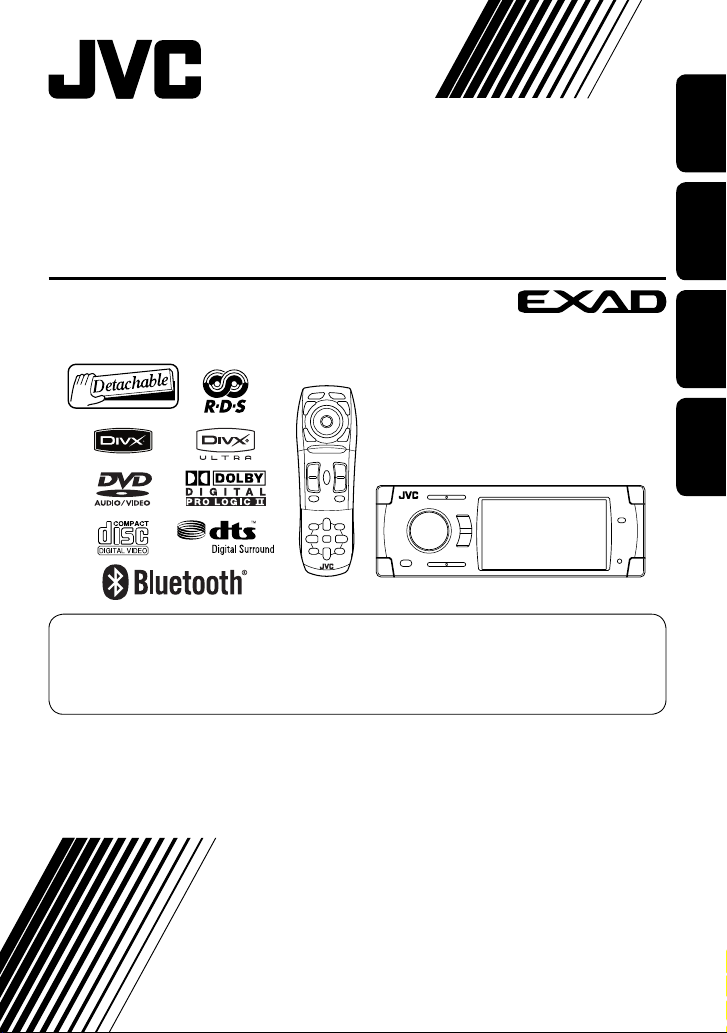
DVD/CD RECEIVER
DVD-/CD-RECEIVER
RÉCEPTEUR DVD/CD
DVD/CD-RECEIVER
KD-AVX33
For canceling the display demonstration, see page 5.
Zum Abbrechen der Displaydemonstration siehe Seite 5.
Pour annuler la démonstration des affichages, référez-vous à la page 5.
Zie bladzijde 5 voor het annuleren van de displaydemonstratie.
ENGLISH
DEUTSCHFRANÇAIS
NEDERLANDS
For installation and connections, refer to the separate manual.
Für den Einbau und die Anschlüsse siehe das eigenständige Handbuch.
Pour l’installation et les raccordements, se référer au manuel séparé.
Bijzonderheden over de installatie en aansluiting van het apparaat vindt u in de desbetreffende handleiding.
INSTRUCTIONS
BEDIENUNGSANLEITUNG
MANUEL D’INSTRUCTIONS
GEBRUIKSAANWIJZING
LVT1659-001A
[E]
Page 2
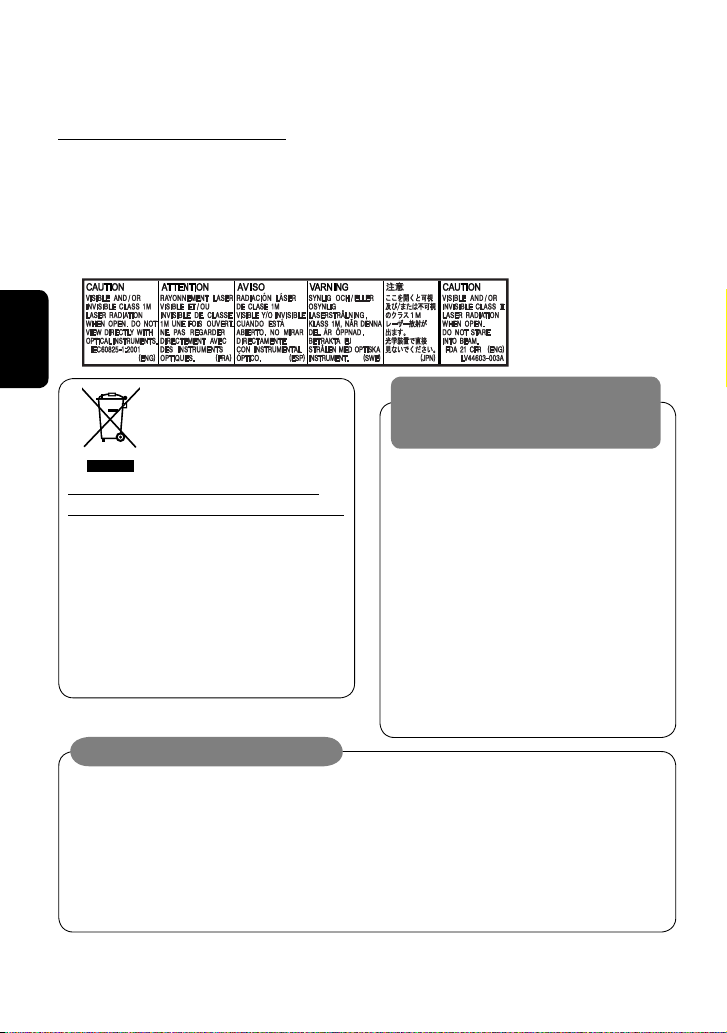
Merci pour avoir acheté un produit JVC.
Veuillez lire attentivement toutes les instructions avant d’utiliser l’appareil afin de bien comprendre son
fonctionnement et d’obtenir les meilleures performances possibles.
IMPORTANT POUR PRODUITS LASER
1. PRODUIT LASER CLASSE 1
2. ATTENTION: N’ouvrez pas le couvercle supérieur. Il n’y a aucune pièce réparable par l’utilisateur à l’intérieur de
l’appareil; confiez toute réparation à un personnel qualifié.
3. ATTENTION: Rayonnement laser visible et/ou invisible de classe 1 M une fois ouvert. Ne pas regarder
directement avec des instruments optiques.
4. REPRODUCTION DE L’ÉTIQUETTE: ÉTIQUETTE DE PRÉCAUTION PLACÉE À L’EXTÉRIEUR DE L’APPAREIL.
FRANÇAIS
Ce symbole n’est reconnu
que dans l’Union
européenne.
Informations relatives à l’élimination des
appareils usagés, à l’intention des utilisateurs
Lorsque ce symbole figure sur le produit, cela
signifie qu’il ne doit pas être éliminé en tant
que déchet ménager à la fin de son cycle de vie.
Si vous souhaitez éliminer ce produit, faites-le
conformément à la législation nationale ou
autres règles en vigueur dans votre pays et votre
municipalité. En éliminant correctement ce produit,
vous contribuez à la conservation des ressources
naturelles et à la prévention des éventuels effets
négatifs sur l’environnement et la santé humaine.
AVERTISSEMENTS:
Pour éviter tout accident et tout
dommage
• N’INSTALLEZ aucun appareil ni aucun câble dans
un endroit où:
– il peut gêner l’utilisation du volant ou du levier
de vitesse.
– il peut gêner le fonctionnement de dispositifs
de sécurité tels que les coussins de sécurité.
– il peut gêner la visibilité.
• NE manipulez pas l’appareil quand vous
conduisez.
Si vous devez commander l’appareil pendant que
vous conduisez, assurez-vous de bien regarder
autour de vous.
• Le conducteur ne doit pas regarder le moniteur
lorsqu’il conduit.
• Le conducteur ne doit pas utiliser un casque
d’écoute quand il est au volant.
Précautions concernant le moniteur:
• Le moniteur intégré à l’autoradio est un produit
de grande précision, mais qui peut posséder des
pixels déficients. C’est inévitable et ce n’est pas
un mauvais fonctionnement.
• N’exposez pas le moniteur à la lumière directe du
soleil.
Pour des raisons de sécurité, une carte d’identification numérotée est fournie avec cet appareil et le même numéro
d’identification est imprimé sur le châssis de l’appareil. Conserver cette carte dans un endroit sûr, elle pourra aider
les autorités pour identifier votre appareil en cas de vol.
• Quand la température est très basse ou très élevée.
– Un changement chimique se produit
à l’intérieur, causant un mauvais
fonctionnement.
– Les images peuvent ne pas apparaître
clairement ou se déplacer doucement. Les
images peuvent ne pas être synchronisées avec
le son ou la qualité de l’image peut être réduite
dans de tels environnements.
2
Page 3
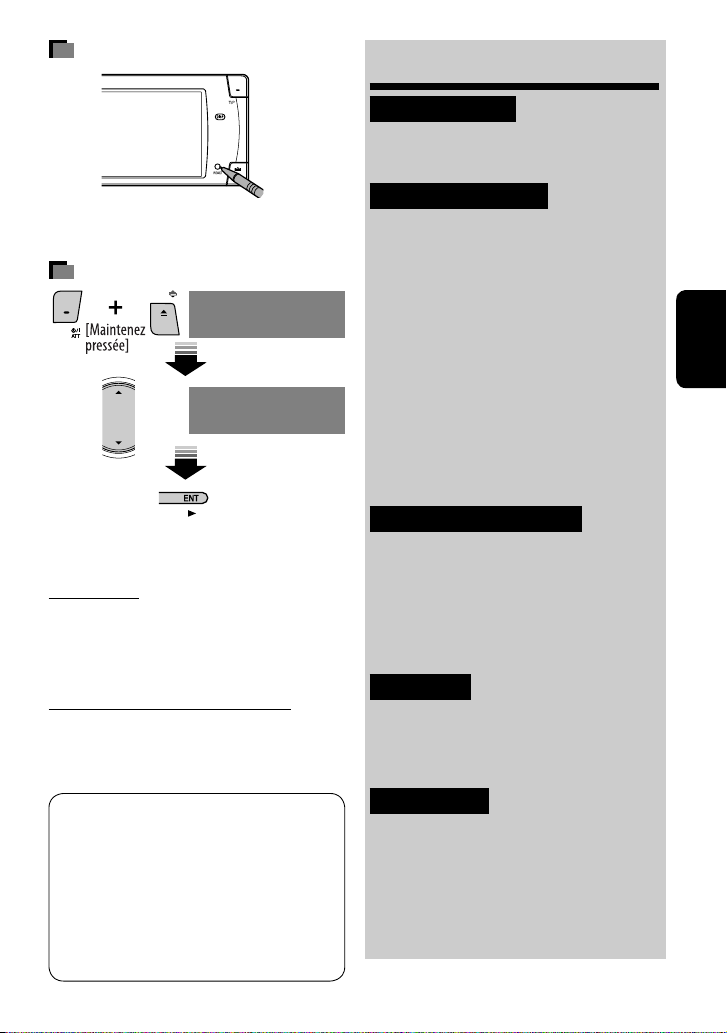
Comment réinitialiser votre appareil
Table des matières
INTRODUCTION
Type de disque compatible ............... 4
Avant d’utiliser l’appareil ................. 5
• Vos ajustements préréglés (sauf les appareils Bluetooth
enregistrés) sont aussi effacés.
Comment forcer l’éjection d’un disque
NO EJECT?
EMERGENCY EJECT?
NO EJECT?
EMERGENCY EJECT?
• Si cela ne fonctionne pas, essayez de réinitialiser
l’appareil.
Pour sécurité...
• N’augmentez pas trop le volume car cela bloquerait les
sons de l’extérieur rendant la conduite dangereuse.
• Arrêtez la voiture avant de réaliser toute opération
compliquée.
Température à l’intérieur de la voiture...
Si votre voiture est restée garée pendant longtemps
dans un climat chaud ou froid, attendez que la
température à l’intérieur de la voiture redevienne
normale avant d’utiliser l’appareil.
Ce produit intègre une technologie de protection
des droits d’auteur qui est protégée par des
brevets américains et d’autres droits à la propriété
intellectuelle. L’utilisation de cette technologie de
protection des droits d’auteur doit être autorisée
par Macrovision et est exclusivement destinée à
une exploitation à domicile et à d’autres usages
limités, sauf autorisation contraire de Macrovision.
L’ingénierie inverse et le désassemblage sont
interdits.
FONCTIONNEMENT
Opérations de base—Panneau de
commande ................................... 7
Opérations de base—Télécommande
(RM-RK251) .................................. 8
Écoute de la radio ............................ 10
Opérations des disques .................... 15
Fonctionnement sur Deux Zones ....... 28
Opérations USB ................................ 31
—
Opérations Bluetooth®
Téléphone portable/lecteur
audio ........................................... 33
APPAREILS EXTÉRIEURS
Écoute du changeur de CD ................ 40
Écoute du tuner DAB ........................ 42
Écoute de iPod/lecteur D. ................. 45
Écoute d’un autre appareil
extérieur ...................................... 46
RÉGLAGES
Égalisation du son ........................... 48
Affectation de titres aux sources ....... 49
Utilisation des menus ...................... 50
RÉFÉRENCES
Entretien ........................................ 60
Pour en savoir plus à propos de cet
autoradio ..................................... 61
Dépannage ..................................... 66
Spécifications .................................. 70
3
FRANÇAIS
Page 4
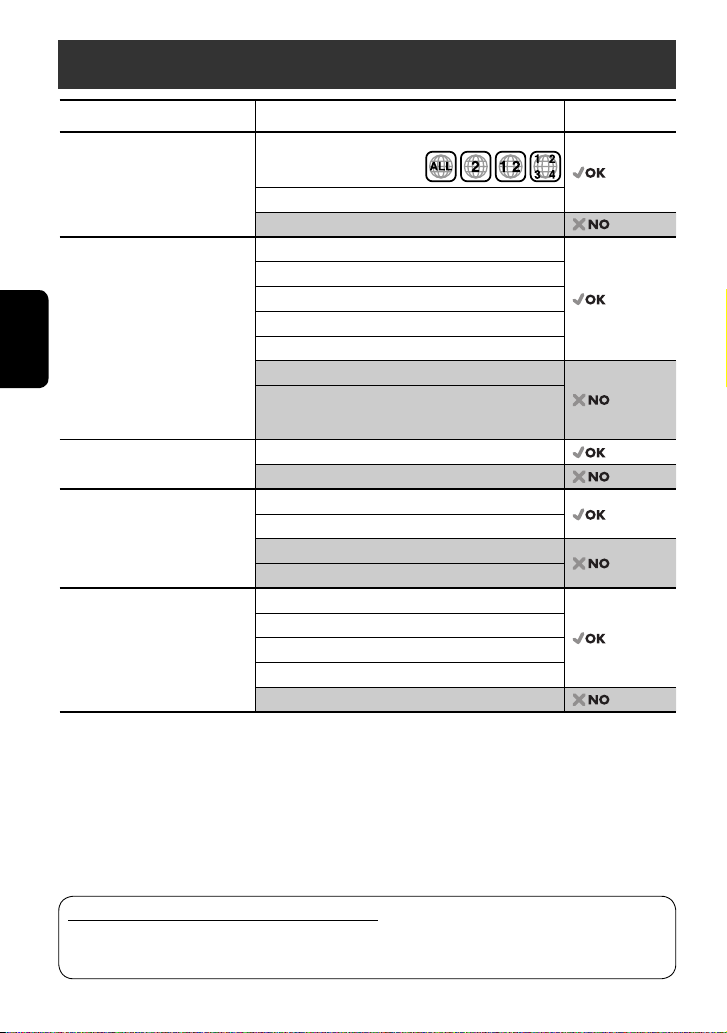
Type de disque compatible
Type de disque Format d’enregistrement, type de fichier, etc. Compatible
DVD DVD Vidéo (Code de région: 2)*
DVD Audio
DVD-ROM
DVD enregistrable/réinscriptible
(DVD-R*2/-RW, +R/+RW*3)
• DVD Vidéo: UDF bridge
• DVD-VR:
DivX/MPEG1/MPEG2/JPEG/MP3/
•
WMA/WAV/AAC:
Compatibles avec ISO 9660 Niveau
FRANÇAIS
1, Niveau 2, Romeo et Joliet
• Les DVD-RAM ne peuvent pas
DVD Vidéo
DVD-VR (non CPRM uniquement)
DivX/MPEG1/MPEG2
JPEG
MP3/WMA/WAV/AAC*
MPEG4
DVD+VR
être reproduits.
Dual Disc Côté DVD
Face non DVD
CD/VCD CD Audio/CD Text (CD-DA)/DTS-CD
VCD (CD Vidéo)
CD-ROM
CD-I (CD-I Ready)
CD enregistrable/réinscriptible
(CD-R/-RW)
• Compatibles avec ISO 9660
Niveau 1, Niveau 2, Romeo et
Joliet
CD-DA
MP3/WMA/WAV/AAC*
JPEG
DivX/MPEG1/MPEG2
MPEG4
*1 Si vous insérez un disque DVD Vidéo d’un code de région incorrect “Region code error” apparaît sur le moniteur.
*2 Les DVD-R enregistrés au format multi-bords peuvent aussi être reproduits (sauf les disques à double couche).
*3 Il est possible de reproduire des disques +R/+RW (format vidéo uniquement) finalisés. Cependant, l’utilisation de
disque +R à deux couches n’est pas recommandée.
*4 Cet appareil peut reproduire les fichiers AAC codés en utilisé iTunes.
1
4
4
Précautions pour la lecture de disques à double face
La face non DVD d’un disque à “DualDisc” n’est pas compatible avec le standard “Compact Disc Digital Audio”. Par
conséquent, l’utilisation de la face non DVD d’un disque à double face sur cet appareil n’est pas recommandée.
4
Page 5
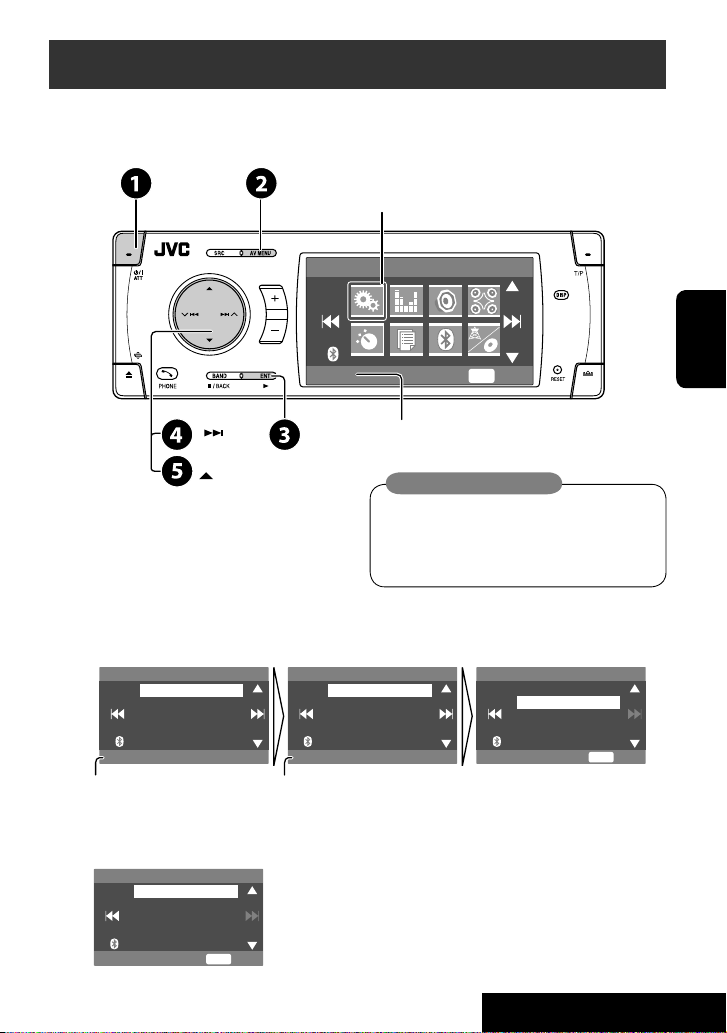
Avant d’utiliser l’appareil
Annulez la démonstration des affichages et réglez l’horloge. (☞ aussi pages 51 et 52)
• Les opérations sont expliquées principalement en utilisant les touches sur l’appareil; cependant, les touches sur la
télécommande fonctionnent de la même façon si elles portent le même nom ou la même marque.
Icône du menu de réglages
AV Menu
ENT
Setup
Menu actuellement choisi
Enter
Langue des indications:
~ Mise sous tension de l’appareil.
Ÿ Affichez le <AV Menu>.
Dans ce manuel, les indications en anglais
sont utilisées à titre d’exemple. Vous pouvez
choisir la langue des indications sur le
moniteur. ( ☞ page 52)
! Affichez le menu <Setup>.
⁄ Choisissez <Display> ] <Demonstration>, puis mettez en service l’écran
<Demonstration>.
Setup Display Demonstration
Display
Clock
Disc Setup 1
Disc Setup 2
Tuner
Demonstration
Sous-menu actuellement choisi Réglage actuel
On
Demonstration
Wall Paper
Scroll
Tag Display
Dimmer
Off
On
ENT
Exit
FRANÇAIS
@ Annulez de la démonstration des affichages.
Choisissez <Off>.
Demonstration
Off
On
ENT
Exit
5
Suite à la page suivante
INTRODUCTION
Page 6
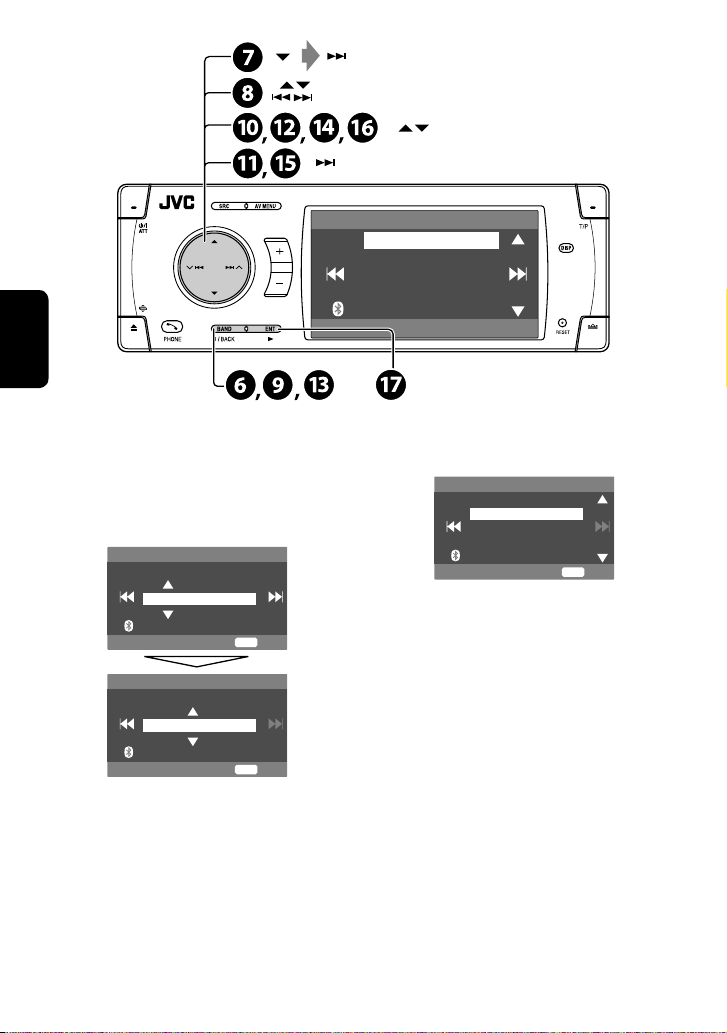
FRANÇAIS
(deux fois)
Clock
Time Set
12Hours/24Hours
OSD Clock
Clock Adjust
0:00
¤ Retournez au menu <Setup>.
# Choisissez <Clock> ]<Time Set>, puis
mettez en service l’écran.
‹ Réglez l’horloge.
Time Set
Hours
18 : 00
ENT
Exit
Time Set
Minutes
18 : 35
ENT
Exit
$ Retournez au menu <Clock>.
› Choisissez <12Hours/24Hours>.
% Affichez l’écran <12Hours/24Hours>.
fi Choisissez le système d’affichage sur
12 heures ou sur 24 heures.
12Hours/24Hours
12 Hours
24 Hours
ENT
Exit
^ Retournez au menu <Clock>.
fl Choisissez <Clock Adjust>.
& Affichez l’écran <Clock Adjust>.
‡ Choisissez le réglage <Clock Adjust>.
• Off: Annulation.
• Auto: Mettez en service le réglage
automatique de l’horloge à l’aide des données
d’horloge (CT) d’une station FM RDS.
* Terminez la procédure.
Pour afficher l’horloge pendant la lecture d’une
source vidéo, choisissez <Clock> = <OSD Clock>
= <On>.
6
Page 7
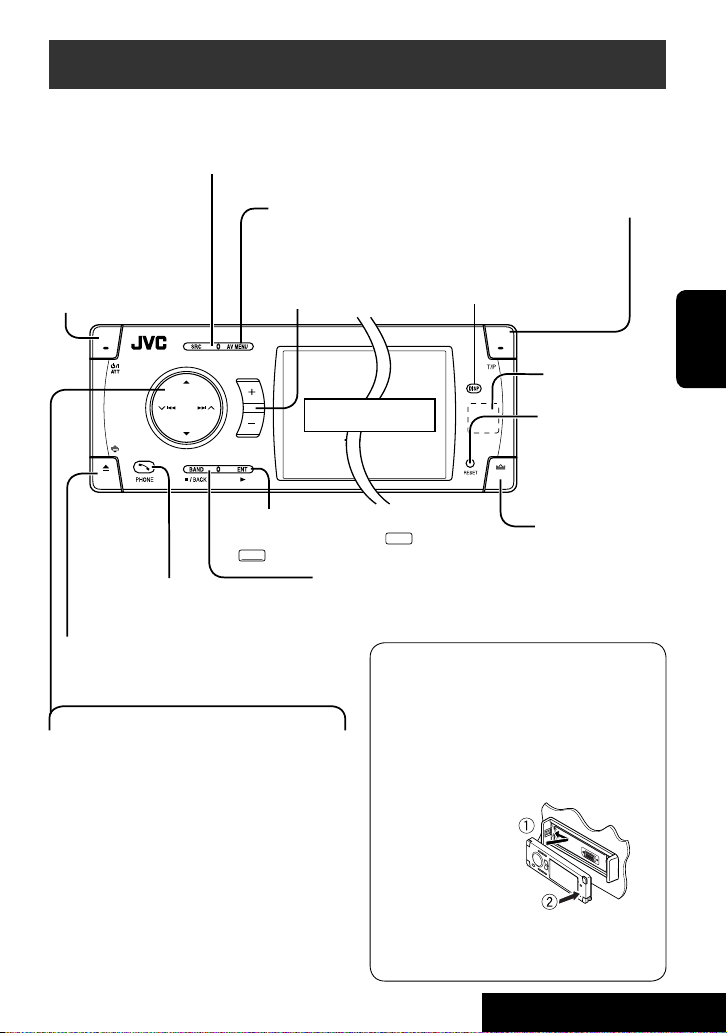
Opérations de base — Panneau de commande
Choisissez la source.
TUNER = DAB = DISC (DVD/VCD/CD) = USB =CD-CH, iPod, D.PLAYER, ou EXT-IN = Bluetooth Phone
=Bluetooth Audio = AV-IN =(retour au début)
• Vous ne pouvez pas choisir ces sources si elles ne sont pas prêtes.
• Mettez l’appareil hors
tension.
• Mise hors tension de
l’appareil [Maintenez
pressée].
• Atténuation du son
(si l’appareil est sous
tension).
• Affichez ou faites disparaître le
<AV Menu>*
1
.
• Activate Voice Dialing [Maintenez
pressée].
Ajustez le volume.
Changement de l’information sur
l’affichage.
Mise en service de l’attente de
réception TA.
Affiche la liste des codes PTY
préréglés [Maintenez pressée].
Fenêtre d’affichage
Fenêtre d’affichage
• DISC/USB: Démarrez la lecture.
• Sur les menus: Validez. (
ENT
:[Maintenez pressée])
• Affichez le <Dial Menu>.
• Affichez la liste <Redial> [Maintenez
pressée].
• TUNER/DAB: Choisissez les bandes.
• DISC/USB: Arrêtez la lecture.
• Sur les menus: Retour.
• Éjection d’un disque.
• Change l’angle du panneau de commande
(Tilt1 – Tilt4) [Maintenez pressée, puis appuyez
sur la touche].
4 / ¢
•
TUNER/DAB: Recherchez des stations/ensembles.
• DISC/USB: Choisissez des chapitres/plages.
• Sur les menus: Allez à l’étape précédente/
suivante.
• iPod/D.PLAYER: Choisissez des plages.
• Bluetooth Audio: Saut vers l’arrière/saut vers
l’avant.
3
5 / ∞*
• TUNER: Choisissez des stations préréglées.
• DAB: Choisissez les services.
• DISC/USB: Choisit un titre/dossier.
• Sur les menus: Choisissez des articles.
• iPod/D.PLAYER: Affichez le menu du lecteur/
pause ou arrêtez la lecture.
• Bluetooth: Choisit un appareil.
Capteur de
télécommande
Réinitialisez
l’appareil.
• Utilisez ce bouton
uniquement quand
le système interne
ne fonctionne pas
correctement.
ENT
:[Appuyez]/
Détachez le
panneau de
commande*
1
Écrans <AV Menu>
*
Vous pouvez utiliser les menus pour effectuer divers
réglages.
L’écran <AV Menu> est composé des sousmenus suivants—Setup/Equalizer/Sound/Disc
Surround/Mode/List/Bluetooth/Dual Zone.
• Pour plus de détails, référez-vous aux pages 50 à
59.
*2 Pour attacher
le panneau de
commande
*3 En maintenant pressée 5 / ∞, vous pouvez
afficher la liste accessible pour la source choisie.
7
FONCTIONNEMENT
FRANÇAIS
2
.
Page 8
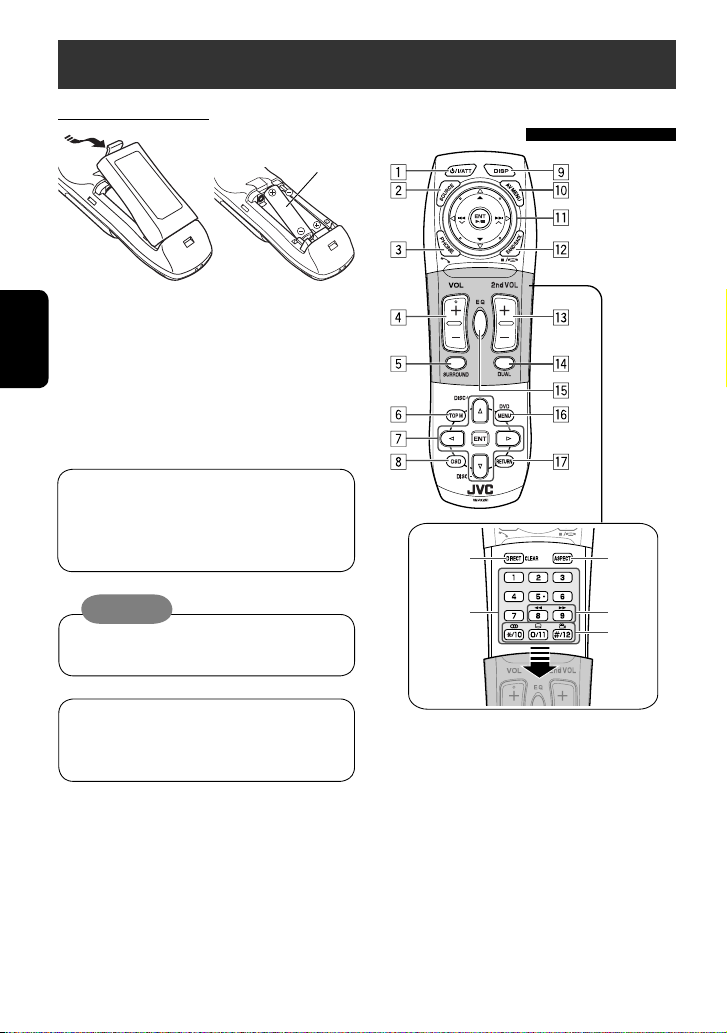
Opérations de base — Télécommande (RM-RK251)
Mise en place de la pile
R03/LR03/AAA
Si la télécommande perd de sa puissance ou de son
efficacité, remplacez les deux piles.
Avant d’utiliser la télécommande:
• Dirigez la télécommande directement sur le capteur
FRANÇAIS
de télécommande de autoradio.
• N’EXPOSEZ PAS le capteur de télécommande à une
forte lumière (lumière directe du soleil ou éclairage
artificiel).
L’autoradio est muni d’une fonction de
télécommande de volant.
• Référez-vous au Manuel d’installation/
raccordement (volume séparé) pour les
connexion.
Attention:
• N’exposez pas les piles à une chaleur excessive et
ne les jetez pas au feu.
Composants principaux et
caractéristiques
i
o
;
a
s
IMPORTANT:
Le la fonction de double zone est en service
( ☞ page 28), la télécommande fonctionne
uniquement pour commander le lecteur de DVD/CD.
1*1 • Met l’appareil sous tension.
• Atténue le son si l’appareil est sous tension.
• Maintenez la touche pressée pour mettra
l’appareil hors tension (quand il est sous tension).
2*1 Choisit la source.
3*1 • Affichez le <Dial Menu>.
• Maintenez la touche pressée pour afficher la
liste <Redial>.
• Permet de répondre aux appels entrants.
4*1*2 Ajuste le niveau de volume
5*1*2 Permet de choisir le mode Surround.
6 • DVD/DivX 6: Affiche le menu de disque.
• VCD: Reprend la lecture PBC ( ☞ page 23).
• DVD-VR: Affiche l’écran du programme original.
8
Page 9
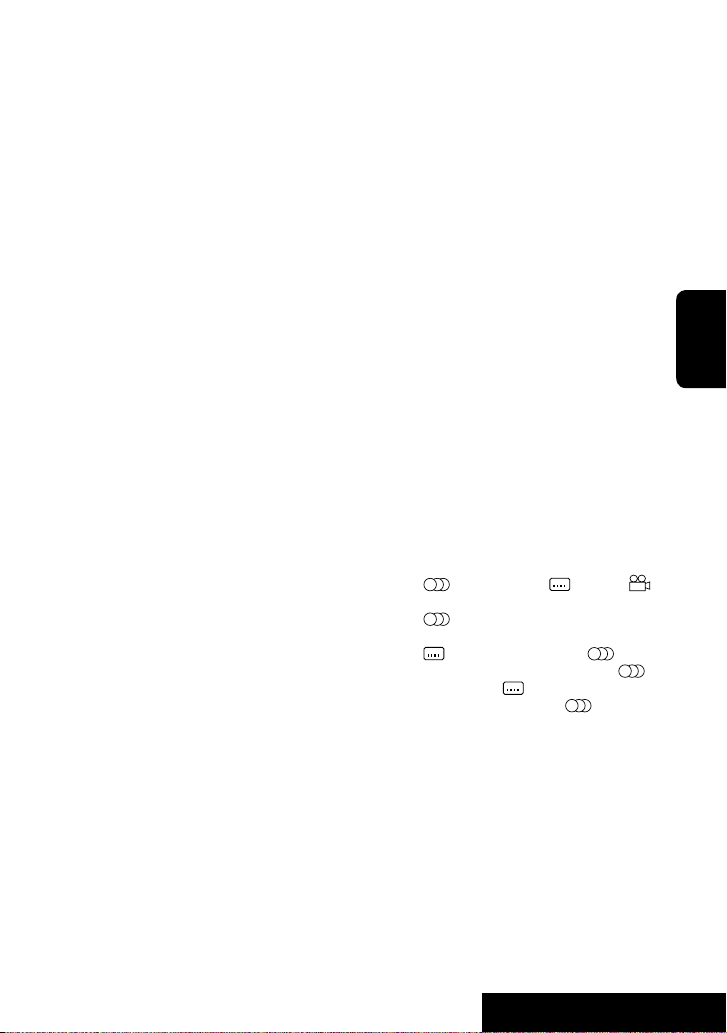
7 • Permet de réaliser la sélection/les réglages.
• ~: Saute de 5 minutes vers l’arrière ou vers
l’avant pour les disques DivX/MPEG1/MPEG2.
• Touches DISC +/–: Change les disques pour
“CD-CH”.
8 Affiche la barre d’écran.
1
9*
Change l’information sur l’affichage.
p Affichez ou faites disparaître le <AV Menu>.
q Pour les opération des disques/USB:
• 6: Lecture/pause.
• 5 / ∞
DVD: Choisit le titre/groupe.
DVD-VR: Choisit le programme/liste de lecture.
USB/autres disques (sauf VCD/CD): Permet de
choisir les dossiers.
• 4 / ¢:
– Appuyez brièvement: saut vers l’arrière/saut
vers l’avant.
– Appuyez sur cette touche et maintenez-la
pressée: recherche vers l’arrière/recherche vers
l’avant
Pour les opérations du tuner FM/AM
• 5 / ∞: Choisit des stations préréglées.
• 4 / ¢: Fonctionne pour la recherche des
stations.
– Appuyez brièvement: Recherche automatique
– Appuyez sur cette touche et maintenez-la
pressée: Recherche manuelle
Pour les opérations du tuner DAB:
• 5 / ∞: Choisit un service.
• 4 / ¢: Fonctionne pour la recherche des
ensembles.
– Appuyez brièvement: Recherche automatique
– Appuyez sur cette touche et maintenez-la
pressée: Recherche manuelle
Pour utiliser iPod d’Apple/lecteur D. de JVC:
• ∞: Arrête provisoirement (pause)/
complètement ou reprend la lecture.
• 5: Affiche le menu principal (puis 5 / ∞ /
4 / ¢ fonctionnent comme touches de
sélection de menu).*
3
• 4 / ¢ (en mode de sélection de menu)
– Appuyez brièvement sur la touche pour choisir
un élément. (Puis, appuyez sur ∞ pour valider
le choix.)
– Maintenez pressée la touche pour sauter 10
éléments en même temps.
Pour les opérations Bluetooth:
• 5 / ∞: Choisit un appareil enregistré.
• 4 / ¢: saut vers l’arrière/saut vers
l’avant (pour les opérations audio).
• 6: Répond aux appels entrants (pour
“Bluetooth Phone”)
Démarre/met en pause la lecture (pour
“Bluetooth Audio”)
Sur les menus:
• 5 / ∞: Choisissez des articles.
• 4 / ¢: Allez à l’étape précédente/
suivante.
w TUNER/DAB: Choisit les bandes.
DISC/USB: Arrêtez la lecture.
Bluetooth Phone: Termine l’appel.
Bluetooth Audio: Lecture/pause.
Sur les menus: Retour.
2
Ajuste le niveau volume à travers la fiche 2nd
e*
AUDIO OUT. ( ☞ page 28)
r*2 Met en et hors service la fonction de double zone.
1*2
t*
Choisit les modes sonores préréglés.
y • DVD Vidéo/DivX 6: Affiche le menu de disque.
• VCD: Reprend la lecture PBC. ( ☞ page 23)
• DVD-VR: Affiche l’écran de liste de lecture.
u Touche RETURN
• Pour les VCD: Retourne au menu PBC.
i DISC/USB: Commute en mode d’entrée de
numéro.
• Fonctionne aussi comme touche CLEAR pour
effacer une mauvaise entrée après avoir entré
un mauvais numéro.
o Entrez les numéros. ( ☞ pages 12, 21–23, 38, et
43)
• Changeur de CD: Choisit le disque directement.
• Tuner: Choisit des stations préréglées.
;*1 Change le format des images reproduites.
a Recherche vers l’arrière/recherche vers l’avant
pour les opérations des disques/USB
s • DVD Vidéo: Choisit la langue des dialogues
), des sous-titres ( ), l’angle ( ).
(
• DVD Audio: Permet de choisir un flux audio
( ).
• DVD-VR: Met en/hors service les sous-titres
( ) et choisit le canal audio ( ).
• DivX: Choisit la langue des dialogues (
des sous-titres (
).
• VCD: Choisit le canal audio ( ).
*1 Si le fonctionnement sur deux zones est en service, ces
touches ne peuvent pas être utilisées.
*2 Ces touches peuvent être utilisées uniquement quand
le couvercle latéral est fermé.
*3 5 : Retourne au menu précédent.
∞ : Valide la sélection.
9
FONCTIONNEMENT
FRANÇAIS
),
Page 10
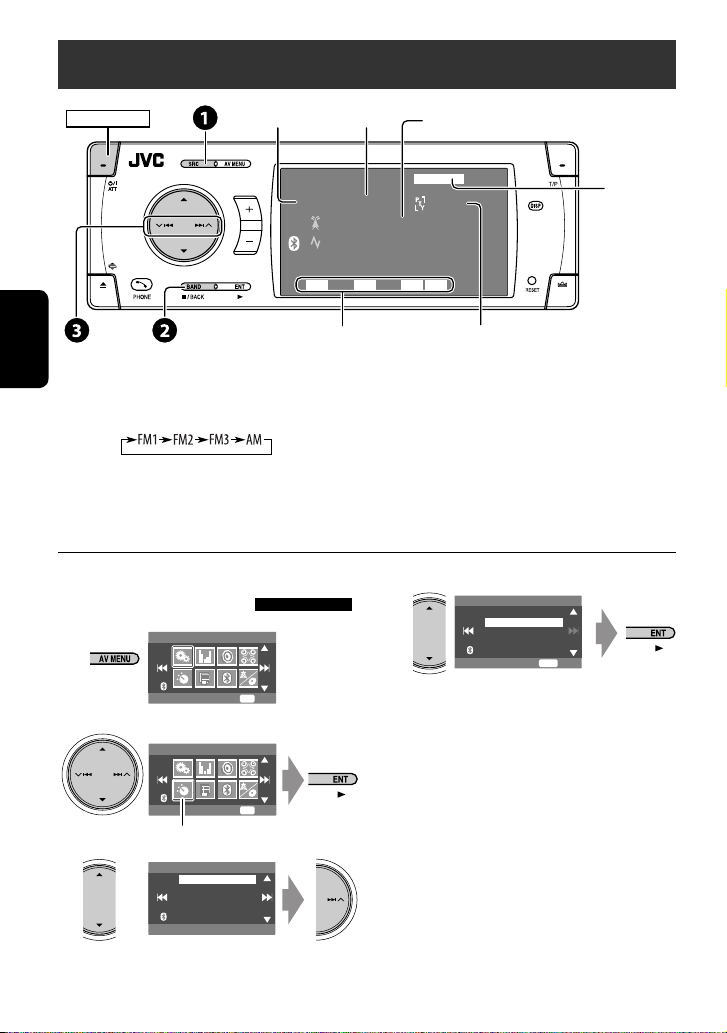
Écoute de la radio
POWER]ON
Bande
No de
préréglage
PS (nom de la station) pour FM RDS. Si aucun
signal n’est envoyé, “No Name” apparaît.
TUNER
FM1 Preset1
FLAT
Pop M
Bayern Radio
87.5 MHz
DXMOAFTP
15: 45
FRANÇAIS
~
Choisissez “TUNER”.
Indicateurs de tuner/
attente de réception
Code PTY pour FM RDS
Ÿ Choisissez les bandes.
! Recherchez une station—Recherche automatique.
• Recherche manuelle: Maintenez pressé 4 ou ¢ jusqu’à ce que “Manual Search” apparaisse sur
l’affichage, puis appuyez répétitivement sur la touche.
• L’indicateur ST s’allume lors de la réception d’une émission FM stéréo avec un signal suffisamment fort.
Quand une émission FM stéréo
est difficile à recevoir
1
2
Icône du menu de mode
3
AV Menu
Setup
AV Menu
Mode
Mode
Off
Mono
DX/Local
SSM
PTy Standby
ENT
Enter
ENT
Enter
4
Mono
Off
On
La réception est améliorée, mais l’effet stéréo est
perdu.
• L’indicateur MO s’allume.
Pour rétablir l’effet stéréo, choisissez <Off > à
l’étape 4.
☞ page 48
ENT
Exit
10
Page 11
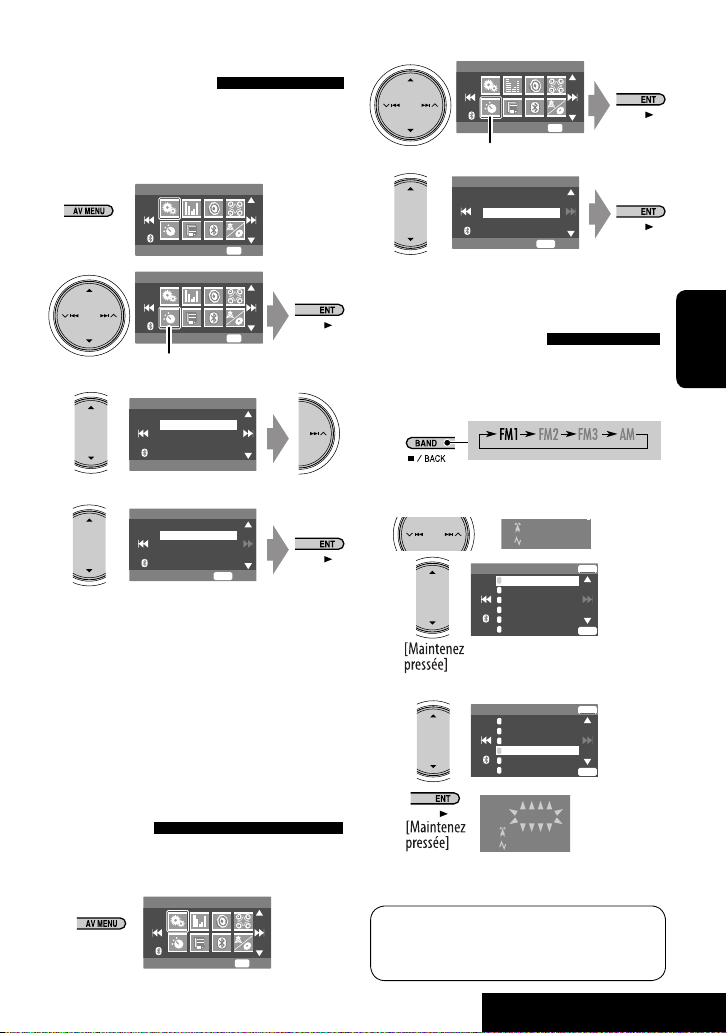
Accord de stations avec un signal
suffisamment fort
Fonctionne uniquement pour les bandes FM.
Une fois que vous avez mis en service cette fonction
(choisissez <Local>), elle reste toujours en service lors
de la recherche des stations FM.
1
2
Icône du menu de mode
3
4
AV Menu
Setup
AV Menu
Mode
Mode
DX
DX/Local
Mono
DX/Local
SSM
PTy Standby
DX
Local
ENT
Enter
ENT
Enter
ENT
Exit
Seules les stations dont le signal est suffisamment
fort sont détectées.
• L’indicateur DX s’éteint puis l’indicateur LO
s’allume.
Préréglage automatique
des stations FM —SSM
(Mémorisation automatique
séquentielle des stations
puissantes)
Fonctionne uniquement pour les bandes FM.
Vous pouvez prérégler six stations pour chaque bande.
1
AV Menu
Setup
ENT
Enter
2
AV Menu
Mode
ENT
Enter
Icône du menu de mode
3
Mode
Mono
DX/Local
SSM
PTy Standby
ENT
Start
Les stations FM locale avec les signaux les plus forts
sont recherchées et mémorisées automatiquement
dans la bande FM.
Préréglage manuel
Ex.: Mémorisation de la station FM de fréquence 92,5
MHz sur le numéro de préréglage 4 de la bande
FM1.
1
2 Accordez la station que vous souhaitez
prérégler.
No Name
92.5 MHz
3
FM1 Store
1
87.5
2
89.9
3
97.9
4
105.9
5
108.0
6
107.9
La liste des préréglages apparaît.*
Choisissez un numéro de préréglage.
4
FM1 Store
1
87.5
2
89.9
3
97.9
4
105.9
5
108.0
6
107.9
5
TUNER
FM1 Preset4
No Name
92.5 MHz
La station choisie à l’étape 2 est maintenant
mémorisée sur le numéro de préréglage 4.
* Chaque fois que vous maintenez la touche
pressée, vous pouvez changer la bande FM.
• La liste des préréglages est aussi accessible par
<AV Menu> = <List>. ( ☞ page 12)
11
FONCTIONNEMENT
ENT
ENT
ENT
ENT
FRANÇAIS
Page 12
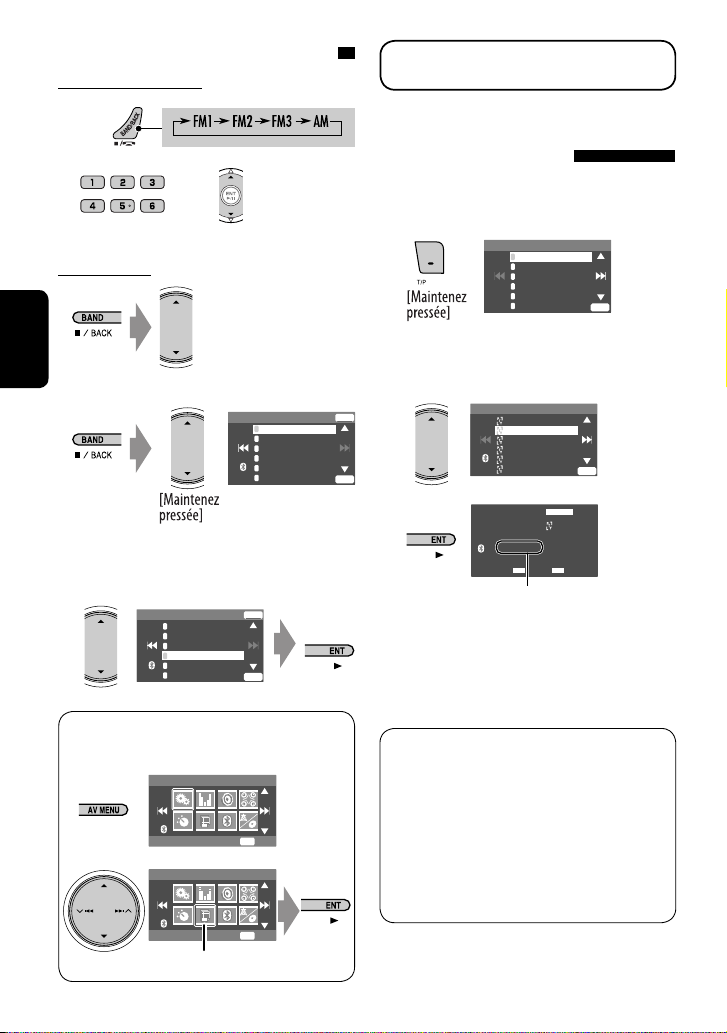
Sélection de stations préréglées
Sur la télécommande:
1
2
ou
Sur l’appareil:
ou
FRANÇAIS
1
• Chaque fois que vous maintenez
la touche pressée, vous pouvez
changer la bande FM.
2
• La liste des préréglages est aussi accessible par
FM1 Store
1
87.5
2
89.9
3
97.9
4
92.5
5
108.0
6
107.9
<AV Menu> = <List>.
AV Menu
Setup
AV Menu
List
Icône du menu de liste
FM1 Store
1
87.5
2
89.9
3
97.9
4
92.5
5
108.0
6
107.9
ENT
ENT
ENT
Enter
ENT
Enter
Les fonctionnalités suivantes sont accessibles
uniquement pour les stations FM RDS.
Recherche d’un programme FM
RDS—Recherche PTY
Vous pouvez rechercher vos programmes préférés
en choisissant le code PTY correspondant à vos
programmes préférés.
1
Les codes PTY disponibles apparaissent (y compris
les six codes PTY préréglés).
2 Choisissez un code PTY.
ENT
ENT
3
S’il y a une station diffusant un programme du
code PTY que vous avez choisi, la station est
accordée.
Codes PTY disponibles:
News, Current Affairs, Information, Sport,
Education, Drama, Cultures, Science, Varied Speech,
Pop Music, Rock Music, Easy Listening, Light Classics
M, Serious Classics, Other Music, Weather & Metr,
Finance, Children’s Progs, Social Affairs, Religion,
Phone In, Travel & Touring, Leisure & Hobby, Jazz
Music, Country Music, National Music, Oldies Music,
Folk Music, Documentary
PTy Search
1
Pop Music
2
Rock Music
3
Easy Listening
4
Serious Classics
5
Current Affairs
6
Varied Speech
PTy Search
Cultures
Science
Varied Speech
Pop Music
Rock Music
Easy Listening
TUNER
FM1
PTy Search
XX.X MHz
FLAT
Science
DXAF
La fréquence change pendant la
recherche.
ENT
ENT
15: 45
12
Page 13
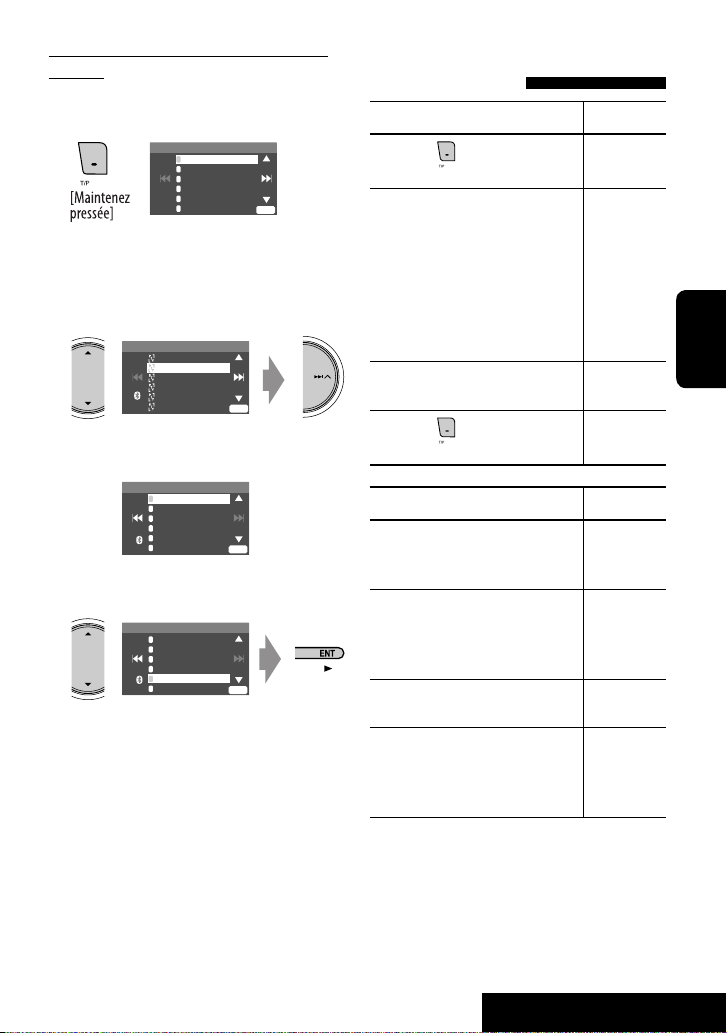
Mémorisation de vos types de programme
préférés
Vous pouvez mémoriser vos codes PTY préférés dans la
liste des préréglages PTY.
1
PTy Search
1
2
3
4
5
6
Pop Music
Rock Music
Easy Listening
Serious Classics
Current Affairs
Varied Speech
ENT
Les codes PTY disponibles apparaissent (y compris
les six codes PTY préréglés).
2 Choisissez un code PTY à mémoriser dans la
liste.
PTy Search
Cultures
Science
Varied Speech
Pop Music
Rock Music
Easy Listening
ENT
La liste actuelle des codes PTY préréglés apparaît
sur l’affichage.
PTy Memory
1
Pop Music
2
Rock Music
3
Easy Listening
4
Serious Classics
5
Current Affairs
6
Varied Speech
ENT
3 Choisissez le code sur la liste qui doit être
remplacé par le nouveau code choisi.
PTy Memory
1
Pop Music
2
Rock Music
3
Easy Listening
4
Serious Classics
5
Current Affairs
6
Varied Speech
<Current Affairs> a été remplacé par
<Science>.
ENT
Mise en/hors service l’attente de
réception TA/PTY
Attente de réception TA Indicateur
Appuyez sur
service.
L’appareilcommute temporairement
sur l’annonce d’informations routières
(TA), s’il y en a une, à partir de
n’importe quelle source autre que AM.
Le volume change sur le niveau de
volume TA préréglé si le niveau actuel
est inférieur au niveau préréglé
( ☞
page 54).
Pas encore en service. Accordez une
autre station offrant les signaux RDS.
Appuyez sur pour mettre hors
service.
Attente de réception PTY Indicateur
Affichez le <AV Menu>, puis
choisissez <Mode>, <PTy
Standby> ( ☞ pages 14, 57).
L’appareil commute temporairement
sur votre programme PTY préféré à
partir de n’importe quelle source autre
que AM.
Pas encore en service. Accordez une
autre station offrant les signaux RDS.
Pour mettre hors service la fonction,
choisissez <Off> à l’étape 4, puis
appuyez une fois sur ENT
( ☞ page 14).
pour mettre en
TP
S’allume
Clignote
S’éteint
PTY
S’allume
Clignote
S’éteint
FRANÇAIS
• Quand un tuner DAB est connecté, l’attente de
réception TA/PTY fonctionne aussi pour le tuner DAB.
13
FONCTIONNEMENT
Page 14
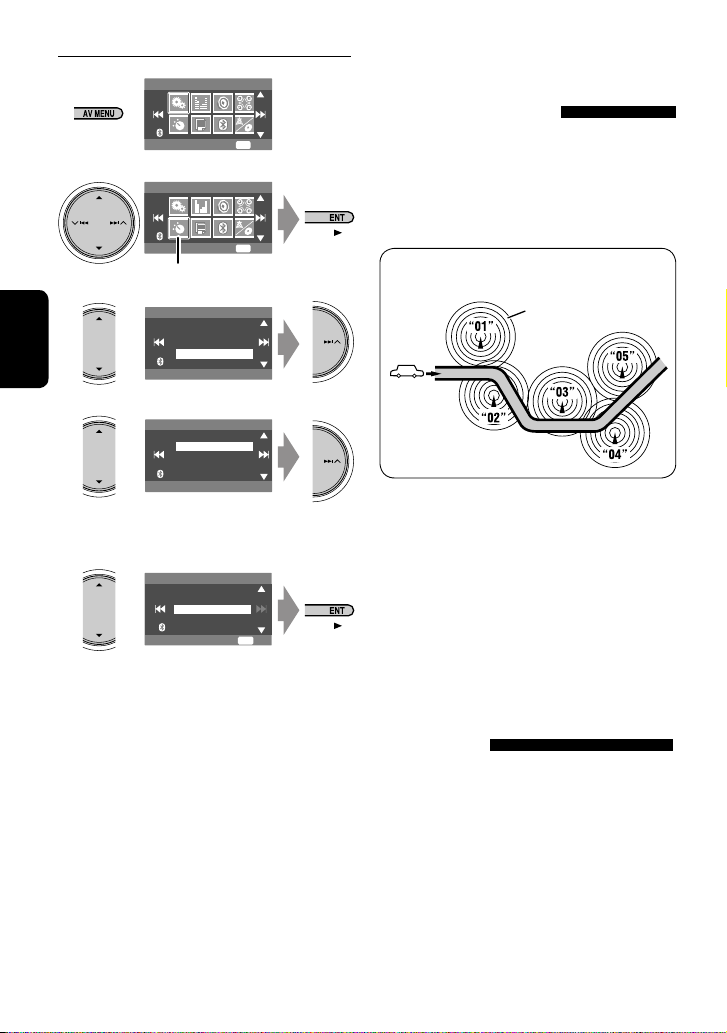
Mise en service de l’attente de réception PTY
1
2
Icône du menu de mode
3
FRANÇAIS
AV Menu
Setup
AV Menu
Mode
Mode
Off
Mono
DX/Local
SSM
PTy Standby
ENT
Enter
ENT
Enter
Poursuite du même
programme—Poursuite de
réception en réseau
Lorsque vous conduisez dans une région où la réception
FM n’est pas suffisamment forte, cet autoradio accorde
automatiquement une autre station FM RDS du même
réseau, susceptible de diffuser le même programme
avec un signal plus fort.
Programme A diffusé sur une zone de fréquence
différente (01 à 05)
A
4
5
Choisissez un code PTY pour l’attente de
PTy Standby
Off
News
réception PTY.
PTy Standby
Drama
Cultures
Science
Varied Speech
Pop Music
ENT
Exit
À l’expédition de l’usine, la poursuite de réception en
réseau est en service.
Pour changer le réglage de la poursuite de
réception en réseau, référez-vous à <AF Regional>
à la page 54.
• Quand le tuner DAB est connecté, référez-vous aussi
à “Poursuite du même programme—Recherche de
fréquence alternative (DAB AF)”. ( ☞ page 44)
Sélection automatique des
stations—Recherche de
programme
Normalement quand vous choisissez une station
préréglé, la station préréglée est accordée.
Si les signaux des stations préréglés FM RDS ne
permettent pas une bonne réception, cet appareil
utilise les données AF et accorde une autre station
diffusant le même programme que la station préréglée
originale. ( ☞ page 54)
• Il faut un certain temps à cet appareil pour accorder
une autre station en utilisant la recherche de
programme.
14
Page 15
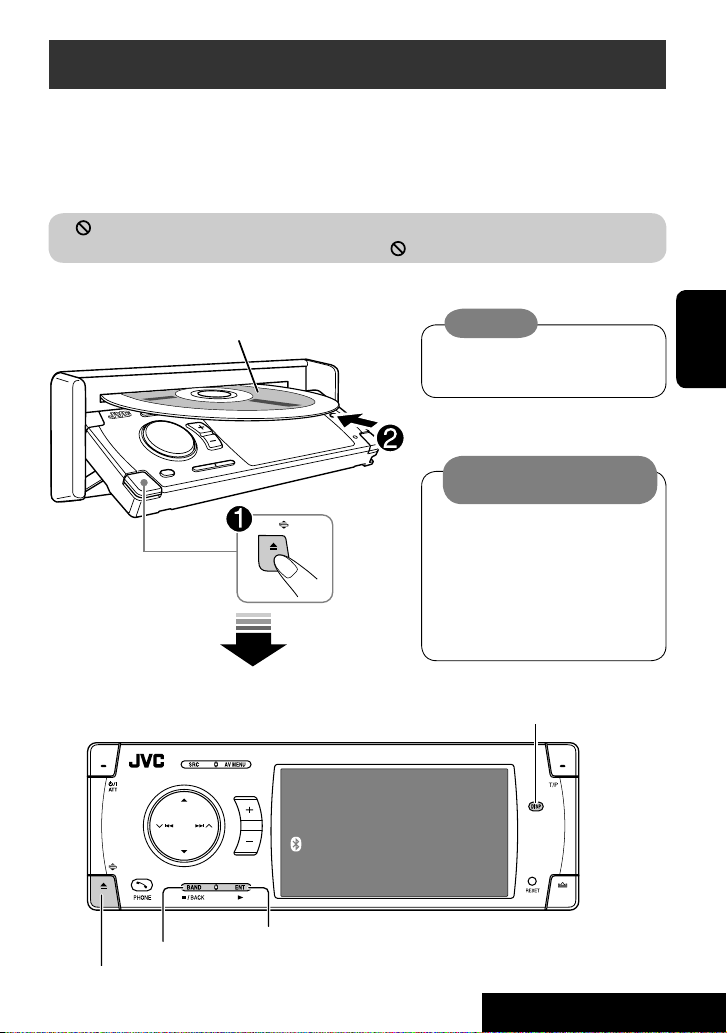
Opérations des disques
Le type de disque est détecté automatiquement et la lecture démarre automatiquement (pour certains disques: le
démarrage automatique de la lecture dépend de son programme interne).
Si le disque ne possède pas de menu de disque, toutes ses plages sont reproduites répétitivement jusqu’à ce que
vous changiez la source ou éjectiez le disque.
” apparaît sur le moniteur, c’est que l’autoradio ne peut pas accepter la commande effectuée.
Si “
• Dans certains cas, la commande peut être refusée sans que “ ” apparaisse.
Insérez un disque.
La lecture démarre automatiquement.
Face portant l’étiquette
DISP: Appuyez sur cette touche si aucune image de lecture
n’apparaît, mais que l’écran d’informations du disque (
16 à 18) est affiché.
Attention:
Ne mettez pas vos doigts derrière le
panneau de commande.
Précautions sur le réglage du
volume:
Les disques et les périphériques USB
connectés produisent très peut de bruit
par rapport aux autres sources. Réduisez
le volume avant de reproduire un disque
afin d’éviter d’endommager les enceintes
par la soudaine augmentation du niveau
de sortie.
☞ pages
FRANÇAIS
7: Arrêtez la lecture.
0: Éjectez le disque.
DISC
Now Reading ...
3: Démarrage de la lecture, si nécessaire.
15
15: 45
FONCTIONNEMENT
Page 16
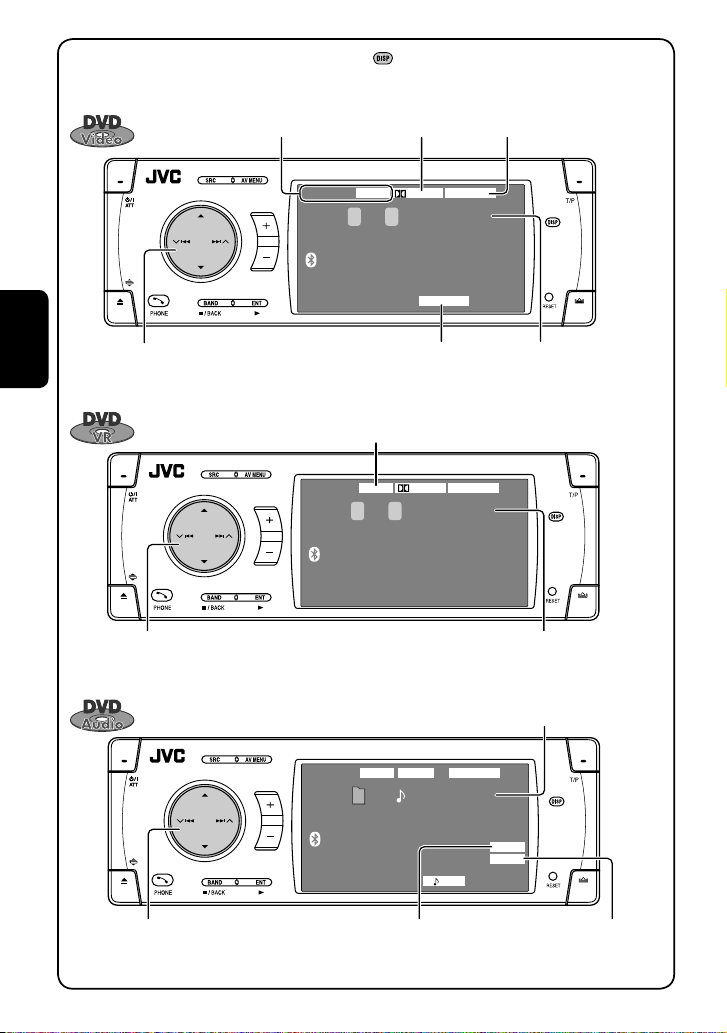
Lors de la lecture d’un des disques suivantes, appuyez sur .
• Chaque fois que vous appuyez sur la touche, l’image de lecture et l’écran d’informations du disque
apparaissent alternativement.
Type de disque
DVD
Format audio
DIGITALVIDEO
Mode Surround
MULTI
T 01 C 02 0:45:38
CHAP. RPT
15: 45
4 ¢ Appuyez: Sélection d’un chapitre
Maintenez pressée: Recherche vers l’arrière/vers
FRANÇAIS
l’avant
5 ∞ Sélection d’un titre
4 ¢ Appuyez: Sélection d’un chapitre
Maintenez pressée: Recherche vers l’arrière/ vers
l’avant*
5 ∞ Choisissez le No de programme/No de liste de lecture
4 ¢ Appuyez: Sélection d’une plage
Maintenez pressée: Recherche
vers l’arrière/vers l’avant
5 ∞ Choisissez le groupe
1
*
1
VR-PR: Programme original
VR-PL: Liste de lecture
DVD
P 01 C 02 0:45:38
AUDIO
DVD
G 01 02 0:45:38
Indicateur BONUS
1
*
(
16
Mode de lecture
No de titre/No de
chapitre/Durée de
lecture
FLATDIGITALVR-PR
15: 45
No de programme (ou No de liste de
lecture)/No. de chapitre/durée de lecture
No de groupe/No de plage/Durée
de lecture
MULTIMLP
BONUS
B.S.P
RPT
15: 45
☞ page 24)
Indicateur B.S.P
(
☞ page 24)
Page 17
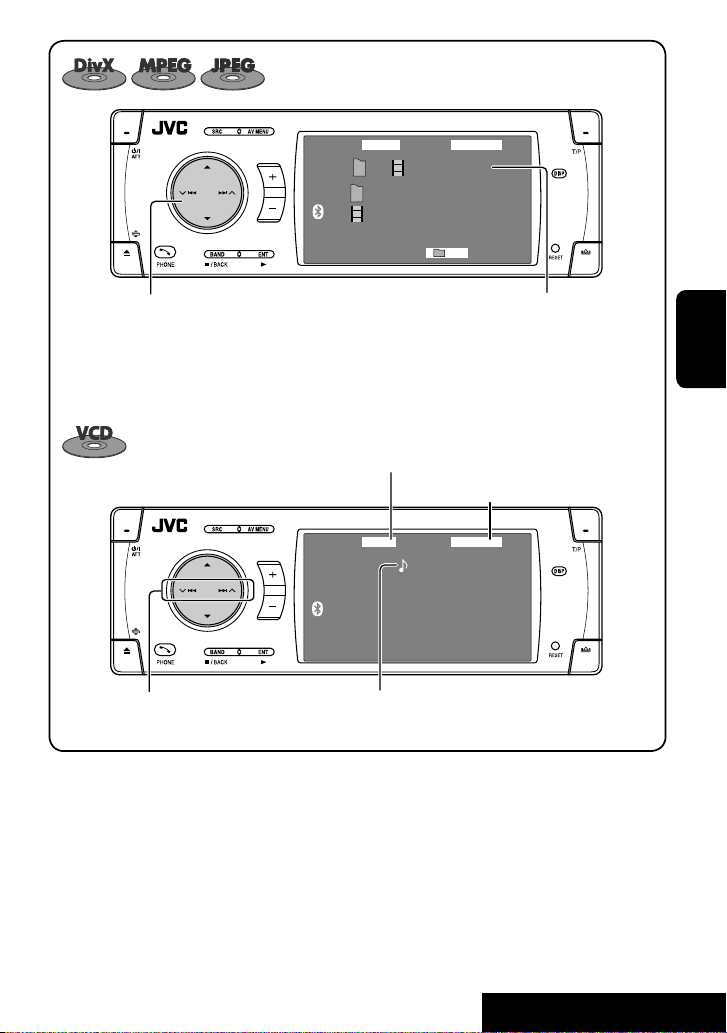
DVD
DivX
T 01 C 02 0:45:38
Current Folder Name
Current File Name.avi
FRONT 2CH
RPT
15: 45
4 ¢ Appuyez: Sélection d’une plage
Maintenez pressée: Recherche vers l’arrière/vers
l’avant pour DivX/MPEG
*
5 ∞ Appuyez: Sélection d’un dossier
Maintenez pressée: Affichez la liste des dossiers
4 ¢ Appuyez: Sélection d’une plage
Maintenez pressée: Recherche vers
l’arrière/vers l’avant
1
*
*1 Vitesse de recherche: x2 ] x10.
*2 Vitesse de recherche: ¡1 ] ¡2.
Pour les DivX/MPEG: No de dossier/No de
2
plage/Durée de lecture
Pour les JPEG: No de dossier/No de fichier
FRANÇAIS
Indicateur PBC
s’allume quand la fonction PBC est
en service.
☞ page 48
VCD
02 0:45:38
No de plage/Durée de lecture
FLATPBC
15: 45
17
FONCTIONNEMENT
Page 18
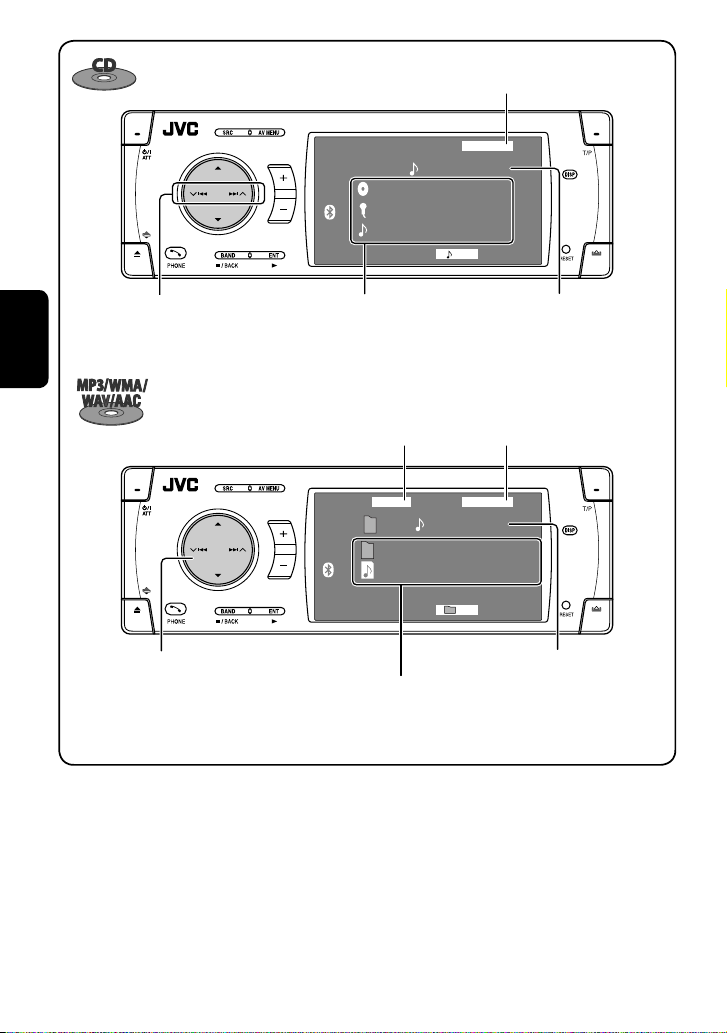
☞ page 48
4 ¢ Appuyez: Sélection d’une plage
Maintenez pressée: Recherche vers
l’arrière/vers l’avant
FRANÇAIS
4 ¢ Appuyez: Sélection d’une plage
Maintenez pressée: Recherche vers
l’arrière/vers l’avant
5 ∞ Appuyez: Sélection d’un dossier
Maintenez pressée: Affichez la liste des
dossiers.
1
*
1
*
CD
02 0:45:38
Disc Title
Artist Name
Current Track Title
Titre de disque/Nom de l’artiste/
Titre de plage (uniquement pour
les CD Text)
3
*
Format audio
(MP3/WMA/WAV/AAC)
CD
MP3
T 01 02 0:45:38
Current Folder Name
Current File Name.mp3
Les données de la balise apparaisse à la place du nom
de dossier/fichier si elles sont enregistrée et que <
Display> est réglé sur <On>. ( ☞ page 51)
FLAT
RPT
15: 45
No de plage/Durée de
lecture
☞ page 48
FLAT
RPT
15: 45
No de dossier/No de plage/Durée de lecture
Tag
*1 Vitesse de recherche: x2 ] x10.
*3 “No Name” apparaît pour les CD ordinaires.
18
Page 19
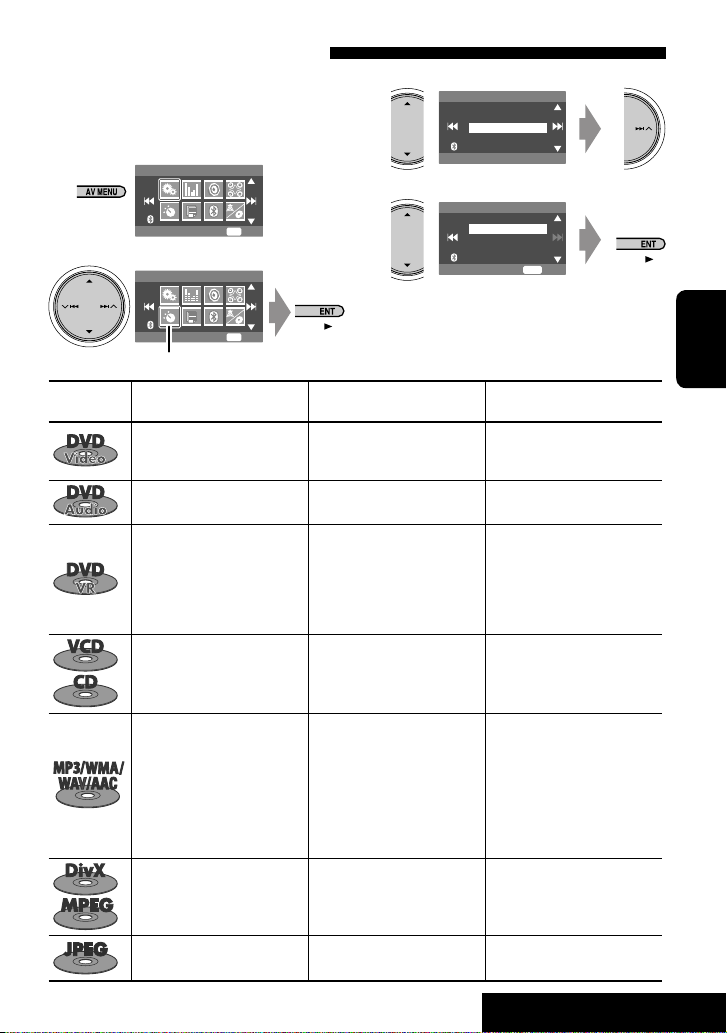
Sélection des modes de lecture
Vous pouvez utiliser uniquement un des modes de
lecture suivants—Lecture des introductions/répétée/
aléatoire.
Ex. Pour choisir la répétition de plage
1
2
Type de
disque
AV Menu
ENT
Setup
AV Menu
Mode
Icône du menu de mode
Enter
ENT
Enter
Intro Repeat Random
—
— Track: Répète la plage actuelle —
—
Track: Reproduit les 15
premières secondes de
chaque plage (pour les
VCD: PBC hors service)
Track: Reproduit les 15
premières secondes de
chaque plage
Folder: Reproduit les 15
premières secondes de la
première plage de chaque
dossier
—
Chapter: Répète le chapitre
Title: Répéter le titre actuel
Chapter: Répète le chapitre
Program: Répète le
Track: Répète la plage actuelle
Track: Répète la plage actuelle
Folder: Répète toutes les
Track: Répète la plage actuelle
Folder: Répète le dossier
3
4
Mode
Off
Repeat
All Off
Intro
Repeat
Random
Off
Track
Folder
ENT
Set
Quand un des modes de lecture est choisi,
l’indicateur correspondant s’allume sur l’écran
d’information du disque.
Pour annuler, choisissez <All Off> à l’étape 3 ou
<Off> à l’étape 4.
actuel
—
actuel
programme actuel (non
—
disponible pour la lecture
de liste de lecture)
Disc (All): Reproduire
(pour les VCD: PBC hors
service)
aléatoirement toutes les
plages (pour les VCD: PBC
hors service)
Folder: Reproduit
aléatoirement toutes les
plages du dossier actuel
plages du dossier actuel,
puis toutes les plages des
dossiers suivants
Disc (All): Reproduire
aléatoirement toutes les
plages
actuel
—
FRANÇAIS
—
Folder: Répète le dossier
actuel
19
—
FONCTIONNEMENT
Page 20
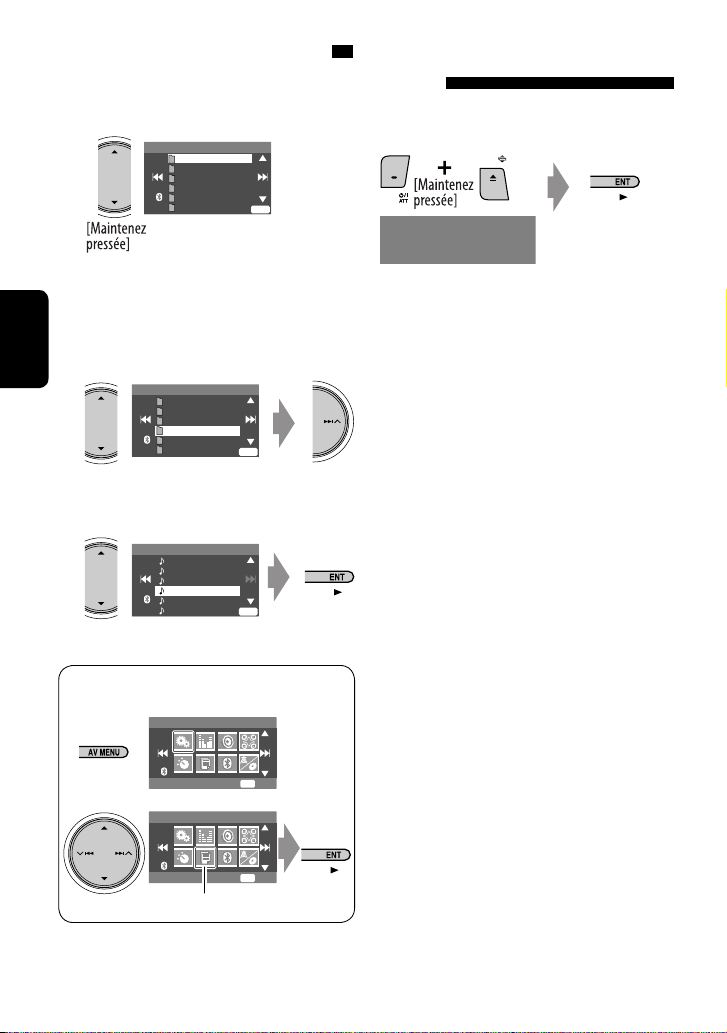
Sélection de plages sur la liste
Si un disque comprend des dossiers, vous pouvez
afficher la liste des dossiers/plages (fichier), puis
démarrer la lecture.
1
La liste des dossiers apparaît.
• Maintenez la touche pressée pour voir les
2 Choisissez un dossier, puis affichez la liste
des plages.
FRANÇAIS
La liste des plages du dossier choisi apparaît.
3 Choisissez une plage et démarrez la lecture.
Folder List
My Best
Cinema
Pops
My Best2
Favorite Song
Cinema2
Off
dossiers suivants/précédents.
Folder List
My Best
Cinema
Pops
My Best2
Favorite Song
Cinema2
Off
File List
Song011.mp3
Song012.mp3
Song013.mp3
Song014.mp3
Song015.mp3
Song016.mp3
Off
ENT
ENT
ENT
Interdiction de l’éjection du
disque
Vous pouvez verrouiller un disque dans la fente
d’insertion.
NO EJECT?
“No Eject” apparaît.
EMERGENCY EJECT?
Pour annuler l’interdiction, répétez la même
procédure pour choisir “EJECT OK?”.
• La liste des dossiers est aussi accessible par <AV
Menu> = <List>.
AV Menu
ENT
Setup
AV Menu
List
Icône du menu de liste
Enter
ENT
Enter
20
Page 21
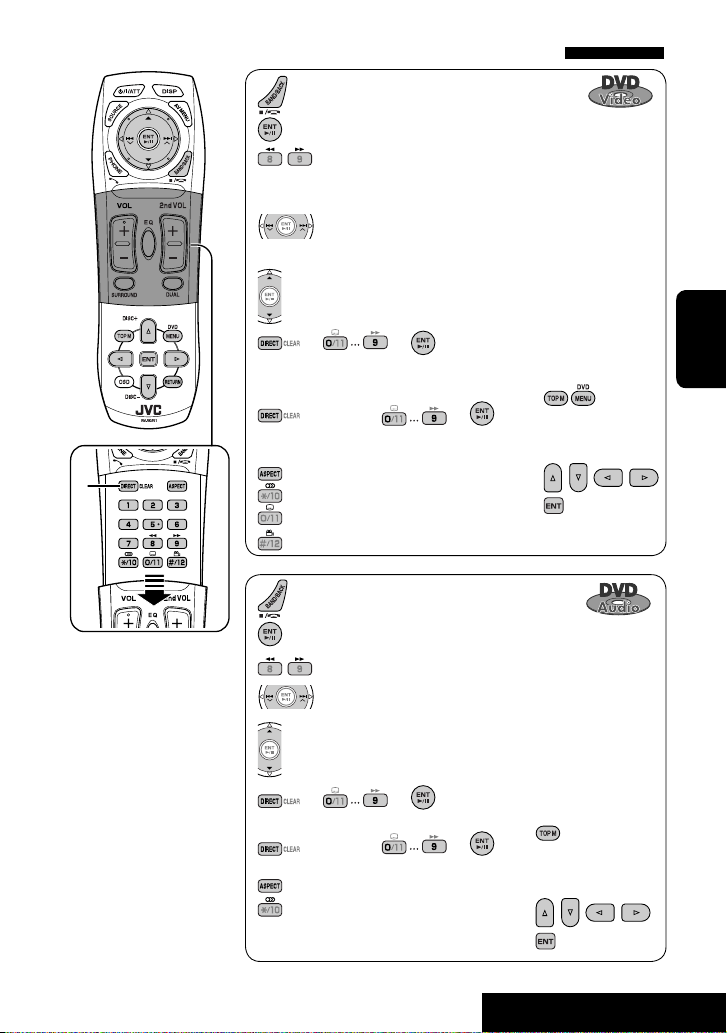
Opérations en utilisant de la télécommande—RM-RK251
: Arrêtez la lecture.
: Démarre la lecture/Met la lecture en pause (si la touche est
(Lecture au ralenti*
Maintenez pressée: Recherche vers l’arrière/vers l’avant*4.
: Sélection d’un titre (pendant la lecture ou une pause).
pressée pendant la lecture).
: Recherche vers l’arrière/vers l’avant.*2 (Aucun son n’est
entendu.)
pause. Aucun son n’est entendu.)
: Appuyez: Sélection d’un chapitre (pendant la lecture ou
une pause).
3
si la touche est pressée pendant une
1
*
*1 Efface un numéro qui a été entré
par erreur.
*2 Vitesse de recherche: x2 ] x5
] x10 ] x20 ] x60
*3 Vitesse de la lecture au ralenti:
1/32 ] 1/16 ] 1/8 ] 1/4
] 1/2
*4 Vitesse de recherche: x2 ] x10
= = :
Sélection d’un chapitre.
Sélection d’un titre (quand l’appareil n’est
pas en cours de lecture).
(deux fois) = = :
Sélection d’un titre (pendant la lecture ou
une pause).
Utilisation des fonctions
de commande à partir
du menu
1
2 Choisit l’élément
que vous souhaitez
reproduire.
: Sélection du format de l’image.
: Choisissez la langue des dialogues.
: Choisissez la langue des sous-titres.
3
: Sélection de l’angle de vue.
: Arrêtez la lecture.
: Démarre la lecture/Met la lecture en pause (si la touche est
pressée pendant la lecture).
: Recherche vers l’arrière/vers l’avant.*
2
: Appuyez: Sélection d’une plage.
Maintenez pressée: Recherche vers l’arrière/vers l’avant.*
: Choisissez le groupe.
Utilisation des fonctions
= = :
Sélection d’une plage.
(deux fois) = = :
Choisissez le groupe.
: Sélection du format de l’image.
de commande à partir du
menu
1
2 Choisissez l’élément
que vous souhaitez
reproduire.
: Choisissez un flux audio.
FRANÇAIS
4
21
3
FONCTIONNEMENT
Page 22
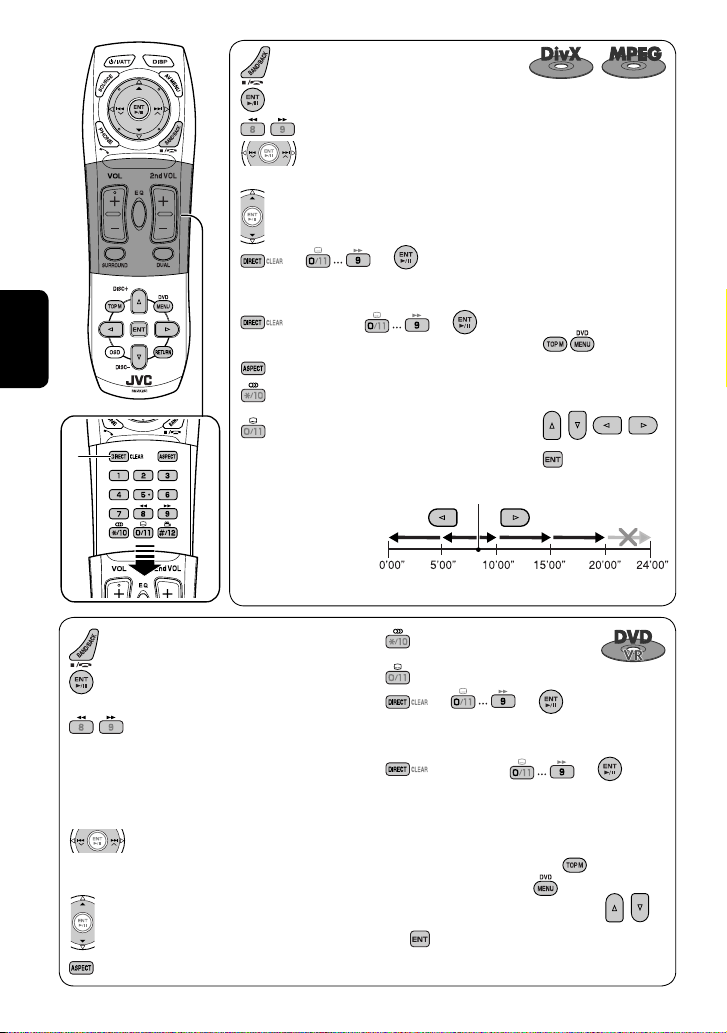
FRANÇAIS
1
*
: Arrêtez la lecture.
: Démarre la lecture/Met la lecture en pause (si la touche est pressée
pendant la lecture).
: Recherche vers l’arrière/vers l’avant.*2 (Aucun son n’est entendu.)
: Appuyez: Sélection d’une plage.
Maintenez pressée: Recherche vers l’arrière/vers l’avant.*3 (Aucun
son n’est entendu.)
: Sélection d’un dossier.
Pour les DivX6:
= = :
Sélection d’une plage (à l’intérieur
du même dossier).
(deux fois) = = :
Sélection d’un dossier.
: Sélection du format de l’image.
: Choisissez la langue des dialogues. (DivX
uniquement)
: Choisissez la langue des sous-titres. (DivX
uniquement)
Pendant la lecture...
Position de la lecture actuelle
Utilisation des
fonctions de
commande à partir du
menu
1
2 Choisit l’élément
que vous souhaitez
reproduire.
3
Recule/avance la scène de
5 minutes.
: Arrêtez la lecture.
: Démarre la lecture/met la lecture en
pause (si la touche est pressée pendant
la lecture).
: Recherche vers l’arrière/vers l’avant*4.
(Lecture au ralenti*5 si la touche est
La lecture au ralenti vers l’arrière ne
Maintenez pressée: Recherche vers
: Choisit un programme.
Choisissez un groupe (pendant la
(Aucun son n’est entendu.)
pressée pendant une pause. Aucun son
n’est entendu.)
fonctionne pas.
: Appuyez: Sélection d’un chapitre
(pendant la lecture ou une pause).
l’arrière/vers l’avant*
6
lecture ou une pause).
: Sélection du format de l’image.
2e pression
1e pression
1e pression
2e pression
3e pression
: Sélection d’un canal audio
(ST: stéréo, L: gauche, R : droit).
: Met en/hors service les sous-titres.
= = :
Sélection d’un chapitre.
Choisit un programme (quand l’appareil n’est
pas en cours de lecture).
(deux fois) = = :
Choisit un programme/liste de lecture (pendant
la lecture ou une pause).
Utilisation des écrans de programme original/
liste de lecture ( ☞ page 30)
1 Pour le programme original:
Pour la liste de lecture:
2
Choisit l’élément que vous souhaitez
reproduire.
3 (masque l’écran)
22
Page 23
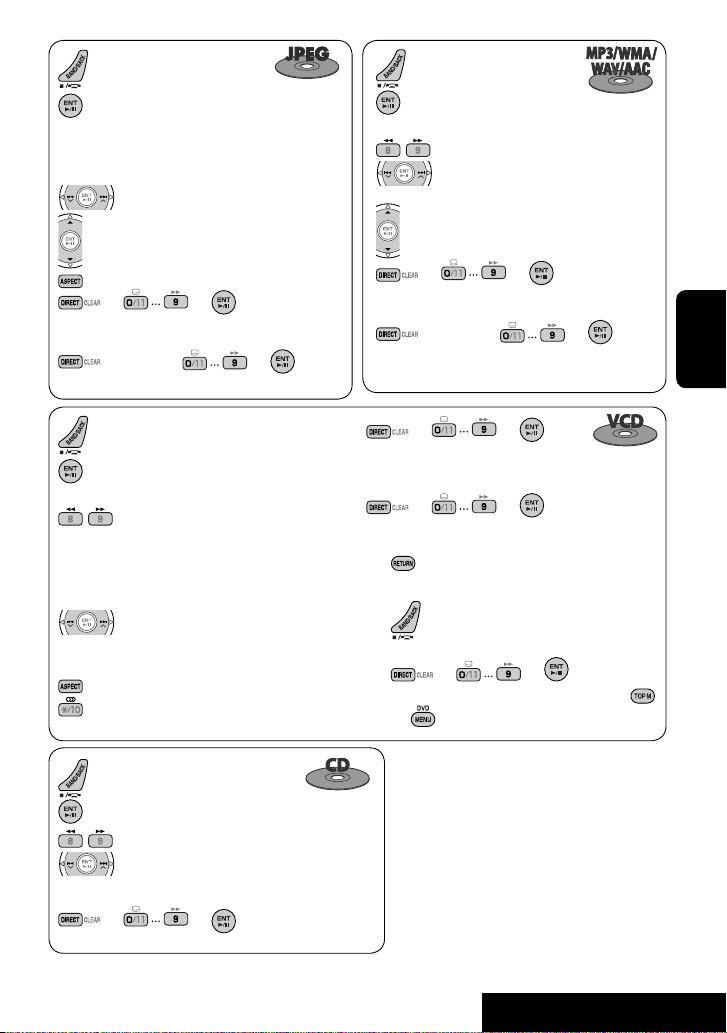
: Arrêtez la lecture.
: Démarrez la lecture. (Diaporama:
chaque fichier est affiché pendant
quelques secondes.)
Affiche le fichier actuel jusqu’à ce que
vous le changiez, si vous appuyez sur
cette touche pendant le diaporama.
: Sélection d’une plage.
: Sélection d’un dossier.
: Arrêtez la lecture.
: Démarre la lecture/met
la lecture en pause (si la touche est
pressée pendant la lecture).
: Recherche vers l’arrière/vers l’avant.*
: Appuyez : Sélection d’une plage.
Maintenez pressée : Recherche vers
l’arrière/vers l’avant.*
6
: Sélection d’un dossier.
4
: Sélection du format de l’image.
= = :
Sélection d’une plage (à l’intérieur du
même dossier).
(deux fois) = = :
Sélection d’un dossier.
: Arrêtez la lecture.
: Démarre la lecture/met la lecture en
pause (si la touche est pressée pendant la
lecture).
: Recherche vers l’arrière/vers l’avant.*
4
(lecture au ralenti vers l’avant si la touche
est pressée *5 pendant une pause. Aucun
son n’est entendu.)
La lecture au ralenti vers l’arrière ne
fonctionne pas.
: Appuyez: Sélection d’une plage.
Maintenez pressée: Recherche vers
l’arrière/vers l’avant.*
6
(aucun son n’est
entendu.)
: Sélection du format de l’image.
: Sélection d’un canal audio (ST: stéréo, L:
gauche, R: droit).
: Arrêtez la lecture.
: Démarre la lecture/met la lecture en pause (si
la touche est pressée pendant la lecture).
: Recherche vers l’arrière/vers l’avant.*
4
: Appuyez: Sélection d’une plage.
Maintenez pressée: Recherche vers l’arrière/
vers l’avant.*
6
= = : Sélection d’une plage.
= = :
Sélection d’une plage (à l’intérieur du
même dossier).
(deux fois) = = :
Sélection d’un dossier.
= = :
Sélection d’une plage.
Pendant la lecture PBC...
= = :
Choisissez un article sur le menu.
Pour revenir au menu précédent, appuyez sur
.
Pour annuler la lecture PBC
1
2 Démarrez la plage souhaitée.
= =
• Pour reprendre la lecture PBC, appuyez sur
/ .
*1 Efface un numéro qui a été entré par erreur.
*2 Vitesse de recherche: ¡1 ] ¡2 ]
¡3
*3 Vitesse de recherche: ¡1 ] ¡2
*4 Vitesse de recherche: x2 ] x5 ] x10 ] x20
] x60
*5 Vitesse de la lecture au ralenti: 1/32 ] 1/16
] 1/8 ] 1/4 ] 1/2
*6 Vitesse de recherche: x2 ] x10
FRANÇAIS
23
FONCTIONNEMENT
Page 24

Lecture d’un groupe bonus
Si un DVD Audio comprenant un “groupe
bonus” est détecté, l’indicateur BONUS s’allume sur
l’écran d’information de disque.
Pour reproduire un groupe bonus...
1 Sélectionnez le groupe bonus.
• Le groupe bonus est habituellement enregistré
comme dernier groupe.
2 Entrez le numéro de code.
: Déplacez la position d’entrée
: Choisissez un nombre
FRANÇAIS
• Le “numéro de code” (une sorte de mot de
passe) pour le groupe bonus n’est pas accessible
au public. La façon d’obtenir le numéro de code
dépend du disque.
3 Suivez les instructions interactives qui
apparaissent sur le moniteur.
Pour profiter des sons Surround
Vous pouvez profiter d’une lecture Surround multicanal
à travers les enceintes avant, centrale et Surround.
• Après avoir connecté l’enceinte centrale,
assurez-vous de mettre en service l’enceinte
centrale; sinon, aucun son ne sort de l’enceinte
centrale ( ☞ page 53).
• Tous les modes Surround peuvent aussi être utilisés
pour “USB”.
MULTI: Pour les sources codées multicanaux telles
que Dolby Digital*
la fonction est en service, “MULTI” apparaît sur
l’écran d’information de disque).
Dolby Pro Logic II (Movie/Music): Pour les sources
à 2 canaux sauf pour les disques DivX/MPEG
1/MPEG2.
Pour mettre le Surround en service
1
1
, DTS*2 et DVD Audio. (Quand
AV Menu
ENT
Setup
Enter
Sélection d’une image fixe
affichable
Quand un disque comprenant des images fixes
affichables est détectée, l’indicateur B.S.P. s’allume sur
l’écran d’information de disque.
Quand le disque affiche des icônes de sélection BSP tels
que @ ou # sur l’écran...
1 Choisissez l’article que vous souhaitez
afficher.
2
2
3
Icône du menu Disc Surround
AV Menu
Disc Surround
Disc Surround
Surround Off
Surround On
Auto
• Surround Off: Met hors service le Surround.
• Surround On: Met en service le Surround =
passez aux étapes suivantes.
24
ENT
Enter
Page 25

4
Surround On
Auto
Through
Dolby PLII Movie
Dolby PLII Music
ENT
Set
• Auto: Quand des signaux multicanaux
numériques entrent, le Surround “MULTI” est
mis en service.
Quand des signaux à 2 canaux ou à 2,1 canaux
entrent, “4CH STEREO” est mis en service.
• Through: Tous les signaux des canaux entrant
sont envoyés aux enceintes correspondantes.
• Dolby PLII Movie: Met en service Dolby Pro
Logic II Movie.
• Dolby PLII Music: Met en service Dolby Pro
Logic II Music. Vous pouvez ajuter les réglages
<Panorama > et <Center Width>. ( ☞
ci-dessous).
Pour changer le réglage <Dolby PL II Music>
à l’étape 4 ci-dessus...
1
2
Surround On
Auto
Through
Dolby PLII Movie
Dolby PLII Music
Panorama
Dolby PLII Music
Panorama
CenterWidth
Sur la télécommande:
• Vous ne pouvez pas changer les réglages <Dolby
PLII Music> en utilisant la télécommande.
*1 Fabriqué sous licence de Dolby Laboratories.
Le termes Dolby et Pro Logic, ainsi que le sigle
double D sont des marques commerciales de Dolby
Laboratories.
*2 “DTS” et “DTS Digital Surround” sont des marques
déposées de DTS, Inc.
FRANÇAIS
On
• Panorama: Choisissez<On> pour ajouter un
effet sonore d’ambiance.
• Center Width: Ajustez l’image centrale de
façon à l’entendre uniquement de l’enceinte
centrale, uniquement des enceintes avant
gauche/droite comme une image centrale
“fantôme” ou comme une combinaison de
ces enceintes. Plus le nombre est élevé, plus
l’effet “fantôme” est important (normalement
choisissez <4>).
3
25
FONCTIONNEMENT
Page 26
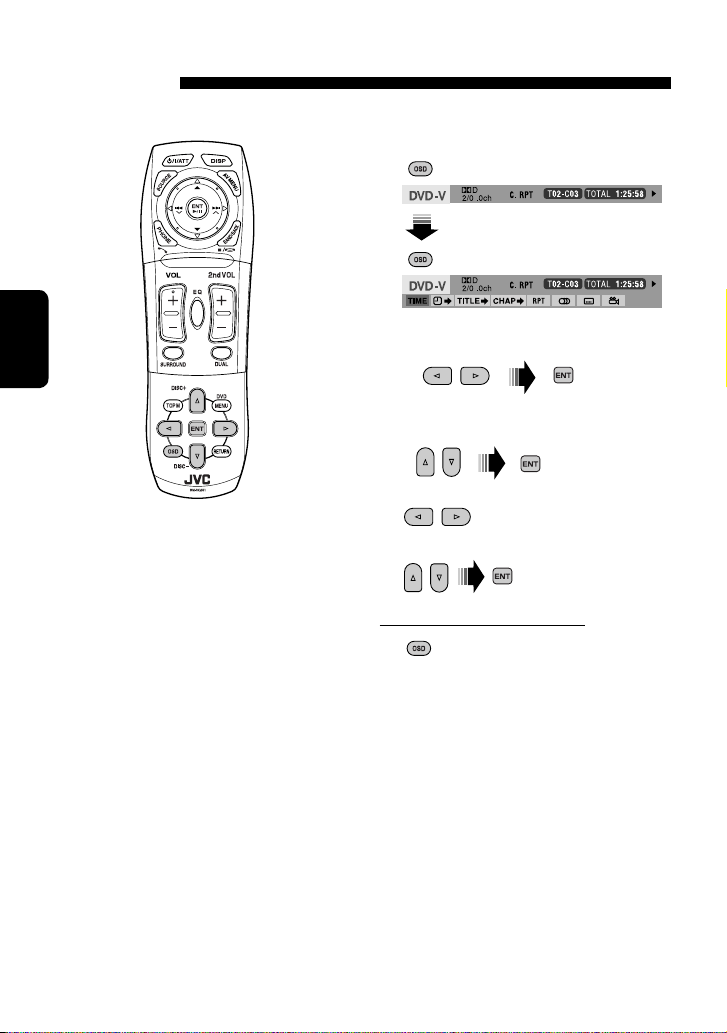
Opérations en utilisant la barre sur l’écran (DVD/VCD/DivX/MPEG1/
MPEG2/JPEG)
Ces opérations sont possibles sur le moniteur en utilisant la télécommande.
1 Affichez la barre sur écran. ( ☞ page 27)
2 Choisissez un élément.
FRANÇAIS
3 Choisissez un élément.
Si un menu déroulant apparaît...
• Pour entrer une durée ou un nombre...
: Déplacez la position
d’entrée
: Choisissez un nombre
Pour effacer la barre sur l’écran
26
Page 27

Barres sur l’écran
Informations
Opérations
DVD -V
TIME TITLE CHAP
T02-C03 TOTAL 1:25:58
C. RPT
RPT
L’exemple ci-dessus est pour un DVD Vidéo. Les articles apparaissant sur la barre varient en fonction du type de
disque.
1 Type de disque
2 • DVD: Format de signal audio
• VCD: PBC
3 Mode de lecture*
1
DVD Vidéo:
T. RPT: Répétition de titre
C. RPT: Répétition de chapitre
DVD Audio
T. RPT: Répétition de plage
DVD-VR:
C. RPT: Répétition de chapitre
PG. RPT: Répétition de programme
DivX/MPEG:
T. RPT: Répétition de plage
F. RPT: Répétition de dossier
JPEG:
F. RPT: Répétition de dossier
VCD:
T. INT: Introduction des plages
T. RPT: Répétition de plage
A. RND: Tout aléatoire
4 Informations sur la lecture
Titre/chapitre actuel
T02-C03
Groupe/plage actuelle
G02-T03
PG-001
Programme/chapitre actuel
C-002
PL-003
Liste de lecture/chapitre
C-004
actuel
TRACK 01
Plage actuelle
F001-T001
Dossier/plage actuelle
F002-F002
Dossier/fichier actuel (JPEG)
5 Indications de la durée
TOTAL
Durée de lecture écoulée du disque
Durée de lecture restante du titre
T. REM
(pour les DVD)
Durée de lecture restante du
TIME
disque (pour les autres)
Durée de lecture écoulée du
chapitre ou de la plage actuelle *
REM
Durée de lecture restante du
chapitre ou de la plage actuelle*
6 État de lecture
Lecture
Recherche vers l’arrière/vers l’avant
Lecture au ralenti vers l’arrière/vers
l’avant
Pause
Arrêt
7 Icônes de fonctionnement
TIME
Changement de l’indication de la
durée (voir 5)
Recherche temporelle (spécifiez une
scène donnée en entrant le temps.)
TITLE
Recherche d’un titre (par son numéro)
CHAP
Recherche d’un chapitre (par son
numéro)
GROUP
Recherche d’un groupe (par son
numéro)
TRACK
Recherche d’une plage (par son
numéro)
RPT
Lecture répétée*
INT
Lecture des introductions*
RND
Lecture aléatoire*
1
1
Changez la langue des dialogues, le
canal audio ou le flux audio
1
Changement de la langue des sous-
titres
Changement de l’angle de vue
PAGE
Permet de changer les images fixes
affichages (pages)
2
FRANÇAIS
2
*1 ☞ page 19
*2 Non disponible pour les DVD-VR.
27
FONCTIONNEMENT
Page 28
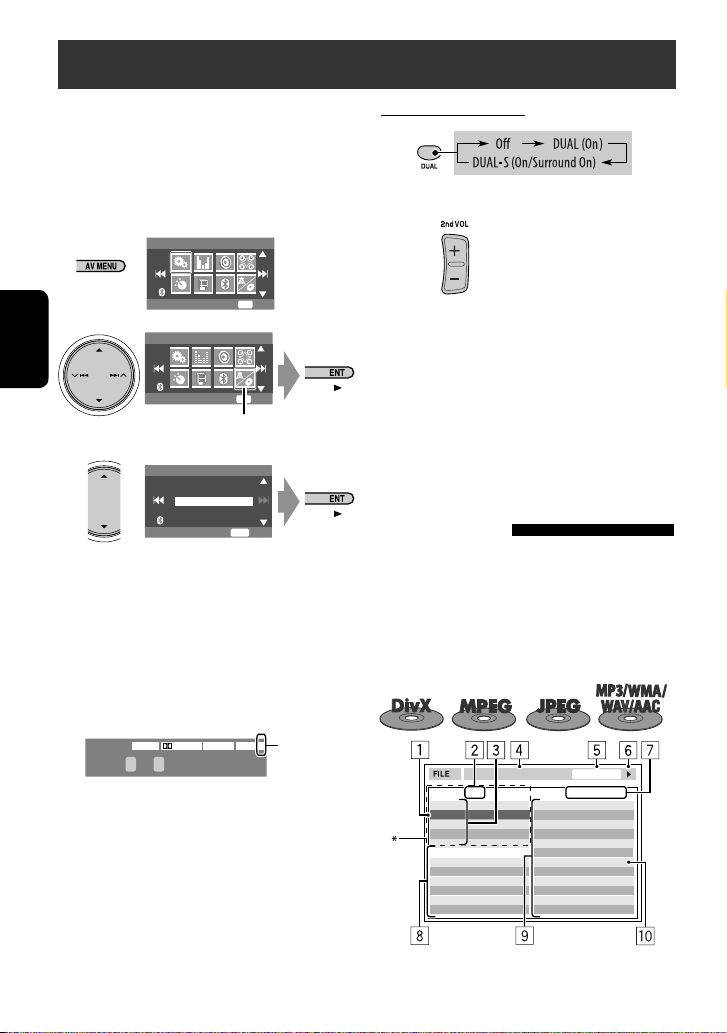
Fonctionnement sur Deux Zones
Vous pouvez profiter de la lecture de disque sur le
moniteur extérieur connecté aux fiches VIDEO OUT et
2nd AUDIO OUT, tout en écoutant une autre source par
les enceintes.
• Quand le fonctionnement sur deux zone est en
service, vous pouvez commander le lecture de DVD/
CD uniquement en utilisant la télécommande.
1
2
AV Menu
Setup
AV Menu
ENT
Enter
FRANÇAIS
ENT
Dual Zone
Icône du menu du fonctionnement
3
sur deux zones
Dual Zone
Off
On
On/Surround On
• Off: Mettez hors service le fonctionnement sur
deux zones.
• On (DUAL): Met en service le fonctionnement
sur deux zones sans Headphone Surround*1.
• On/Surround On (DUAL-S): Met en service le
fonctionnement sur deux zones avec Headphone
Surround.
Quand le fonctionnement sur deux zones est en service,
la source principale change sur “DISC”.
DVD
T 01 C 02 0:45:38
Ex. Quand “On/Surround On” est choisi.
Pour choisir une source différente (source
principale) à écouter par les enceintes:
Appuyez sur SRC (source) sur le panneau de
commande.
• En utilisant les touches du panneau de
commande, vous pouvez commander la dernière
source choisie sans affecter les opérations de la
deuxième zone (DISC).
• Vous ne pouvez pas choisir “USB” comme source
principale.
Enter
ENT
Set
FLATDIGITALVIDEO
DUAL-S
2
*
Sur la télécommande:
1
2 Ajustez le volume à travers la fiche 2nd
AUDIO OUT.
3 Commandez le lecteur de DVD/CD.
*1 Système Surround virtuel pour casque d’écoute
original de JVC. Ce mode Surround fonctionne aussi
pour la source principale “DISC” si “On/Surround
On” est choisi comme source secondaire. Ce mode
Surround ne fonctionne pas pour les disques DivX/
MPEG1/MPEG2.
*2 Apparaît en gris si Headphone Surround n’est pas en
service.
Opérations en utilisant l’écran
de commande
Pour les disques sauf les DVD et VCD:
Quand le fonctionnement sur deux zones est en service,
ces opérations sont possibles sur le moniteur extérieur
en utilisant la télécommande.
L’écran de commande apparaît automatiquement
quand vous insérez un disque. (Pour DivX/MPEG1/
MPEG2/JPEG; quand l’appareil n’est pas en cours de
lecture.)
TIME 00:00:14T. RPT
Track : 6 / 14 (Total 41)
Cloudy.mp3
Fair.mp3
Fog.mp3
Hail.wma
Indian summer.mp3
Rain.mp3
Shower.mp3
Snow.mp3
Thunder.wma
Typhoon.mp3
Wind.mp3
Winter sky.mp3
28
Folder : 2 / 3
01 Music
02 Music
03 Music
Track Information
Album
Weather
Artist
Robert M. Smith
Title
Rain
Ex.: MP3/WMA
Page 29
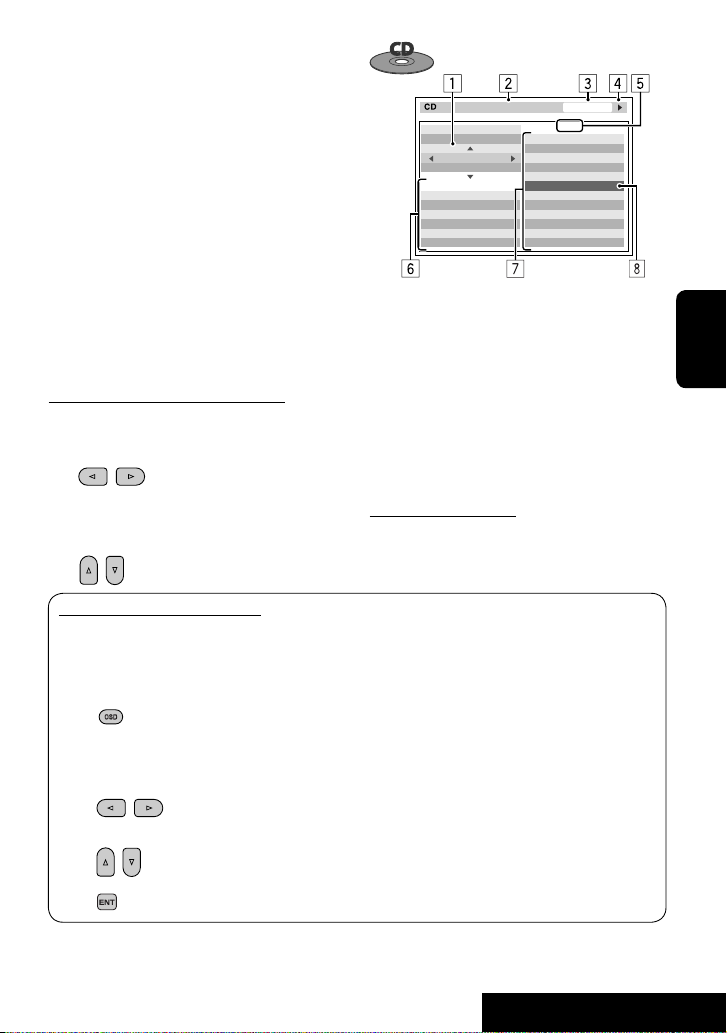
1 Dossier actuel (barre de mise en valeur)
2 Numéro du dossier actuel/nombre total de dossiers
3 Liste des dossiers
* Si les données de la balises comprennent aussi
“l’image de la pochette” (baseline JPEG), elle est
affichée. Si vous appuyez sur OSD, la fenêtre de
sélection du mode de lecture apparaît. ( ☞ cidessous)
4 Mode de lecture choisi ( ☞ ci-dessous)
5 Durée de lecture écoulée de la plage actuelle (n’est
pas affichée pendant la lecture JPEG)
6 État de fonctionnement
7 Numéro de la plage actuelle/nombre total de
plages du dossier actuel (nombre total de plage du
disque)
8 Information sur la plage (uniquement pour les
MP3/WMA/WAV/AAC)
9 Liste des plages
p Plage actuelle (mise en valeur)
Pour choisir un dossier ou une plage
1 Choisissez la colonne “Folder” (dossier) ou
la colonne “Track” (plage) sur l’écran de
commande.
TIME 00:14
Track : 6 / 14
Cloudy
Fair
Fog
Hail
Indian summer
Rain
Shower
Snow
Thunder
Typhoon
Wind
Winter sky
MODE
REPEAT
TRACK
Track Information
Album
Four seasons
Artist
Robert M. Smith
Title
Rain
T. RPT
Ex.: CD Text
1 Fenêtre de sélection du mode de lecture: apparaît
quand OSD est pressée ( ☞ ci-dessous).
2 Mode de lecture choisi ( ☞ ci-dessous)
3 Durée de lecture écoulée de la plage actuelle
4 État de fonctionnement
5 Numéro de la plage actuelle/nombre total de
plages du disque
6 Informations sur la plage
7 Liste des plages
8 Plage actuelle (barre de mise en valeur)
FRANÇAIS
2 Choisissez un dossier ou une plage.
• Si nécessaire, appuyez sur ENT pour démarrer la
lecture.
Sélection des modes de lecture
Vous pouvez aussi changer les modes de lecture.
• Pour CD/MP3/WMA/WAV/AAC: Lecture des
introduction/répétée/aléatoire
• Pour DivX/MPEG1/MPEG2/JPEG: Lecture répétée
1
2 Uniquement pour les CD/MP3/WMA/WAV:
Choisissez un mode de lecture.
3 Choisissez l’option souhaitée.
4
Pour choisir une plage
• Si nécessaire, appuyez sur ENT pour démarrer la
lecture.
Mode de lecture choisi
DivX/MPEG1/MPEG2/JPEG: ☞page 27
MP3/WMA/WAV/AAC:
T.INT: Introduction des plages
F.INT: Introduction des dossiers
T. RPT: Répétition de plage
F. RPT: Répétition de dossier
F.RND: Lecture aléatoire de dossier
A. RND: Tout aléatoire
CD:
T.INT: Introduction des plages
T. RPT: Répétition de plage
A. RND: Tout aléatoire
29
FONCTIONNEMENT
Page 30
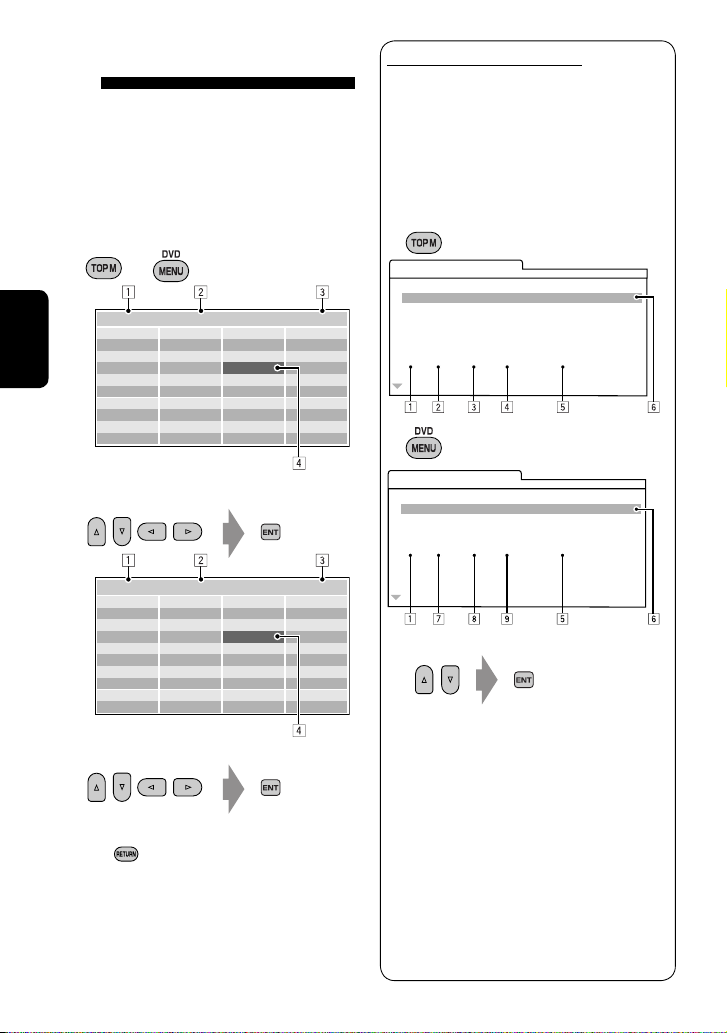
Opérations en utilisant l’écran de
liste
Pour les disques sauf les DVD, VCD et CD
Quand le fonctionnement sur deux zones est en service,
ces opérations sont possibles sur le moniteur extérieur
en utilisant la télécommande.
Quand l’appareil n’est pas en cours de lecture...
1 Affichez l’écran de liste.
ou
Folder : 144/240 Track 144/198 Page : 4/7
fol120
fol121
fol122
FRANÇAIS
fol123
fol124
fol125
fol126
fol127
fol128
fol129
fol130
fol131
fol132
fol133
fol134
fol135
fol136
fol137
fol138
fol139
fol140
fol141
fol142
fol143
fol144
fol145
fol146
fol147
fol148
fol149
fol150
fol151
fol152
fol153
fol154
fol155
fol156
fol157
fol158
fol159
Écran de liste pour les DVD-VR
Vous pouvez utiliser l’écran de programme original
ou de liste de lecture à n’importe quel moment
pendant la lecture d’un DVD-VR avec ses données
enregistrées.
• Ces écrans peuvent être affichés sur le moniteur
intégré et le moniteur extérieur.
1 Affichez l’écran de programme original/
liste de lecture.
ORIGINAL PROGRAM
No Date Ch ime itle
1 25/04/07 4ch 19:00 JVC DVD World 2004
2 17/05/07 8ch 10:30
3 22/05/07 8ch 17:00 Music Festival
4 26/05/07 L-1 13:19 children 001
5 20/06/07 4ch 22:00
6 25/06/07 L-1 8:23 children 002
TT
2 Choisissez une plage sur la liste.
Folder : 144/240 Track 144/198 Page : 4/5
file0121.mp3
file0122.mp3
file0123.wma
file0124.mp3
file0125.mp3
file0126.wma
file0127.wma
file0128.mp3
file0129.mp3
file0130.wma
file0131.mp3
file0132.mp3
file0133.mp3
file0134.mp3
file0135.wma
file0136.mp3
file0137.wma
file0138.mp3
file0139.wma
file0140.wma
file0141.wma
file0142.mp3
file0143.wma
file0144.mp3
file0145.mp3
file0146.mp3
file0147.mp3
file0148.wma
file0149.wma
file0150.wma
file0151.wma
file0152.mp3
file0153.wma
file0154.mp3
file0155.wma
file0156.wma
file0157.wma
file0158.wma
file0159.mp3
file0160.wma
3 Choisissez une plage sur la liste.
• Pour retournier à la liste des dossiers, appuyez
sur .
1 Numéro du dossier actuel/nombre total de dossiers
2 Numéro de la plage actuelle/nombre total de
plages du dossier actuel
3 Page actuelle/nombre total de pages composant la
liste
4 Dossier/plage actuelle (barre de mise en valeur)
PLAY LIST
No Date Chap Length Title
1 25/05/07 001 1:03:16 My JVC World
2 17/06/07 005 1:35:25
3 20/06/07 003 0:10:23 Favorite music
4 25/06/07 001 0:07:19 children001-002
2 Choisissez l’élément souhaité.
1 Numéro de programme/liste de lecture
2 Date d’enregistrement
3 Source d’enregistrement (chaîne de télévision,
prise d’entrée de l’appareil d’enregistrement,
etc.)
4 Heure de début de l’enregistrement
5 Titre du programme/liste de lecture*
6 Barre de mise en valeur (choix actuel)
7 Date de création des listes de lecture
8 Nombre total de chapitres
9 Durée de lecture
*
Le titre du programme original ou de la liste de
lecture peut ne pas être affiché en fonction de
l’appareil d’enregistrement.
30
Page 31

Opérations USB
Vous pouvez connecter un périphérique USB à mémoire de grande capacité tel qu’une mémoire USB, un lecteur
audio numérique*
~ Connectez un périphérique USB.
1
, un disque dur portable, etc. à cet appareil.
Câble USB à partir de l’arrière de l’appareil.
• Vous ne pouvez pas connecter un ordinateur à la
prise USB ( ) de l’appareil.
Ÿ Choisissez “USB”.
4 ¢
Maintenez pressée: Recherche vers
l’arrière/vers l’avant
5 ∞ Appuyez:
Maintenez pressée: Affichez la liste des
dossiers.
Appuyez: Sélection d’une plage
Sélection d’une dossier
USB
Now Reading ...
DISP: Appuyez sur cette touche si aucune image de lecture
n’apparaît, mais que l’écran d’informations du disque (
pages 16
à 18) est affiché.
FRANÇAIS
☞
7: Arrêtez la lecture
Cet appareil peut reproduire les fichiers DivX/JPEG/
MPEG1/MPEG2*
2
/MP3/WMA/WAV/AAC*3 mémorisés
3: Démarrage de la lecture, si nécessaire.
sur un périphérique USB à mémoire de grande capacité.
• Vous pouvez commander le périphérique USB de la
même façon que pour les fichiers sur les disques. ( ☞
page 19 à 27)
• Vous ne pouvez pas choisir “USB” quand le
fonctionnement sur deux zones est en service.
• Toutes les plages du périphérique USB sont
reproduites répétitivement jusqu’à ce que vous
changiez la source.
15: 45
1
*
Sauf pour les lecteur D. JVC XA-HD500.
*2 Sauf pour les fichiers MPEG2 enregistrés par le
caméscope JVC Everio (code d’extension <.mod>).
3
Cet appareil peut reproduire les fichiers AAC codés en
*
utilisé iTunes. Cet appareil ne peut pas reproduire les
fichiers AAC achetés sur iTunes Store.
31
FONCTIONNEMENT
Page 32

Attention:
• Éviter d’utiliser le périphérique USB s’il peut gêner une conduite une conduite en toute sécurité.
• Ne déconnectez puis reconnectez pas le périphérique USB répétitivement pendant que “Now Reading...”
clignote sur le moniteur.
• Ne démarrez pas le moteur de la voiture si un périphérique USB est connecté.
• Arrêtez la lecture avant de déconnecter un périphérique USB.
• Assurez-vous que toutes les données importantes ont été sauvegardées pour éviter toute perte de données.
• Ne laissez pas un périphérique USB dans la voiture, exposé aux rayons directs du soleil ou aux hautes
températures pour éviter toute déformation ou tout dommage du périphérique.
Sélection des modes de lecture
Vous pouvez utiliser uniquement un des modes de
lecture suivants—Lecture des introductions/répétée/
aléatoire.
Ex. Pour choisir la répétition de plage
FRANÇAIS
1
AV Menu
Setup
ENT
Enter
2
AV Menu
3
4
Mode
Off
Repeat
All Off
Intro
Repeat
Random
Off
Track
Folder
ENT
Set
Quand un des modes de lecture est choisi, l’indicateur
correspondant s’allume sur l’écran d’information.
Type de
fichier
Mode
Icône du menu de mode
ENT
Intro Repeat Random
Track: Reproduit les 15
premières secondes de
chaque plage
Folder: Reproduit les 15
premières secondes de la
première plage de chaque
dossier
—
—
Enter
Pour annuler, choisissez <All Off> à l’étape 3 ou
<Off> à l’étape 4.
Track: Répète la plage actuelle
Folder: Répète toutes les
plages du dossier actuel
Folder: Reproduit
aléatoirement toutes les
plages du dossier actuel,
puis toutes les plages des
dossiers suivants
USB (All): Reproduit
aléatoirement toutes les
plages
Track: Répète la plage actuelle
Folder: Répète le dossier
actuel
Folder: Répète le dossier
actuel
32
—
—
Page 33

Opérations Bluetooth® — Téléphone portable/lecteur audio
Connexion d’un périphérique
Bluetooth pour la première fois
Bluetooth est une technologie de communication radio
à courte distance pour les appareils portables tels que
les téléphones portables, les ordinateurs portables,etc.
Les appareils Bluetooth peuvent être connectés sans
câble et communiquer les uns avec les autres.
• Le numéro de série est imprimé sur l’étiquette placée
sous l’appareil.
•
Référez-vous à la liste (comprise dans la boîte) pour voir
les pays où vous pouvez utiliser la fonction Bluetooth®.
Profile Bluetooth
Cet appareil prend en charge les profiles Bluetooth
suivants:
HSP (Headset Profile—Profile de casque d’écoute)
HFP (Hands-Free Profile—Profile mains libres)
A2DP (Advanced Audio Distribution Profile—
Profile de distribution audio avancé)
AVRCP (Audio/Video Remote Control Profile—
Profile de télécommande audio/vidéo)
SPP (Serial Port Profile—Profile de port série)
OPP (Object Push Profile—Profile de poussée d’objet)
Caractéristiques
Vous pouvez commander les périphériques Bluetooth à
travers cet appareil de la façon suivante:
• Réception d’un appel
• Pour faire un appel—à partir du répertoire
téléphonique, à partir de l’historique des appels
(Recomposition/Appels manqués/Appels reçus), en
composant le numéro, avec les numéros préréglés,
par commande vocale.
• Réception d’un SMS (Service de messages courts)
• Lecture d’un lecteur audio Bluetooth
Référez-vous aussi aux instructions fournies avec
le périphérique Bluetooth.
• La marque du mot et les logos Bluetooth sont la
propriété de Bluetooth SIG, Inc. et toute utilisation
de ces marques par Victor Company of Japan, Limited
(JVC) est faite sous license. Les autres marques
et noms de commerce sont la propriété de leur
propriétaire respectif.
Pairage et code PIN
Quand vous connecter un périphérique Bluetooth à
l’appareil pour la première fois, faites les pairage entre
l’appareil et le périphérique. Le pairage permet aux
périphériques Bluetooth de communiquer entre eux.
Pour réaliser le pairage, vous pouvez avoir besoin
d’entrer le code PIN (numéro d’identification personnel)
du périphérique Bluetooth que vous souhaitez
connecter.
• Une fois que la connexion est établie, le périphérique
reste enregistré dans cet appareil même si vous
réinitialisez l’appareil. Un maximum de cinq appareils
peuvent être enregistrés en tout.
• Un seul appareil peut être connecté en même temps
pour chaque source (“Bluetooth Phone” et “Bluetooth
Audio”).
• Pour utiliser la fonction fonction Bluetooth, vous
devez mettre en service la fonction Bluetooth du
périphérique.
Préparation: Réglez le périphérique pour mettre
en service la fonction Bluetooth.
Méthodes d’enregistrement (pairage)
Utilisez une des options suivantes dans le menu
<Bluetooth> pour enregistrer et établir la connexion
avec un appareil extérieur.
• Choisissez “Bluetooth Phone” ou “Bluetooth
Audio” comme source pour commander le menu
<Bluetooth>.
<Open> Rendez l’appareil prêt pour établir
<Search> Rendez l’appareil prêt pour établir
33
une nouvelle connexion Bluetooth.
La connexion est établie à partir du
périphérique Bluetooth.
une nouvelle connexion Bluetooth.
La connexion est établie à partir de
cet appareil.
Suite à la page suivante
FONCTIONNEMENT
FRANÇAIS
Page 34

Enregistrement en utilisant <Open>
1 Choisissez “Bluetooth Phone” ou “Bluetooth
Audio”.
Bluetooth Phone
NEW DEVICE
FLAT
15: 45
7
Utilisez l’appareil cible Bluetooth. (Pendant
que “Open...” clignote sur l’écran.)
Entrez le même code PIN (que vous avez entré à
l’étape ci-dessus) sur le périphérique à connecter.
Maintenant la connexion est établie et vous pouvez
utiliser le périphérique à travers cet appareil.
Choisissez “NEW DEVICE” en appuyant sur
5 / ∞.
2
3
FRANÇAIS
AV Menu
Setup
AV Menu
Bluetooth
ENT
ENT
Icône du menu Bluetooth
4
5
Entrez un code PIN (Numéro personnel
NEW DEVICE
Dial Menu
Message
Open
Search
Special Device
d’identification)* dans l’appareil.
• Vous pouvez entrer n’importe quel nombre
(entre 1 et 16 chiffres).
* Certains périphériques ont leur propre code PIN.
Entrez le code PIN spécifié sur l’appareil.
PIN Code
1234
• Pour supprimer un chiffre indésirable, choisissez
l’espace.
6
Enter
Enter
Le périphérique reste enregistré même après
que vous le déconnectez. Utilisez <Connect>
(ou mettez en service <Auto Connect>) pour
connecter le même appareil la prochaine fois. ( ☞
pages 58 et 59)
Recherche des appareils disponibles
Réalisez les étapes 1 à 3 ci-à gauche, puis...
1
NEW DEVICE
Dial Menu
Message
Open
Search
Special Device
L’appareil recherche les appareils disponibles et
affiche leur liste. (Si aucun appareil disponible n’est
détecté, “Device Unfound” apparaît.)
2 Choisissez un appareil que vous souhaitez
connecter.
3 Entrez le code PIN spécifique de l’appareil
extérieur sur cet appareil.
• Référez-vous aux instructions fournies avec le
ENT
Enter
périphérique pour vérifier le code PIN.
4 Utilisez le périphérique Bluetooth pour
réaliser la connexion.
Maintenant la connexion est établie et vous pouvez
utiliser le périphérique à travers cet appareil.
34
Page 35

Connexion d’un appareil spécial
Réalisez les étapes 1 à 3 de “Enregistrement en
utilisant <Open>” à la page 34, puis...
1
NEW DEVICE
Dial Menu
Message
Open
Search
Special Device
Suppression d’un appareil enregistré
1 Choisissez “Bluetooth Phone” ou “Bluetooth
Audio”, puis choisissez l’appareil enregistré
que vous souhaitez supprimer.
L’appareil affiche la liste des périphériques
préréglés.
2 Choisissez un appareil que vous souhaitez
connecter.
3 Utilisez <Open> (ou <Search>) pour réaliser
la connexion.
Connexion/déconnexion d’un appareil
enregistré
1 Choisissez “Bluetooth Phone” ou “Bluetooth
Audio”, puis choisissez l’appareil enregistré
que vous souhaitez connecter/déconnecté.
2 Réalisez les étapes 2 et 3 de
“Enregistrement en utilisant <Open>” à la
page 34, puis...
• Choisissez <Connect> pour connecter l’appareil
choisi.
• Choisissez <Disconnect> pour déconnecter
l’appareil choisi.
2 Réalisez les étapes 2 et 3 de
“Enregistrement en utilisant <Open>” à la
page 34, puis...
• Choisissez <Delete Pair>, puis <Yes>.
FRANÇAIS
Vous régler l’appareil pour vous connecter
automatiquement à un appareil Bluetooth quand
l’autoradio est mis sous tension. ( ☞ page 59)
35
FONCTIONNEMENT
Page 36

Utilisation d’un téléphone portable Bluetooth
POWER]ON
Ajustez le volume
1
*
Devient bleu quand le périphérique Bluetooth est connecté
Bluetooth Phone
Connected Device Name
Appuyez: Affiche le
menu <Dial Menu>
Permet de répondre à un appel entrant.
Maintenez pressée: Affichez la liste <Redial>
FRANÇAIS
~ Choisissez “Bluetooth Phone”.
Ÿ Affichez le menu <Bluetooth>.
! Établissez la connexion avec un
appareil, puis faites un appel ( ou
faites un réglage en utilisant le menu
<Bluetooth>).
☞ pages 34, 50, 58 et 59
Si le son est coupé ou interrompu pendant
l’utilisation d’un périphérique Bluetooth, essayez
les remèdes suivants.
• Mettez l’appareil hors tension, puis de nouveau sous
tension.
• (Si le son n’est toujours pas rétabli), Connectez
de nouveau le périphérique. ( ☞ “Connexion/
déconnexion d’un appareil enregistré” à la page 35)
Quand un appel arrive...
Nom et numéro de téléphone (s’ils sont obtenus)
La source change automatiquement sur “Bluetooth
Phone”.
Quand <Auto Answer> est en service...
L’appareil répond automatiquement aux appels
entrant. ( ☞ page 59)
• Quand <Auto Answer> est hors service, appuyez
sur n’importe quelle touche (sauf ATT ou +/–)
pour répondre à l’appel entrant.
FLAT
15: 45
État de l’appareil*
Rappel de force du signal/batterie
2
☞ page 48
Nom de l’appareil
3
connecté
*
4
*
*1 Vous pouvez ajuster le niveau de volume pour
“Bluetooth Phone” sans affecter le niveau de volume des
autres sources.
2
*
Apparaît uniquement quand l’information provient de
l’appareil extérieure.
*3 Chaque fois que vous appuyez sur 5 ∞, le nom des
appareils enregistrés (et “NEW DEVICE” quand un nouvel
appareil peut être enregistré) apparaissent dans l’ordre.
*4
Quand un téléphone portable muni d’une fonction
audio est connecté, apparaît.
Vous pouvez ajuster le niveau de volume du
microphone. ( ☞ page 59)
Pour terminer ou refuser un appel entrant
Maintenez pressée n’importe quelle touche (sauf
ATT ou +/–).
Pour répondre à un appel en attente
Si vous téléphone portable est muni d’une fonction de
mise en attente des appels, vous pouvez mettre l’appel
actuel en garde et répondre à l’appel en attente.
Appuyez sur n’importe quelle touche (sauf ATT
et +/–).
• Pour rétablir un appel en garde, appuyez de
nouveau sur n’importe quelle touche (sauf ATT
et +/–).
• Quand vous terminez un appel, vous pouvez prendre
l’autre
36
Page 37

Quand un SMS arrive...
Si le téléphone portable est compatible avec SMS
(Service de messages courts) et que <Message
Info> est réglé sur <Auto> ( ☞ page 59),
l’appareil sonne et “Receiving Message” apparaît
sur le moniteur pour vous informer de l’arrivée d’un
message.
• Vous ne pouvez pas modifier ou envoyer un
message avec cet appareil.
Quand <Message Info> est réglé sur <Auto>...
Pour lire le message
Pendant que “Receiving Message” est affiché...
• La source change sur “Bluetooth Phone”.
Pour lire le message plus tard
• Le message est mémorisé dans <Message>
= <Unread>. ( ☞ page 58)
Quand <Message Info> est réglé sur <Manual>
Affichez la liste des messages pour lire un message.
(☞ page 58)
Pour faire un appel
1 Affichez le menu <Dial Menu>.
2 Choisissez la méthode pour faire un appel.
• Redial* : Affiche la liste des numéros de
• Received Calls* : Affiche la liste des appels
• Phonebook* : Affiche le répertoire
• Missed Calls* : Affiche la liste des appels ratés
• Phone Number : Affiche l’écran d’entrée de
• Voice Dialing (Uniquement quand le téléphone
* Apparaît uniquement quand votre
téléphone portable est muni de ces
fonctions.
– S’il n’apparaît pas, essayez de transférer la
– Avec certains téléphones portables, la mémoire
3 Choisissez le nom/numéro de téléphone que
vous souhaitez appeler.
P902i
Redial
Received Calls
Phonebook
Missed Calls
Phone number
Annie
P902i
Redial
Received Calls
Phonebook
Missed Calls
Phone number
Annie
téléphone que vous avez composés = passez à
l’étape suivante.
reçus = passez à l’étape suivante.
téléphonique du téléphone portable connecté
= passez à l’étape suivante.
= passez à l’étape suivante
numéro de téléphone = “Comment entrer un
numéro de téléphone” à la page suivante.
portable connecté possède un système de
reconnaissance vocale) : Dites le nom que vous
souhaitez appeler.
mémoire du répertoire téléphone du téléphone
portable dans cet appareil. (Référez-vous
au manuel d’instructions fourni avec votre
téléphone portable.)
du répertoire téléphone est transférée
automatiquement.
FRANÇAIS
37
ou
FONCTIONNEMENT
Page 38
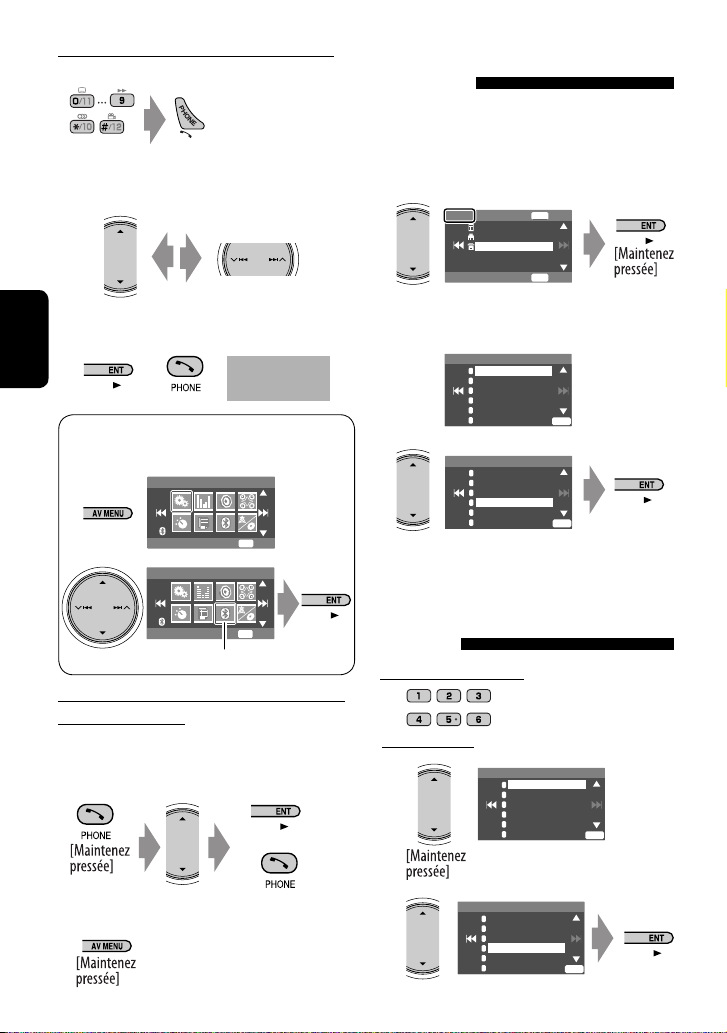
Comment entrer un numéro de téléphone
Sur la télécommande:
Sur l’appareil:
1
Choisissez un nombre.
• Pour supprimer un chiffre indésirable, choisissez
l’espace.
2
FRANÇAIS
<Dial Menu> peut aussi être affiché à partir
de <AV Menu> = <Bluetooth> = <Dial
Menu>.
Déplacez la position d’entrée.
ou
AV Menu
Setup
AV Menu
Dialling ...
Jack
09845671234
ENT
Enter
Préréglage de numéros de
téléphone
Vous pouvez prérégler un maximum de six numéros de
téléphone.
1 Affichez le numéro de téléphone que vous
souhaitez prérégler en utilisant une des
options du menu <Dial Menu>.
ENT
Jack
12312341234
09898765432
09845671234
Ex.: “Jack” est chois dans le répertoire téléphonique
La liste des mémoires préréglées apparaît.
Preset Memory
1
11122223333
2
22233336666
3
44455556666
4
11133334444
5
99988887777
6
55566668888
2 Choisissez un numéro de préréglage.
Preset Memory
1
11122223333
2
22233336666
3
44455556666
4
11133334444
5
99988887777
6
55566668888
Le numéro de téléphone choisi à l’étape 1
est maintenant mémorisée sur le numéro de
préréglage 4.
Store
ENT
Dial
ENT
ENT
ENT
Bluetooth
Enter
Icône du menu Bluetooth
Opérations directes pour la recomposition /
composition vocale
Vous pouvez utiliser les fonctions suivantes quelle que
soit la source actuelle.
Pour recomposer un numéro
ou
Pour mettre en service la composition vocale
Vous pouvez faire un appel avec votre voix.
Dites le nom que vous souhaitez
appeler.
Pour appeler un numéro
préréglé
Sur la télécommande:
Sur l’appareil:
1
2
38
Preset List
Preset List
1
2
3
4
5
6
1
11122223333
2
22233336666
3
44455556666
4
09845671234
5
99988887777
6
55566668888
11122223333
22233336666
44455556666
09845671234
99988887777
55566668888
ENT
ENT
Page 39

• La liste des préréglages est aussi accessible par
<AV Menu> = <List>.
AV Menu
ENT
Setup
AV Menu
List
Icône du menu de liste
Enter
ENT
Enter
Vous pouvez utiliser les touches suivantes sur la
télécommande pour les opérations téléphonique
Bluetooth. Pour plus de détails, ☞ pages 8 et 9.
Utilisation d’un lecteur audio Bluetooth
Saut vers l’arrière/saut vers l’avant
POWER]ON
Devient bleu quand le périphérique
Bluetooth est connecté
1
*
FRANÇAIS
Bluetooth Audio
Connected Device Name
Pause
État de l’appareil*
Rappel de force du signal/batterie
~ Choisissez “Bluetooth Audio”.
Ÿ Démarrage de la lecture.
• Référez-vous aux pages 33 à 35 pour la connexion
d’un nouveau périphérique.
• Référez-vous à la page 35 pour la connexion/
déconnexion d’un appareil enregistré.
• Référez-vous à la page 35 pour la suppression d’un
appareil enregistré.
Si le son est coupé ou interrompu pendant
l’utilisation d’un périphérique Bluetooth, essayez
les remèdes suivants.
• Mettez l’appareil hors tension, puis de nouveau sous
tension.
• (Si le son n’est toujours pas rétabli), connectez
de nouveau le périphérique. ( ☞ “Connexion/
déconnexion d’un appareil enregistré” à la page 35)
Informations sur le système Bluetooth:
Si vous souhaitez recevoir plus d’informations sur le
système Bluetooth, consultez le site web de JVC.
FLAT
☞ page 48
*
*
15: 45
2
*1 Chaque fois que vous appuyez sur 5 ∞, les noms
des appareils enregistrés (et “NEW DEVICE” quand un
nouvel appareil peut être enregistré) apparaissent
dans l’ordre. Vous ne pouvez pas choisir “New Device ”
quand un lecture audio Bluetooth est connecté.
*2 Apparaît uniquement quand l’information provient
de l’appareil extérieure.
*3 Indique la touche pressée. Cela peut être différent de
l’état de fonctionnement.
*4 Quand un téléphone portable muni d’une fonction
audio est connecté, apparaît.
Vous pouvez utiliser les touches suivantes sur la
télécommande pour les opérations audio Bluetooth.
Pour plus de détails, ☞ pages 8 et 9
39
FONCTIONNEMENT
3
4
Page 40

Écoute du changeur de CD
POWER]ON
4 ¢ Appuyez: Sélection d’une plage.
FRANÇAIS
Maintenez pressée: Recherche vers l’arrière/vers l’avant
5 ∞ Appuyez: Sélection du dossier (MP3 uniquement).
Maintenez pressée: Affichage de la liste des disques
Il est recommandé d’utiliser un changeur de CD JVC
compatible MP3 avec votre autoradio.
• Vous pouvez uniquement reproduire des CD (CD-DA)
et des disques MP3.
Préparation:
Assurez-vous que <Changer> est choisi pour le
réglage de l’entrée extérieure. ( ☞ page 55)
~ Choisissez “CD-CH”.
Ÿ Affichez la liste des disques.
Disc List
MP3 DISC
DISC 02
DISC 03
DISC 04
DISC 05
DISC 06
Off
ENT
• Chaque fois que vous maintenez la touche
pressée, vous pouvez afficher l’autre liste des
disques restants.
! Choisissez le disque à reproduire.
Disc List
MP3 DISC
DISC 02
DISC 03
DISC 04
DISC 05
DISC 06
Off
ENT
No de disque/No de plage/Durée de lecture
CD-CH
FLAT
01 01 0:02:38
Disc Title
Artist Name
Current Track Title
“No Name” apparaît pour les CD ordinaires.
• Lors de la lecture d’un disque MP3, vous pouvez
choisir et démarrer la lecture d’une plage dans
le disque en utilisant les listes: Affichez la Disc
List (choisissez le disque actuel) = Folder List
= File List, puis démarrez la lecture de la plage
souhaitée.
Folder List
Off
File List
Off
40
Disc List
MP3 DISC
DISC 02
DISC 03
DISC 04
DISC 05
DISC 06
Off
My Best
Cinema
Pops
My Best2
Favorite Song
Cinema2
Song011.mp3
Song012.mp3
Song013.mp3
Song014.mp3
Song015.mp3
Song016.mp3
15: 45
ENT
ENT
ENT
Page 41

Sélection des modes de lecture
Vous pouvez utiliser uniquement un des modes de
lecture suivants—Lecture des introductions/répétée/
aléatoire.
Ex. Pour choisir la répétition de plage
1
2
Icône du menu de mode
Type de
disque
AV Menu
ENT
Setup
AV Menu
Mode
Enter
ENT
Enter
Intro Repeat Random
Track: Reproduit les 15
premières secondes de
chaque plage
Disc: Reproduit les 15
premières secondes de la
première plage de tous les
disques en place
Track: Reproduit les 15
premières secondes de
chaque plage
Folder: Reproduit les 15
premières secondes de la
première plage de chaque
dossier
Disc: Reproduit les 15
premières secondes de la
première plage de tous les
disques en place
Track: Répète la plage actuelle
Disc: Répète toutes les plages
Track: Répète la plage actuelle
Folder: Répète toutes les
Disc: Répète toutes les plages
3
4
Mode
Off
Repeat
All Off
Intro
Repeat
Random
Off
Track
Disc
ENT
Set
Quand un des modes de lecture est choisi,
l’indicateur correspondant s’allume sur le
moniteur.
Pour annuler, choisissez <All Off> à l’étape 3 ou
<Off> à l’étape 4.
Disc: Reproduit aléatoirement
de toutes les pages du
du disque actuel
disque actuel
All: Reproduit aléatoirement
toutes les plages des
disques en place
Folder: Reproduit
aléatoirement toutes les
plages du dossier actuel
plages du dossier actuel,
puis toutes les plages des
du disque actuel
dossiers suivants
Disc: Reproduit aléatoirement
de toutes les pages du
disque actuel
All: Reproduit aléatoirement
toutes les plages des
disques en place
FRANÇAIS
Pour utiliser le menu
<Mode>
Pour utiliser le menu
<List>
☞ ci-dessus.
☞ page 40.
Disc List = Folder List =
File List
Vous pouvez utiliser les touches suivantes sur la
télécommande pour commander le changeur de CD.
ou : Sélection du
disque
Appuyez
: Sélection du dossier
(MP3 uniquement).
Appuyez: Sélection d’une plage
Maintenez pressée: Recherche
vers l’arrière/vers l’avant
41
APPAREILS EXTÉRIEURS
Page 42
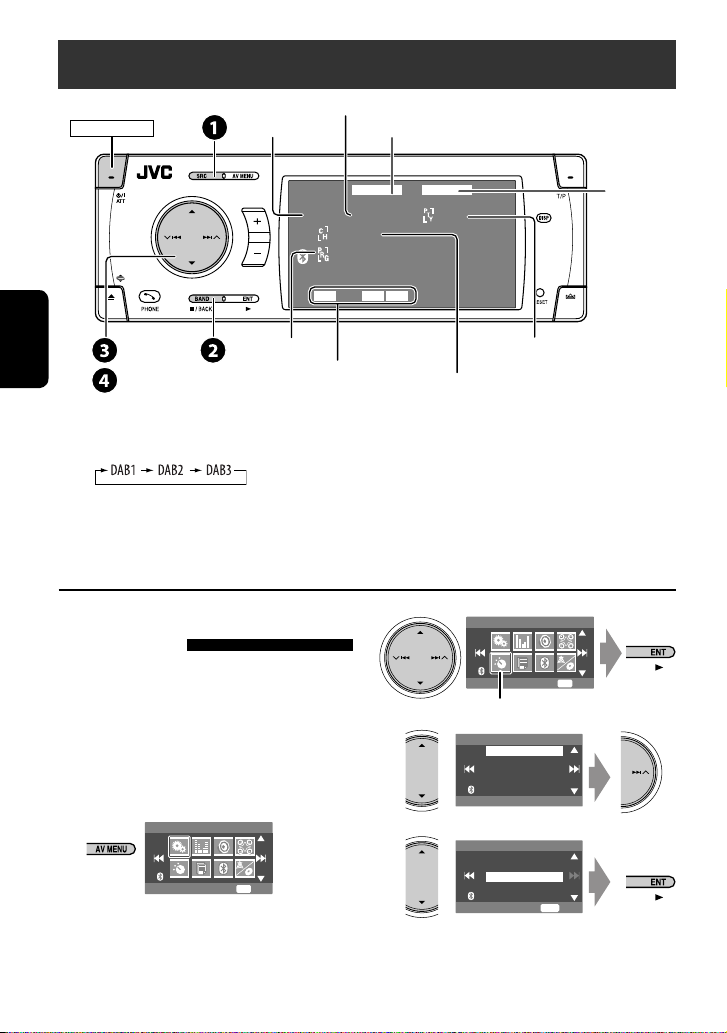
Écoute du tuner DAB
POWER]ON
Bande
No de préréglage
Indicateur TEXT
DAB
DAB1 Preset1
FLATTEXT
News
Bayern
Bayern2
4 ¢
FRANÇAIS
~
5 ∞
Choisissez “DAB”.
Ÿ Choisissez les bandes.
! Recherchez un ensemble.
Étiquette
du service/
fréquence,
canal
AFDRC ANN
Indicateurs DAB/
indicateurs d’attente de
réception
* L’information change quand vous appuyez sur DISP. Lors
de l’accord d’un service avec DLS (segment d’étiquette
dynamique), l’indicateur TEXT s’allume.
15: 45
Code PTY
Étiquette d’ensemble*
• Recherche manuelle: Maintenez pressé 4 ou ¢ jusqu’à ce que “Manual Search” apparaisse sur
l’affichage, puis appuyez répétitivement sur la touche.
⁄ Choisissez le service (primaire ou secondaire) que vous souhaitez écouter.
Quand les sons environnants
sont bruyants
Certains services offrent des signaux de commande
de la plage dynamique (DRC) en même temps que les
signaux ordinaires de leur signal. Le DRC permet de
renforcer les sons de faible niveau afin d’améliorer le
confort d’écoute.
• L’indicateur DRC s’allume quand un service avec des
signaux DRC est accordé.
1
AV Menu
Setup
ENT
Enter
2
3
AV Menu
Mode
Icône du menu de mode
Mode
D. Range Control
Announce Standby
Pty Standby
Off
4
D. Range Control
Off
DRC1
DRC2
DRC3
• Plus le numéro augmente, plus le niveau de
l’effet devient fort.
☞ page 48
ENT
Enter
ENT
Exit
42
Page 43

Préréglage manuel
Vous pouvez prérégler 6 services DAB (primaires) pour
chaque bande.
1
Recherchez le service que vous souhaitez
2
prérégler.
3
DAB1
1
Service Label
2
No Serv.
3
FFH
4
No Serv.
5
HRS
6
HRH
Store
ENT
ENT
• La liste des préréglages est aussi accessible par
<AV Menu> = <List> ( ☞ à droite).
4 Choisissez un numéro de préréglage.
DAB1 Store
1
Service Label
2
No Serv.
3
FFH
4
No Serv.
5
HRS
6
HRH
5
DAB
DAB1 Preset4
Bayern
Bayern2
AF ANNDRC
ENT
ENT
FLAT
15: 45
Sélection de stations préréglées
Sur l’appareil:
1
2
3
Choisissez un service préréglé.
DAB1 Store
1
Service Label
2
No Serv.
3
FFH
4
Bayern2
5
HRS
6
HRH
DAB1 Store
1
Service Label
2
No Serv.
3
FFH
4
Bayern2
5
HRS
6
HRH
• La liste des préréglages est aussi accessible par
<AV Menu> = <List>.
AV Menu
Setup
AV Menu
List
Icône du menu de liste
ENT
ENT
ENT
ENT
ENT
Enter
ENT
Enter
FRANÇAIS
Sur la télécommande:
1
2
Mise en/hors service l’attente de
réception TA/PTY
• Les opérations sont exactement les mêmes que celles
expliquées à la page 13 pour les stations FM RDS.
• Vous ne pouvez pas mémoriser des codes PTY
séparément pour le tuner DAB et le tuner FM.
43
APPAREILS EXTÉRIEURS
Page 44

Mise en/hors service de l’attente
de réception d’annonce
L’attente de réception d’annonce permet à l’autoradio
de commuter temporairement sur votre service préféré
(type d’annonce).
Attente de réception d’annonce Indicateur
Affichez le <AV Menu>, puis choisissez
<Mode>, <Announce Standby>
(☞ ci-dessous).
L’appareilcommute temporairement
sur votre service préféré à partir de
n’importe quelle source autre que
FM/AM.
Pas encore en service. Accordez un autre
FRANÇAIS
service diffusant ces signaux.
Pour mettre hors service la fonction,
choisissez <Off> à l’étape 4, puis
appuyez une fois sur ENT
( ☞ à droite).
Mise en service de l’attente de réception d’annonce
1
2
Icône du menu de mode
3
AV Menu
Setup
AV Menu
Mode
Mode
Off
D. Range Control
Announce Standby
Pty Standby
ANN
S’allume
Clignote
S’éteint
ENT
Enter
ENT
Enter
4
5
Announce Standby
Off
Transport News
Announce Standby
Transport News
Warning
News
Weather
Event
ENT
Exit
6 Choisissez un type d’annonce pour l’attente
de réception d’annonce.
Announce Standby
Transport News
Warning
News
Weather
Event
ENT
Exit
Poursuite du même
programme—Recherche de
fréquence alternative (DAB AF)
• Lors de la réception d’un service DAB:
Si vous conduisez dans une région ou un service
ne peut pas être reçu, cet autoradio accorde
automatiquement un autre ensemble ou une station
FM RDS, diffusant le même programme.
• Lors de la réception d’une station FM RDS:
Quand vous conduisez dans une région ou un service
DAB diffuse le même programme de la station FM
RDS que vous écoutez actuellement, cet autoradio
accorde automatiquement le service DAB.
À l’expédition de l’usine, la recherche de fréquence
alternative est en service.
Pour mettre hors service la recherche de
fréquence alternative, ☞ pages 50 et 54.
Types d’annonces disponibles:
Transport News, Warning, News, Weather, Event,
Special Event, Radio Info, Sports News, Financial
News.
44
Page 45
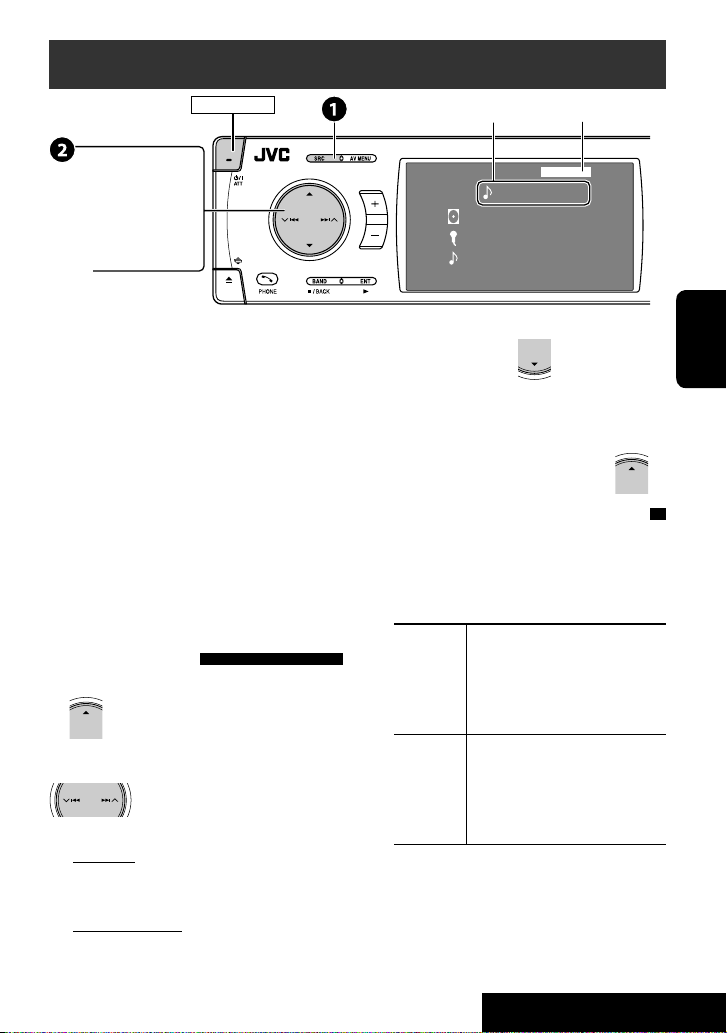
Écoute de iPod/lecteur D.
POWER]ON
4 ¢ :
Appuyez: Sélection d’une plage
Maintenez pressée: Recherche
vers l’arrière/vers l’avant
5 ∞
5 : Affichez le menu du
lecteur
∞ : Pause/arrêt de la lecture
• Pour reprendre la
lecture, appuyez de
nouveau sur la touche.
Il est nécessaire de connecter l’adaptateur d’interface
(KS-PD100 pour iPod d’Apple ou KS-PD500 le lecteur D.
de JVC) à la prise de changeur de CD à l’arrière.
Préparation:
Assurez-vous que <iPod> ou <D. Player> est choisi
pour le réglage de l’entrée extérieure. ( ☞ page 55)
~ Choisissez “iPod” ou “D. PLAYER”.
La lecture démarre automatiquement.
Ÿ Choisissez une plage.
Sélection d’une plage à partir du
menu du lecteur
1 Affichez le menu du lecteur.
2 Choisissez l’élément souhaité.
• Ce mode est annulé si aucune opération
n’est réalisée pendant environ 5
secondes.
Appuyez:
Sélectionnez un élément
Maintenez pressée: Permet de sauter
10 éléments en même temps
Pour iPod:
Playlists Ô Artists Ô Albums Ô Songs
Ô Genres Ô Composers Ô (retour au
début)
Pour le lecteur D.:
Playlist Ô Artist Ô Album Ô Genre Ô
Track Ô (retour au début)
No de plage/Durée de lecture
D.PLAYER
01 0:45:38
Album Name
Artist Name
Track Title
☞ page 48
FLAT
15: 45
3 Validez le choix.
4 Répétez les étapes 2 et 3 pour choisir une
plage.
• Quand une plage est finalement sélectionnée, la
lecture démarre.
• Pour retourner au menu précédent...
Sélection des modes de lecture
1 Affichez l’écran <AV Menu>, puis choisissez
l’icône du menu <Mode>.
2 Entrez le <Mode>, puis choisissez <Repeat>
ou <Random>.
3 Choisissez une option appropriée.
Repeat One: Fonctionne de la même
Random Album: Fonctionne de la même
•
Quand un des modes de lecture est choisi, les
indicateurs correspondants s’allument sur le
moniteur
Pour annuler, choisissez <All Off> à l’étape 2 ou
<Off> à l’étape 3.
• iPod est une marque de commerce d’Apple Inc.,
enregistrée aux États-Unis et dans les autres pays.
45
façon que “Répéter Un” ou “Mode
répétition =Un”.
All: Fonctionne de la même façon
que “Répéter Tous” ou “Mode
répétition=Tous”.
façon que la fonction “Aléatoire
Albums” pour iPod.
Song/On: Fonctionne de la même
façon que “Aléatoire Morceaux” ou
“Lecture aléatoire =Activé”.
.
APPAREILS EXTÉRIEURS
FRANÇAIS
Page 46
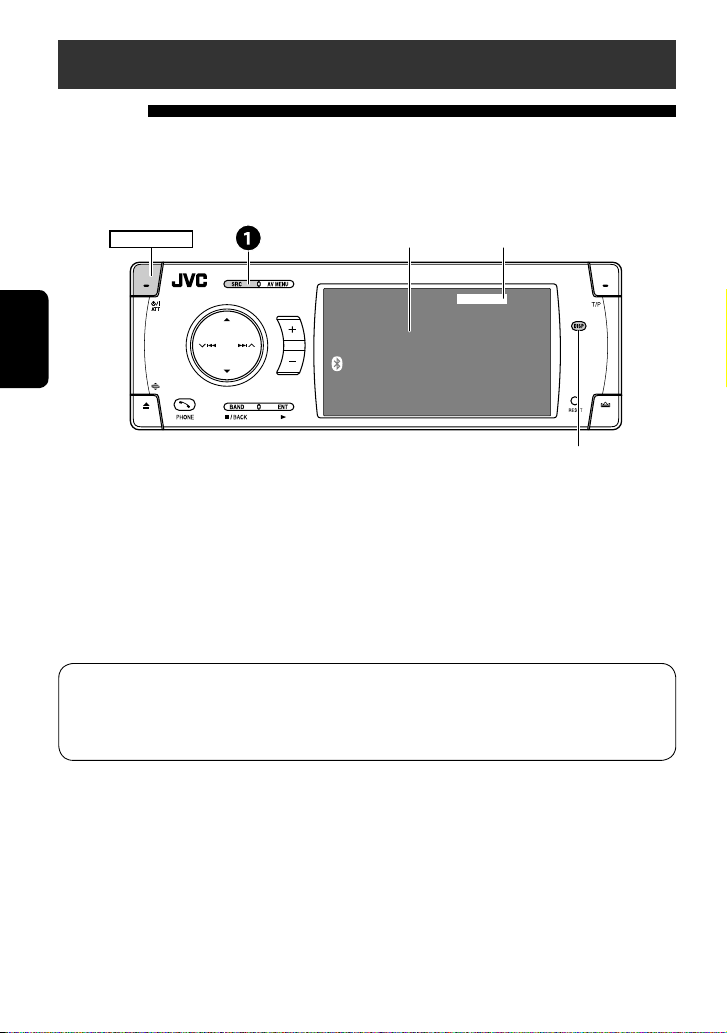
Écoute d’un autre appareil extérieur
AV-INPUT
Vous pouvez connecter un appareil extérieur aux fiches LINE IN/VIDEO IN.
• Vous pouvez aussi connecter un système de navigation à la fiche VIDEO IN de façon à pouvoir voir l’écran de
navigation.
(Assurez-vous que <Navigation> est choisi pour <AV Input>). ( ☞page 55)
POWER]ON
Titre affecté (
AV-IN
AV-INPUT
☞ page 49) ☞ page 48
FLAT
FRANÇAIS
15: 45
Appuyez sur cette touche si aucune image de lecture
n’apparaît, mais de l’écran d’information de la source (cet
écran) est affiché.
~ Choisissez “AV-IN”.
Ÿ Mettez l’appareil connecté sous tension et démarrez la lecture de la source.
• Si vous choisissez <Camera Mirror> ou <Navigation> pour <AV Input> ( ☞ page 55), les messages
d’état tels que le changement du niveau de volume n’apparaîtront pas sur le moniteur pendant l’affichage de
l’image.
Quand <Navigation> est choisi pour <AV Input>....
• Vous pouvez utiliser la source “AV-IN” pour écouter une source audio connectée aux fiches LINE IN.
• Pendant qu’une autre source est choisie, vous pouvez regarder l’écran de navigation sans changer de source.
Pour afficher l’écran de navigation appuyez répéitivement sur DISP.
46
Page 47
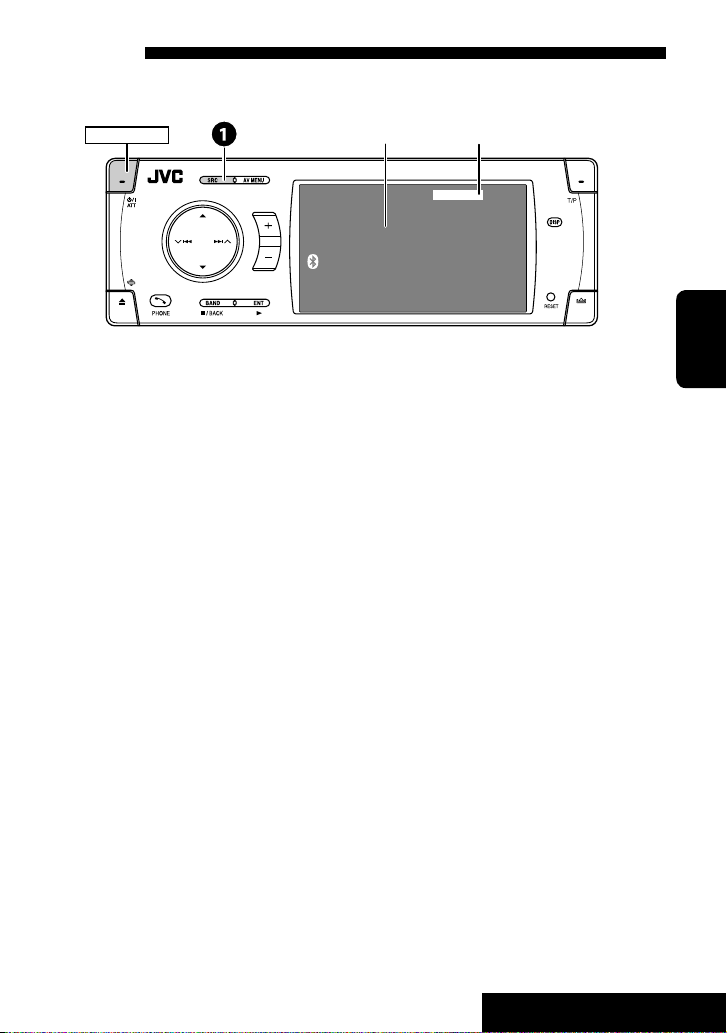
EXT-INPUT
Vous pouvez connecter un appareil extérieur aux prises du changeur de CD à l’arrière de l’appareil en utilisant
l’adaptateur d’entrée de ligne—KS-U57 (non fourni) ou l’adaptateur d’entrée auxiliaire—KS-U58 (non fourni).
POWER]ON
Titre affecté ( ☞ page 49) ☞ page 48
EXT-IN
EXT-INPUT
Préparation:
Assurez-vous que <External Input> est choisi pour le réglage de l’entrée extérieure. ( ☞ page 55)
FLAT
15: 45
~ Choisissez “EXT-IN”.
Ÿ Mettez l’appareil connecté sous tension et démarrez la lecture de la source.
FRANÇAIS
47
APPAREILS EXTÉRIEURS
Page 48

Égalisation du son
POWER]ON
FRANÇAIS
Sélection du mode sonore
~
Ÿ
AV Menu
Setup
ENT
Icône du menu de l’égaliseur
AV Menu
Equalizer
ENT
! Choisissez un mode sonore.
Equalizer
Flat
Hard Rock
R&B
Pop
Jazz
ENT
• Pour les valeurs d’égalisation préréglées de
chaque mode sonore, ☞ page 64.
• Pour les sources multicanaux, le mode sonore est
annulé temporairement.
Exit
Enter
Enter
Edit
+03
ENT
60.0 Hz
Store
Mémorisation de votre propre ajustement
Vous pouvez mémoriser votre ajustement dans User1,
User2 et User3.
1 Répétez les étapes ~ et Ÿ, puis à l’étape
!...
Equalizer
Flat
Hard Rock
R&B
Pop
Jazz
Edit
60.0 Hz
2 Ajustez.
3 Mémorisez.
User Store
User1
User2
User3
ENT
Exit
+03
ENT
Store
ENT
Store
48
Page 49
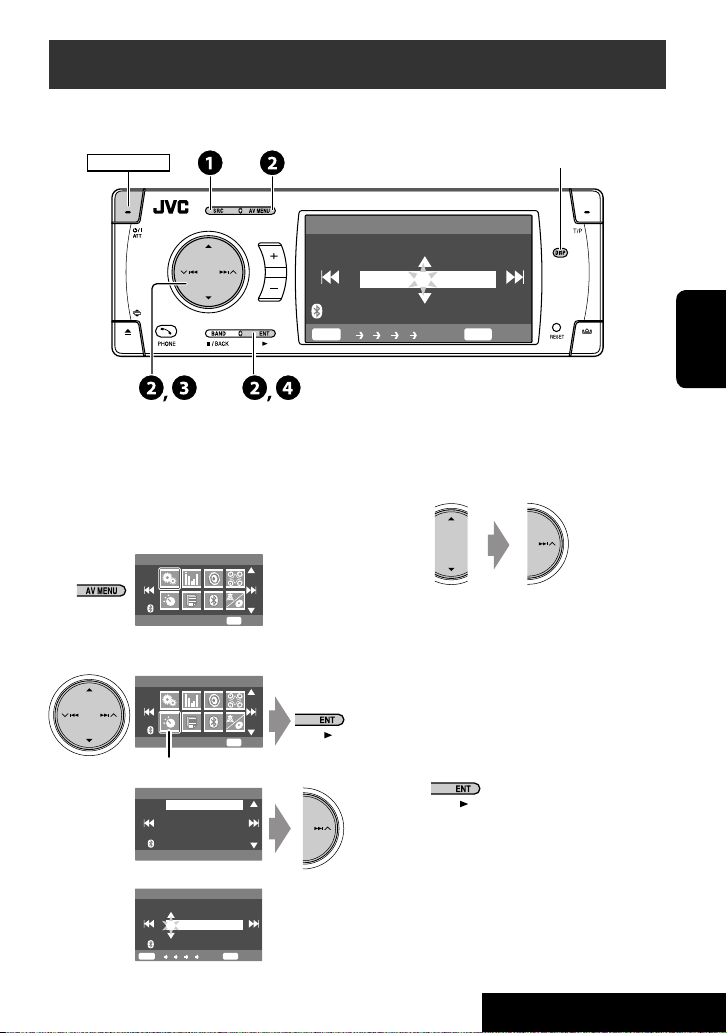
Affectation de titres aux sources
POWER]ON
Title Entry
AV-In Name
MY BEST
Appuyez: Changez le jeu de
caractères
Maintenez pressée: Effacez
le titre
Vous pouvez affecter un titre à “AV-IN” et “EXT-IN”.
Ex.: Affectation d’un titre à “AV-IN”
~ Choisissez “AV-IN”.
Ÿ Affichez l’écran d’entrée de titre.
1
AV Menu
ENT
Setup
2
AV Menu
Mode
Icône du menu de mode
Mode
Title Entry
Title Entry
AV-In Name
AV-INPUT
DISP
A a 0 Á á
Enter
ENT
Enter
ENT
Store
DISP
A a 0 Á á
! Affectez un titre.
1 Choisissez un caractère, puis déplacez la
2 Répétez l’étape 1 jusqu’à ce que vous ayez
⁄ Terminez la procédure.
ENT
Store
position d’entrée.
• Pour changer le jeu de caractères,
appuyez sur DISP. (Pour savoir quels sont
les caractères disponibles, ☞ page 65.)
fini d’entrer le titre.
• Le nombre maximum de caractères est de
16.
FRANÇAIS
49
RÉGLAGES
Page 50

Utilisation des menus
POWER]ON
Ex. Changement du réglage <High Pass Filter>
FRANÇAIS
~
AV Menu
Setup
ENT
Enter
Les articles non disponibles sont affichés en gris.
Ÿ
Icône du menu du son
AV Menu
Sound
ENT
Enter
Setup
(Réglage)
AV Menu
Setup
Mode
(Mode)
Equalizer
(Égaliseur)
!
List
(Liste)
Sound
(Son)
ENT
Bluetooth
(Bluetooth)
Sound
Fader/Balance
Volume Adjust
Subwoofer
High Pass Filter
Crossover
Through
Disc Surround
(Disc Surround)
Enter
Dual Zone
(Double Zone)
• Pour certaines options, répétez ces étapes
pour régler les éléments des sous-menus.
⁄
High Pass Filter
Through
On
ENT
Exit
Articles du menu
AV Menu
Setup
• Les indications de l’affichage peuvent
changer en fonction de modification des
spécifications.
ENT
Enter
Setup
Equalizer
Sound
Disc Surround
Mode
List
Bluetooth
Dual Zone
50
Display
Clock
Disc Setup 1
Disc Setup 2
Tuner
Input
Others
Page 51
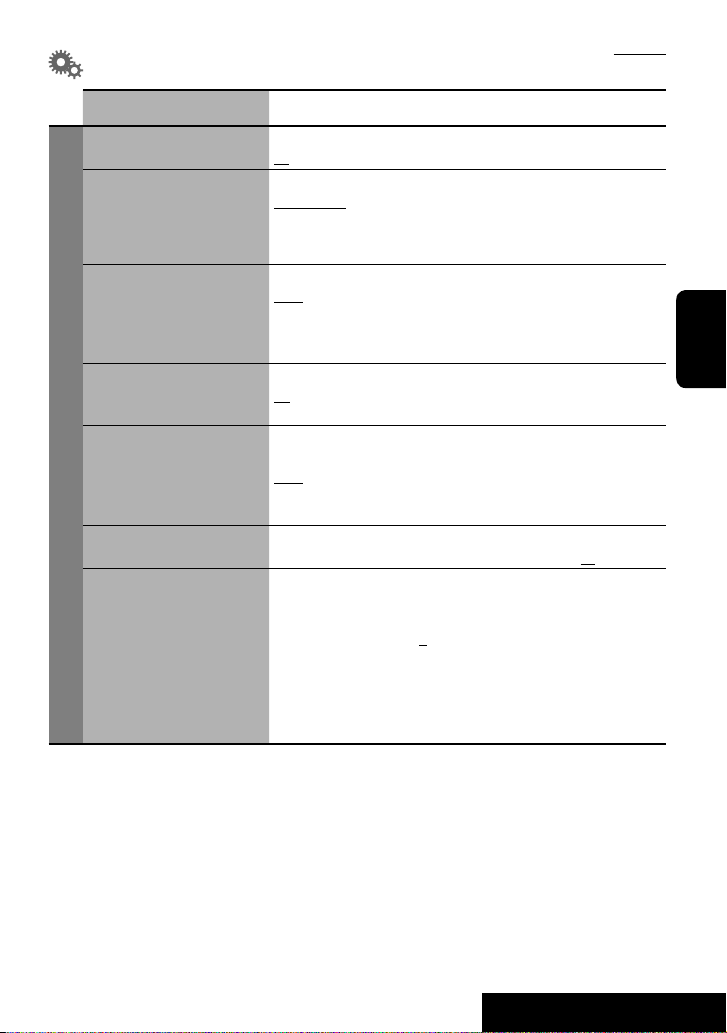
Réglage initial: Souligné
Setup (Réglage)
Articles du menu Réglages pouvant être choisis, [page de référence]
Demonstration
(Démonstration)
Wall Paper (Papier Peint) Vous pouvez choisir l’image de fond du moniteur.
Off : Annulation.
0n : Met en service la démonstration sur le moniteur.
Future-Blue, Future-Green, Wave-Blue, Wave-Green, Wave-Pink,
Metal-A, Metal-B, Ball-A, Ball-B, Ball-C, Dolphin, Simple-Red,
Simple-Purple, Simple-Blue, Simple-Gray
Scroll (Défilement) Off : Annulation.
Once : Fait défiler une fois les informations du disque.
Auto : Répète le défilement (à 5 secondes d’intervalle).
• Maintenir pressée DISP (sur l’appareil) permet de faire défiler les
informations quel que soit ce réglage.
Tag Display (Affichage Balise) Off : Annulation.
On : Affiche les données de la balise lors de la lecture d’une plage MP3/
WMA/WAV/AAC.
Dimmer (Gradateur) Off : Annulation.
On : Met en service le gradateur.
Auto : Assombrit le moniteur quand vous allumez les feux de la voiture.*
Display (Affichage)
Time Set : Appuyez sur ENT (ou ¢) pour afficher l’écran de réglage
de l’heure, puis réglez l’heure de mise en/hors service du gradateur.
Bright (Luminosité) Vous pouvez ajuster la luminosité du moniteur.
–15 (la plus foncée) à +15 (la plus claire); Réglage initial 00
Picture Adjust (Réglage
2
Image)*
Vous pouvez ajuster les réglages suivants pour rendre le moniteur plus
clair et plus lisible pour l’image de lecture. Le réglage est mémorisé pour
“DISC/USB” et “AV-IN”.
–15 à +15; Réglage initial 0
Bright : Ajustez ce réglage si l’image est trop lumineuse ou sombre.
Contrast : Ajustez le contraste.
Color : Ajustez la couleur de l’image—plus claire ou plus foncée.
Tint : Ajustez la teinte si la couleur de la peau humaine n’est pas
naturelle.
1
*
La connexion du fil ILLUMINATION CONTROL est requise. ( ☞ Manuel d’installation/Raccordement)
2
*
Ajustable uniquement quand la source est un disque ou un périphérique USB contenant des images ou des séquences
vidéo, ou “AV-IN”.
FRANÇAIS
1
51
Suite à la page suivante
RÉGLAGES
Page 52

Articles du menu Réglages pouvant être choisis, [page de référence]
Aspect (Format Image)*
3
Il est possible de changer le format de l’image.
Format d’image du signal d’entrée
4:3
Full :
Pour les images originales
16:9
Auto : • Pour “DISC”: Le format d’image est
choisi automatiquement en fonction
des signaux d’entrée.
• Pour les autres sources vidéo:
Le format d’image est fixé sur
Display (Affichage)
<Regular>.
Regular :
FRANÇAIS
Pour les images originales
4:3
Language (Langue)*
4
Choisissez la langue des indications affichées sur le moniteur.
English, Spanish, French, German, Italian, Dutch, Swedish,
Danish, Russian
Time Set (Réglage Heure)
12Hours/24Hours (12H-24H)
OSD Clock (Horloge OSD)
Clock Adjust (Réglage
Horloge)
Clock (Horloge)
Menu Language (Langue du
5
Menu)
Audio Language (Langue
Audio)
Réglage initial 0:00, ☞ [6]
12 Hours, 24 Hours, ☞ [6]
Off, On, ☞ [6]
Off, Auto, ☞ [6]
Choisissez la langue initiale du menu de disque; réglage initial,
English ( ☞ aussi page 65).
Choisissez la langue initiale des dialogues; réglage initial, English
(☞ aussi page 65).
Subtitle (Sous-Titre) Choisissez la langue initiale des sous-titres ou supprimez les sous-
Disc Setup 1
OSD Language (Langue
(Réglage Disque 1)*
Affichage)
3
*
Ne peut pas être ajusté pour les sources audio.
4
*
Après avoir changé la langue des indications, mettez l’appareil hors tension puis de nouveau sous tension pour que le
titres (<Off>); Réglage initial English ( ☞ aussi page 65).
Choisissez la langue de l’affichage sur l’écran utilisée sur le moniteur
extérieur connecté à la fiche VIDEO OUT; réglage initial English.
réglage prenne effet.
*5 Peut être choisi uniquement pour “DISC” et “USB”. (La lecture s’arrête quand vous choisissez un des éléments.)
16:9
52
Page 53

Articles du menu Réglages pouvant être choisis, [page de référence]
Monitor Type (Type ď Écran) Choisissez le type de moniteur de façon à ce qu’il corresponde à une
image d’écran large sur votre moniteur extérieur.
16:9 4:3 Letterbox
16:9 : Choisissez ce réglage quand le format de votre moniteur extérieur
est 16:9.
4:3 Letterbox/4:3 Pan Scan : Choisissez ce réglage quand le format
4:3 Pan Scan
5
de votre moniteur extérieur est 4:3. Référez-vous aux illustrations
ci-à gauche pour savoir comment les images apparaissent sur le
moniteur.
OSD Position (Position OSD)
Position 1 Position 2
Choisissez la position de la barre sur l’écran, ☞ [27].
1 : Position élevée
2 : Position basse
File Type (Type Fichier) Choisissez le type de fichier de lecture à reproduire quand un disque/
USB contient différents types de fichiers. Vous pouvez mémoriser ces
réglages pour chaque source —“DISC/USB”.
Disc Setup 1 (Réglage Disque 1)*
Audio : Reproduit les fichiers audio.
Still Picture : Reproduit les fichiers JPEG.
Video : Reproduit les fichiers DivX/MPEG1/MPEG2.
DivX Regist. (Registration)
(Enregistre. DivX)
Cet appareil possède son propre code d’enregistrement. Une fois
que vous avez reproduit un fichier sur lequel se trouve un code
d’enregistrement, le code d’enregistrement de l’appareil est remplacé
pour des raisons de protection des droits d’auteur.
D. (Dynamic) Range Compres.
(Compression) (Compres. P.
5
Dyna)*
Vous pouvez profiter d’un son puissant à un faible niveau de volume lors
de la lecture d’un support Dolby Digital.
Auto: Choisissez ce réglage pour appliquer les effets aux supports codés
multicanaux.
On : Choisissez ce réglage pour toujours utiliser cette fonction.
Speaker size (Taille Enceinte)*5 Vous pouvez ajuster le réglage de la taille des enceintes.
Ajustez la
taille de
l’enceinte
• Front SPK : Small, Large
• Center SPK : None, Small, Large
• Rear SPK : None, Small, Large
• Subwoofer : On, Off
• Taille des enceintes: <Large> pour un diamètre de 13 cm ou plus;
Choisissez
l’enceinte
Disc Setup 2 (Réglage Disque 2)
<Small> pour 13 cm ou moins.
• Les enceintes avant et les enceintes arrière ne peuvent pas être
ajustées séparément pour le canal gauche et droit.
Quel que soit le réglage ci-dessus...
• Aucun son ne sort du caisson de grave lors de la lecture d’une
séquence vidéo Dolby Pro Logic II Movie ou Music si les enceintes
avant sont réglées sur <Large>.
• Aucun son ne sort de l’enceinte centrale quand le Surround est hors
service.
5
*
Peut être choisi uniquement pour “DISC” et “USB.” (La lecture s’arrête quand vous choisissez un des éléments.)
53
Suite à la page suivante
RÉGLAGES
FRANÇAIS
Page 54

Articles du menu Réglages pouvant être choisis, [page de référence]
Speaker Level (Niveau
Enceinte)
Choisissez
l’enceinte
Vous pouvez ajuster le niveau de sortie des enceintes en service
( ☞ <Speaker Size> à la page 53), en écoutant la tonalité de test.
Front Lch/Center Ch/Front Rch/Rear Rch/Subwoofer*6/Rear Lch
: Ajustez le niveau de sortie de chaque enceinte dans une plage de
–10dB à +10dB; Réglage initial 0dB.
Ajustez le
niveau de
l’enceinte
• Maintenez pressée ENT pour mettre en et hors service la tonalité de
test.
Speaker Distance (Dist.
Enceinte)*
7
Choisissez
FRANÇAIS
l’enceinte
Disc Setup 2 (Réglage Disque 2)
Ajustez la
Vous pouvez ajuster le délai de sortie des enceintes.
Front Lch/Center Ch/Front Rch/Rear Rch/Rear Lch : ajustez la
distance de l’enceinte à la position d’écoute dans une plage de
15cm/6 pouces à 600 cm/240 pouces par pas de 15 cm/
6 pouces; réglage initial 120 cm/48 pouces (pour l’enceinte
centrale), 150 cm/60 pouces (pour les autres enceintes).
distance de
l’enceinte
• Maintenez pressée DISP pour changer l’unité de mesure—cm et
pouce.
AF Regional (AF Régionale) Quand les signaux reçus de la station actuelle deviennent faibles...
Off : Annulation—ne peut pas être choisi quand <DAB AF> est réglé
sur <On>.
AF Regional : Commute sur une autre station diffusant le même
programme. L’indicateur REG s’allume.
AF : Commute sur une autre station. Le programme peut différer du
programme actuellement reçu (L’indicateur AF s’allume), ☞ [14].
TA Volume (Volume TA)
Program Search (Recherche
Progr.)
Tuner (Tuner)
IF Band Width (Largeur
Bande IF)
00 à 30 ou 50*
Off, On, ☞ [14]
Auto : Augmente la sélectivité du tuner pour réduire les interférences
8
, Réglage initial 15, ☞ [13].
entre les stations adjacentes. (L’effet stéréo peut être perdu).
Wide : Il y a des interférences des stations adjacentes, mais la qualité
du son n’est pas dégradée et l’effet stéréo est conservé.
DAB AF (AF DAB)*
6
*
Ce réglage du niveau du caisson de grave prend effet uniquement quand le Surround est en service. ( ☞ aussi page
9
Off, On, ☞ [44]
24, 25)
*7 Ce réglage n’a pas d’effet pour les signaux MPEG1/MPEG2 et DivX avec une piste audio MP3.
*8 Dépend de la commande de gain de l’amplificateur. ( ☞ page 56)
*9 Apparaît uniquement quand un tuner DAB est connecté.
54
Page 55

Articles du menu Réglages pouvant être choisis, [page de référence]
AV Input (Entrée AV) Vous pouvez déterminer l’utilisation des fiches LINE IN et VIDEO IN.
Off : Choisissez ce réglage quand aucun appareil n’est connecté (“AV-
IN” est sauté lors de la sélection de la source).
Audio&Video : Choisissez ce réglage quand un appareil audio/vidéo tel
qu’un magnétoscope est connecté.
Audio : Choisissez ce réglage quand un appareil audio tel qu’un lecteur
audio numérique est connecté.
10
Camera*
: Choisissez ce réglage quand une caméra de recul est
connectée.
Camera Mirror*10: L’image inversée le la vue arrière apparaît sur
le moniteur. (Pour le moniteur de l’appareil uniquement; la vue
arrière normale apparaît sur le moniteur extérieur.)
Navigation : Choisissez ce réglage quand un Système De Navigation est
Input (Entrée)
External Input (Entrée
11
Ext.)*
connecté. ☞ [46]
Pour connecter un appareil extérieur à la prise du changeur de CD à
l’arrière.
Changer/iPod/D. Player*12: Changeur de CD, iPod ou lecteur D.
☞ [40, 45]
External Input : N’importe quel autre appareils que ceux donnés ci-
dessus. ☞ [47]
• Pour la connexion du tuner DAB, ce réglage n’est pas requis. Il est
détecté automatiquement.
Beep (Bips) Off : Annulation.
On : Met en service la tonalité sonore des touches.
Telephone Muting (Sourd.
Téléphon.)*
13
Off: Annulation.
Muting1, Muting2 : Choisissez le mode qui permet de couper le son lors
de l’utilisation d’un téléphone cellulaire.
Others (Autres)
Initialize (Initialiser) Initialise tous les réglages que vous avez réalisé dans <AV Menu>.
Appuyez sur ENT, puis réinitialisez l’appareil. ( ☞page 3)
10
Le fil des feux de recul doit être connecté. Référez-vous au Manuel d’installation/raccordement (volume séparé).
*
La vue arrière par la caméra apparaît sur le moniteur au format d’image “Full” (quel que soit le réglage du format
d’image) quand vous placez le levier de vitesse en position de marche arrière (R).
11
*
Ne peut pas être choisi quand le composant connecté à la prise de changeur de CD est choisi comme source.
12
Le nom de l’appareil détecté par la prise du changeur de CD apparaît.
*
*13 La connexion du fil TEL MUTING est requise. Référez-vous au Manuel d’installation/raccordement (volume séparé).
FRANÇAIS
55
RÉGLAGES
Page 56

Equalizer (Égaliseur)
Flat/Hard Rock/R&B/Pop/Jazz/Dance/Country/Reggae/Classic/User1 (User1)/User2 (User2)/User3
(User3), ☞ [48]
Sound (Son)
Articles du menu Réglages pouvant être choisis, [page de référence]
Fader/Balance (Fader/
Balance)
Ajustez le fader
Ajustez la
FRANÇAIS
balance
Ajustez le fader—la balance de sortie des enceintes entre les enceintes avant
et arrière.
• Complètement en haut—avant uniquement
• Complètement en bas—arrière uniquement
Lors de l’utilisation d’un système à deux enceintes, réglez le fader au centre
(00).
Ajustez la balance—la balance de sortie des enceintes entre les enceintes
gauche et droite.
• Complètement à gauche—gauche uniquement
• Complètement à droite— droite uniquement
Volume Adjust (Réglage
Volume)
Ajustement et mémorisation du niveau de volume de l’ajustement automatique
pour chaque source, par rapport au niveau de volume FM. Le niveau de volume
augmente ou diminue automatiquement quand vous changez la source.
–12 à +12; réglage initial 00
Subwoofer (Caisson de
14
Grave)*
Ajustez les réglages ci-dessous dans le sous-menu:
Phase : Phase du caisson de grave. Choisissez <Normal> ou <Reverse>, le
réglage qui vous donne le meilleur son.
Level: Niveau de sortie du caisson de grave. Niveau: –06 à +08; réglage initial
00
High Pass Filter (Filtre Pass
Haut)
Through : Choisissez ce réglage quand aucun caisson de grave n’est connecté.
On : Choisissez ce réglage quand un caisson de grave est connecté.
Crossover (Transition) Ajustez la fréquence de transition entre les enceintes avant/arrière et le caisson
de grave.
80Hz, 120Hz, 150Hz
Amplifier Gain (Gain
Amplific.)
Vous pouvez changer le niveau de volume maximum de cet autoradio.
Off : Met hors service l’amplificateur intégré.
Low Power : VOL 00 à 30 (Choisissez ce réglage si la puissance maximum des
enceintes est inférieure à 50 W)
High Power : VOL 00 à 50
Rear Speaker (Enceinte
15
Arrière)*
14
*
Ce réglage de niveau de caisson de grave prend effet uniquement quand le Surround n’est pas en service. ( ☞ aussi
Vous pouvez mettre en/hors service les enceintes arrière.
Off, On
page 24, 25)
*15 Ce réglage prend effet uniquement quand le fonctionnement sur deux zones est en service. ( ☞ aussi page 28)
56
Page 57

Disc Surround (Disc Surround)*
16
Articles du menu Réglages pouvant être choisis, [page de référence]
Surround Off (Surround Arrêt) Choisissez ce réglage pour mettre hors service la fonction de Surround.
Surround On (Surround
Marche)
16
*
Peut être choisi uniquement pour “DISC” et “USB”.
Choisissez ce réglage pour mettre en service la fonction de Surround. ☞ [24]
Auto, Through, Dolby PLII Movie, Dolby PLII Music
• Quand vous choisissez Dolby PLII Music, vous pouvez ajuster
<Panorama> et <Center Width>.*
17
*17Ce réglage prend effet uniquement quand l’enceinte centrale est en service.
Mode (Mode)*
18
Articles du menu Réglages pouvant être choisis, [page de référence]
Mono (Mono)
DX/Local (DX/Local)
SSM (SSM)
PTy Standby (Attente PTy)
Uniquement pour FM. (Off, On), ☞ [10]
Uniquement pour FM. (DX, Local), ☞ [11]
Uniquement pour FM. ☞ [11]
Uniquement pour FM/DAB. (Off, News), ☞ [13, 43]
• Quand vous mettez en service l’attente de réception PTY, vous pouvez
changer le code PTY pour l’attente de réception PTY.
Title Entry (Entrée du Titre)
All Off/Intro/Repeat/Random
(Arret Tout/Introduction/
Uniquement pour AV-IN et EXT-IN, ☞ [49]
Uniquement pour la lecture de disque/USB et iPod/lecteur D.
☞ [19, 32, 41, 45]
Répétition/Aléatoire)
D. (Dynamic) Range Control
Uniquement pour DAB. (Off, DRC1, DRC2, DRC3), ☞ [42]
(Commande P. Dyna)
Announce Standby (Attente
Uniquement pour DAB. (Off, Transport News), ☞ [44]
Annonce)
18
Les articles de la section <Mode> varient en fonction de la source de lecture.
*
FRANÇAIS
List (Liste)
Les listes accessibles diffèrent en fonction de la source. ☞ [12, 20, 39, 41]
57
RÉGLAGES
Page 58

Bluetooth (Bluetooth)*
19
Articles du menu Réglages pouvant être choisis, [page de référence]
Dial Menu (Menu du Dial) Uniquement pour l’appareil connecté pour “Bluetooth Phone”.
Choisissez la méthode pour faire un appel. ☞ [37]
Message (Message) Uniquement pour l’appareil connecté pour “Bluetooth Phone”.*
Vous pouvez lire un message à partir de l’historique des messages suivant.
Unread: Les messages que vous n’avez pas lus.
Read: Les messages que vous avez lus.
Unsent: Les messages que vous n’avez pas envoyés.
Sent: Les messages que vous avez envoyés
• Le nombre de messages dans chaque historique apparaît aussi sur le
moniteur.
Open (Ouvert)
FRANÇAIS
Search (Recherche)
Special Device (Équipem.
Spécial)
☞ [34]
☞ [34]
Uniquement pour “NEW DEVICE”.
Affiche la liste des périphériques Bluetooth qui demandent certaines
procédures spéciales pour que la connexion Bluetooth soit établie. Choisissez
le périphérique que vous souhaitez connecter.
• Après avoir choisi le périphérique, utilisez <Open> ou <Search>
( ☞ page 34) pour la connexion.
• Une fois que la connexion est établie, il est enregistré dans l’appareil.
Vous pouvez connecter cet appareil et l’appareil extérieur en utilisant
<Connect> ( ☞ci-dessous) à partir de la fois suivante.
Connect (Connecter) Uniquement pour les appareils enregistrés.
Après avoir choisi un appareil à partir de la liste des appareils enregistrés
( ☞page 35, 39), établissez la connexion avec lui.
Disconnect (Déconnexion) Uniquement pour l’appareil connecté.
Déconnectez l’appareil actuel avant d’en connecter un autre.
Delete Pair (Supprimer Liais.) Uniquement pour les appareils enregistrés.
Supprimez les appareils enregistrés.
19
*
Peut être choisi uniquement pour “Bluetooth Phone” ou “Bluetooth Audio”. Choisissez un appareil (ou “NEW
DEVICE”) avant d’utiliser le menu.
*20 Peut être choisi uniquement quand le périphérique est compatible avec SMS.
20
Lors de l’utilisation d’un appareil Bluetooth, référez-vous aussi aux instructions fournies avec l’appareil.
58
Page 59

Articles du menu Réglages pouvant être choisis, [page de référence]
Auto Connect (Connection
21
Auto)*
Quand l’appareil est sous tension, la connexion est établie
automatiquement avec...
Off : Aucun périphérique Bluetooth.
Last : Le dernier appareil Bluetooth connecté.
Order : L’appareil Bluetooth enregistré trouvé en premier
Auto Answer (Reponse
22
Auto)*
Off : L’appareil ne répond pas automatiquementaux appels entrant.
Répondez aux appels manuellement.
On : L’appareil répond automatiquement aux appels entrant.
Reject : L’appareil refuse tous les appels entrants.
Message Info (Info. de
Message)*
Settings (Réglages)
22
Auto: L’appareil vous informe de l’arrivée d’un message par une
sonnerie et en affichant “Receiving Message”. Pour lire le message,
appuyez sur ENT (☞ page 37).
Manual : L’appareil ne vous informe pas de l’arrivée d’un message.
MIC Setting (Régl.
Microphone)*
Version (Version)*
21
*
Peut être choisi uniquement pour “Bluetooth Phone”.
22
*
Uniquement pour l’appareil connecté pour “Bluetooth Phone”. Ne peut pas être choisi pour “NEW DEVICE”.
23
*
Si vous souhaitez recevoir plus d’informations sur le système Bluetooth, consultez le site web de JVC.
22
23
Ajustez le volume du microphone connecté à l’appareil.
01, 02, 03
Les versions dulogiciel et du matériel Bluetooth sont affichées.
Dual Zone (Double Zone)
Off (Arrêt), On (Marche), On/Surround On (Surround. en. Marche), ☞ [28]
FRANÇAIS
59
RÉGLAGES
Page 60
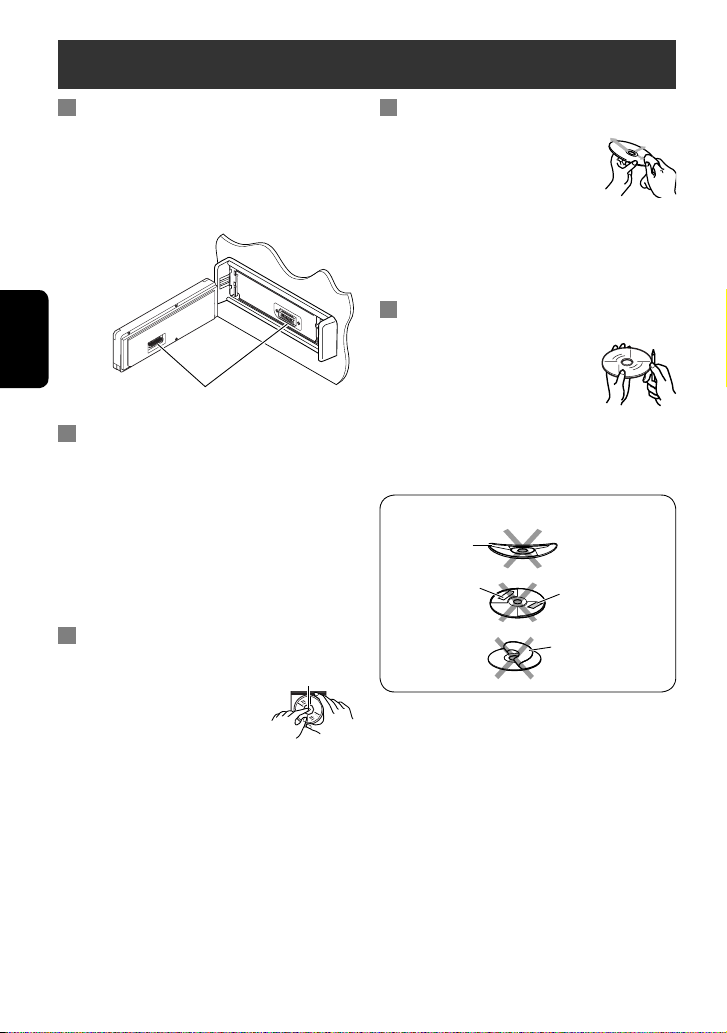
Entretien
Comment nettoyer les connecteurs
Un détachement fréquent détériorera les connecteurs.
Pour minimiser ce problème, frottez périodiquement les
connecteurs avec un coton tige ou un chiffon imprégné
d’alcool, en faisant attention de ne pas endommager
les connecteurs.
FRANÇAIS
Connecteur
Condensation
De la condensation peut se produire sur la lentille à
l’intérieur de l’appareil dans les cas suivants:
• Après le démarrage du chauffage dans la voiture.
• Si l’intérieur de la voiture devient très humide.
Si cela se produit, l’appareil risque de ne pas
fonctionner correctement. Dans ce cas, éjectez le disque
et laissez l’autoradio sous tension pendant quelques
heures jusqu’à ce que l’humidité s’évapore.
Comment manipuler les disques
Pour retirer un disque de sa
boîte, faites pression vers le centre
du boîtier et soulevez légèrement le
disque en el tenant par ses bords.
• Tenez toujours le disque par ses
bords. Ne touchez pas la surface enregistrée.
Pour remettre un disque dans sa boîte, insérez-le
délicatement sur le support central (avec la surface
imprimée dirigée vers le haut).
• Conservez les disques dans leur boîte quand vous ne
les utilisez pas.
Support central
Pour garder les disques propres
Si le disque est sale, sa lecture risque
d’être déformée.
Si un disque est sale, essuyez-le avec un
chiffon doux, en ligne droite du centre
vers les bords.
• N’utilisez pas de solvant (par exemple, un nettoyant
conventionnel pour disque vinyle, un vaporisateur,
un diluant, du bezène, etc.) pour nettoyer les disques.
Pour reproduire un disque neuf
Les disques neufs ont parfois des
ebarbures sur le bord intérieur et
extérieur. Si un tel disque est utilisé, cet
autoradio risque de le rejeter.
Pour retirer ces ebarbures, frotter les
bords avec un crayon, un stylo, etc.
N’utilisez pas les disques suivants:
Disque
gondolé
Autocollant
Reste
d’étiquette
Étiquette
autocollante
60
Page 61
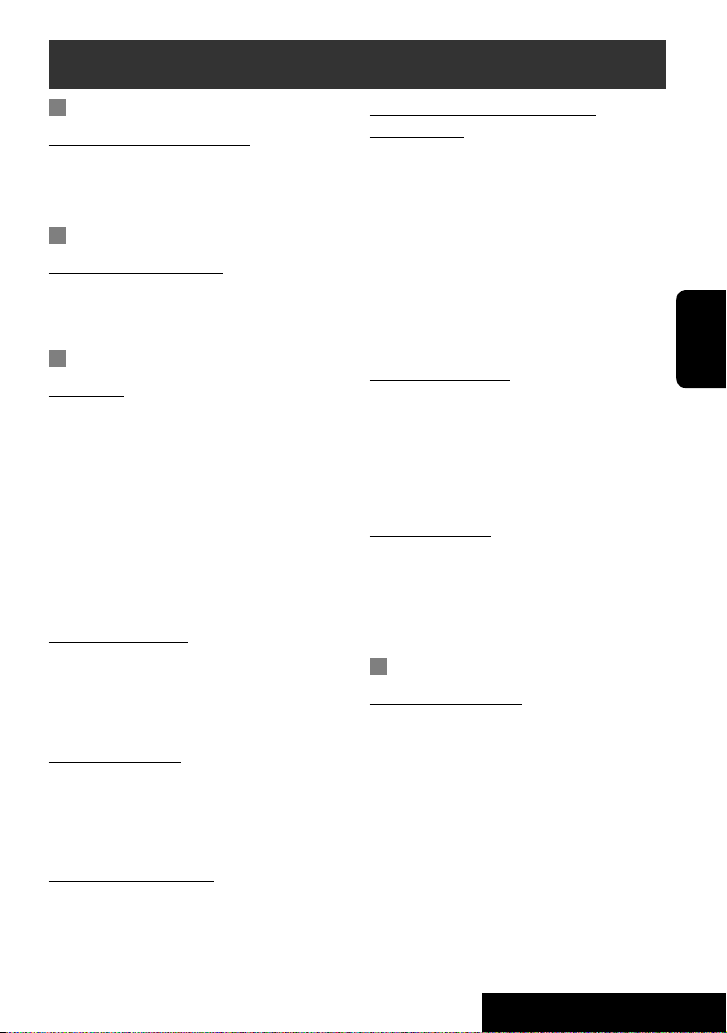
Pour en savoir plus à propos de cet autoradio
Généralités
Mise sous tension de l’appareil
• Vous pouvez aussi mettre l’appareil sous tension en
appuyant sur la touche SRC (source). Si la source est
prête, la lecture démarre.
FM/AM
Mémorisation des stations
• Quand la recherche SSM est terminée, les stations
reçues sont préréglées sur les No 1 (fréquence la plus
basse) à No 6 (fréquence la plus haute).
Disque
Généralités
• Dans ce manuel, les mots “plage” et “fichier” sont
utilisés de façon interchangeable.
• Cet autoradio peut aussi reproduire les disques de 8
cm.
• Cet appareil peut uniquement reproduire les fichiers
CD audio (CD-DA) si différents types de fichier
(MP3/WMA/WAV/AAC) sont enregistrés sur le même
disque.
• Cet autoradio peut afficher uniquement les caractères
d’un octet. Les autres caractères ne peuvent pas être
affichés correctement.
Insertion d’un disque
• Si un disque est inséré à l’envers ou ne contient aucun
fichier compatible, “Cannot play this disc Check the
disc” (impossible de reproduire ce disque. Vérifiez le
disque) apparaît sur le moniteur. Éjectez le disque.
Éjection d’un disque
• Si le disque éjecté n’est pas retiré avant 15 secondes,
il est réinséré automatiquement dans la fente
d’insertion pour le protéger de la poussière. (La
lecture du disque démarre.)
Changement de la source
• Si vous changez la source, la lecture s’arrête aussi
sans éjecter le disque.
La prochaine fois que vous choisissez “DISC” comme
source de lecture, la lecture du disque reprend à
partir de l’endroit où elle a été interrompue.
Lecture de disques enregistrables/
réinscriptibles
• Cet appareil peut reconnaître un maximum de 5 000
fichiers, 250 dossiers (un maximum de 999 fichiers
par dossier).
• Utilisez uniquement des disques “finalisés”.
• Cet autoradio peut reproduire les disques multisession; mais les sessions non fermée sont sautées
lors de la lecture.
• Cet appareil peut reconnaître un total de 25
caractères pour les noms de fichier/dossier.
• Certains disques ou fichiers ne peuvent pas être
reproduits à cause de leurs caractéristiques ou des
conditions d’enregistrement.
Lecture de DVD Audio
• Certains DVD Audio interdisent le sous-mixage.
Lors de la reproduction d’un tel disque, “LR ONLY”
apparaît sur l’affichage et l’appareil reproduit les
signaux avant gauche et avant droite uniquement.
• “MULTI CH ” apparaît sur le moniteur après un bip
sonore quand vous essayez de reproduire un disque
multicanal avec le Surround réglé sur <Off>.
Lecture de DVD-VR
• Cet appareil ne peut pas reproduire les fichiers
protégés CPRM (Content Protection for Recordable
Media).
• Pour les détails sur le format DVD-VR et la liste de
lecture, référez-vous aux instructions fournies avec
l’appareil d’enregistrement.
Lecture de fichier
Lecture de fichiers DivX
• Cet appareil peut reproduire les fichiers DivX portant
le code d’extension <.divx>, <.div>, <.avi> (quel
que soit la casse des lettres).
• Cet appareil prend en charge les fichiers DivX d’une
résolution de 720 x 576 pixels ou inférieure.
• Cet appareil prend en charge les formats DivX 6.x, 5.x,
4.x et 3.11.
• Le flux audio doit être conforme au format MP3 ou
Dolby Digital.
• Les fichiers codés en mode à balayage entrelacé ne
peuvent pas être reproduits correctement.
• Le débit binaire maximum pour les signaux vidéo
(moyenne) est comme suit:
– DVD: 4 Mbps
– USB: 2 Mbps
61
RÉFÉRENCES
FRANÇAIS
Page 62

Lecture de fichiers MPEG1/MPEG2
• Cet appareil peut reproduire les fichier MPEG1/
MPEG2 portant l’extension <.mpg>, <.mpeg> ou
<.mod>*.
* <.mod> est le code d’extension pour les fichiers
MPEG2 enregistrés par les caméscopes JVC Everio.
• Le format de transmission en continu doit être
conforme au programme/système MPEG.
• Le format de fichier doit être MP@ML (profil principal
au niveau principal)/SP@ML (profil simple au
niveau principal)/MP@LL (profil principal au niveau
inférieur).
• Les flux audio doivent être conforme au format
MPEG1 Audio Layer -2 ou Dolby Digital.
• Le débit binaire maximum pour les signaux vidéo
(moyenne) est comme suit:
– DVD: 4 Mbps
– USB: 2 Mbps
FRANÇAIS
Lecture de fichiers JPEG
• Cet appareil peut reproduire les fichier JPEG portant
l’extension <.jpg> ou <.jpeg>.
• Il est recommandé d’enregistrer les fichiers à la
résolution de 640 x 480.
• Cet appareil peut reproduire les fichiers JPEG
au format de base (baseline). Les fichiers JPEG
progressifs ou sans perte (lossless) ne peuvent pas
être reproduits.
Lecture de fichiers MP3/WMA/WAV/AAC
• Cet appareil peut reproduire les fichiers portant le
code d’extension <.mp3>, <.wma>, <.wav> ou
<.m4a> (quel que soit la casse des lettres).
• Cet autoradio peut reproduire les fichiers respectant
les conditions suivantes:
– Débit binaire:
MP3/WMA: 32 kbps à 320 kbps
AAC: 16 kbps à 320 kbps
– Fréquence d’échantillonnage:
48 kHz, 44,1 kHz, 32 kHz (pour MPEG1)
24 kHz, 22,05 kHz, 16 kHz (pour MPEG2)
48 kHz, 44,1 kHz, 32 kHz, 22,05 kHz (pour WMA)
44,1 kHz (pour WAV)
48 kHz, 44,1 kHz (pour AAC)
• Cet appareil peut affiché les balises ID3, version
1.0/1.1/2.2/2.3/2.4 (pour MP3). Cet appareil peut
aussi afficher les balises WAV/WMA/AAC.
• Cet auroradio peut reproduire les fichiers enregistrés
au mode VBR (débit binaire variable).
Les fichiers enregistrés en VBR affichent une durée
écoulée différente.
• Cet autoradio ne peut pas reproduire les fichiers
suivants:
– Fichiers MP3 codés au format MP3i et MP3 PRO.
– Fichiers MP3 codés avec Layer 1/2.
– Fichiers WMA codés sans perte, professionnels et
formats vocaux.
– Fichiers WMA qui ne sont pas basés sur Windows
Media® Audio.
– Fichiers au format WMA/AAC protégés contre la
copie avec DRM.
– Fichiers AAC achetés sur iTunes Store.
– Fichiers qui contiennent des données telles que
AIFF, ATRAC3, etc.
Pour profiter des sons Surround
• Si <Surround On> est choisi, la lecture Surround
“MULTI” démarre automatiquement pour les
disques codés multicanaux quel que soit le réglage
<Surround On>.
• Vous ne pouvez pas mettre en service le Surround
pour les DVD Vidéo MPEG multicanaux ou les sources
DivX 2 canaux et MPEG 2 canaux. Quand <Surround
On> est choisi, les sons stéréo sont émis uniquement
par les enceintes avant. “FRONT 2CH” apparaît sur
l’écran d’information de la source.
• Quand “FIX” apparaît sur l’écran d’information de la
source, aucun son ne sort du caisson de grave.
• Quand <AUTO> est choisi, le sous-échantillonnage
est réalisé pour les DVD Vidéo (LPCM uniquement),
DVD-VR (LPCM uniquement) et DVD Audio vec
fs=88,2 kHz/96 kHz et supérieur.
62
Page 63
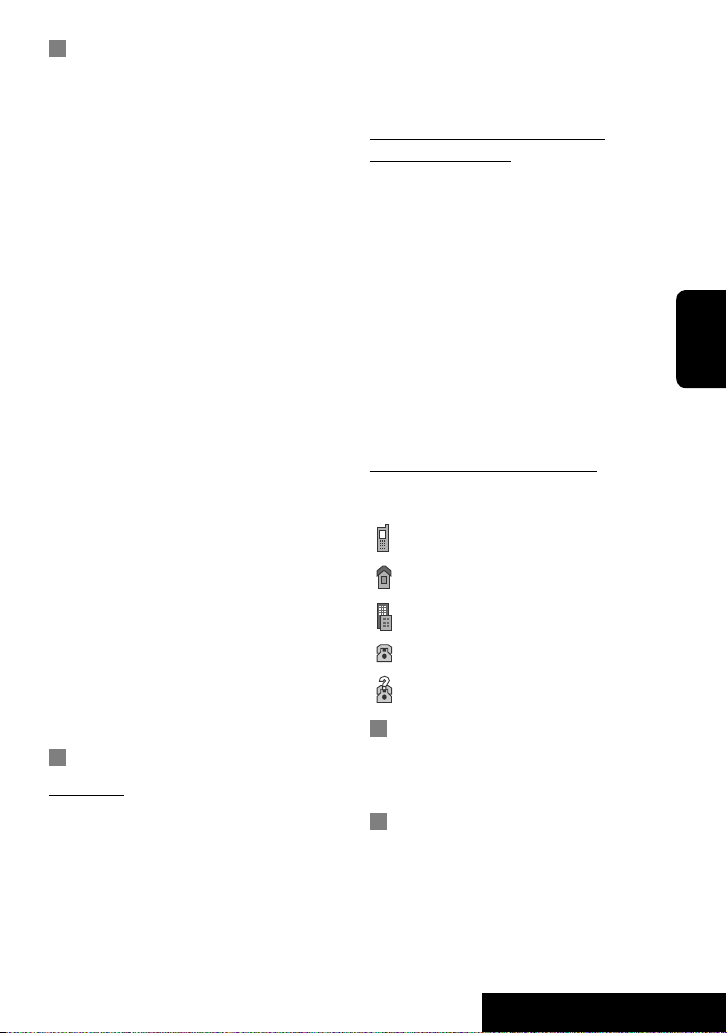
USB
• Si “No USB device” après avoir détaché un
périphérique, attachez un autre périphérique ou
choisissez une autre source de lecture.
• Si le périphérique USB ne contient aucun fichier
compatible ou n’a pas été formaté correctement,
“Cannot play this device Check the device”
(Impossible de reproduire ce périphérique. Vérifiez le
périphérique.), apparaît sur le moniteur.
• Cet appareil ne peut pas reconnaître les périphériques
USB dont l’alimentation dépasse 5 V ou est inférieur à
500 mA.
Lors de la lecture à partir d’un périphérique USB, l’ordre
•
de lecture peut différer de celui d’autres lecteurs.
• Cet appareil peut ne pas être capable de reproduire
certains périphériques USB ou certains fichiers à
causes de leurs caractéristiques ou des conditions
d’enregistrement.
• En fonction de la forme du périphérique USB
et du port de connexion, il se peut que certains
périphériques USB ne puissent pas être connectés
correctement ou que la connexion soit lâche.
• Lors de la connexion d’un périphérique USB, référezvous aussi à ses instructions.
•
Connectez uniquement un périphérique USB à la fois à cet
appareil. N’utilisez pas de nœud de raccordement USB.
• Il se peut que cet appareil ne reconnaisse pas un
périphérique USB connecté à travers un lecteur de
carte USB.
• Il se peut que cet appareil ne puisse pas reproduire
correctement des fichiers d’un périphérique USB
quand celui-ci est connecté à l’aide d’un cordon
prolongateur.
• Cet appareil ne peut pas assurer toutes les fonctions
ou alimenter tous les types de périphériques.
• Cet appareil peut reconnaître un maximum de 5 000
fichiers, 250 dossiers (un maximum de 999 fichiers
par dossier).
• Cet appareil peut reconnaître un total de 25
caractères pour les noms de fichier/dossier.
Opérations Bluetooth
Généralités
• Pendant que vous conduisez, ne réalisez pas
d’opérations compliquées telles que la composition
d’un numéro, l’utilisation du répertoire téléphonique,
etc. Pour réaliser ces opérations, arrêtez votre voiture
dans un endroit sûr.
• Il se peut que certains périphériques Bluetooth ne
puissent pas être connectés à cet appareil en fonction
de la version Bluetooth du périphérique.
• Cet appareil peut ne pas fonctionner avec certains
périphériques Bluetooth.
• Les conditions de connexion peuvent varier en
fonction des circonstances autour de vous.
• Quand cet appareil est mis hors tension, l’appareil
extérieur est déconnecté.
Messages d’avertissement pour les
opérations Bluetooth
• Connection Error: Le périphérique est enregistré
mais la connexion a échouée. Utilisez <Connect>
pour connecter de nouveau l’appareil. ( ☞page 35)
• Error: Essayez de nouveau l’opération. Si “Error”
apparaît de nouveau, vérifiez si l’appareil extérieur
prend en charge la fonction que vous avez essayée.
• Device Unfound: Aucun périphérique Bluetooth
disponible n’est détecté avec <Search>.
• Loading: L’appareil met à jour le répertoire
téléphonique et/ou les SMS.
• Please Wait... : L’appareil se prépare pour utiliser
la fonction Bluetooth. Si le message ne disparaît pas,
mettez l’appareil hors tension puis sous tension, puis
connecter de nouveau le périphérique (ou réinitialisez
l’appareil).
Icônes pour les types de téléphone
• Ces icônes indiquent le type de téléphone réglé sur
l’appareil.
: Téléphone cellulaire
: Téléphone domestique
: Bureau
: Généralités
: Autre que ci-dessus
DAB tuner
• Seuls les services DAB primaires peuvent être
préréglés même si vous mémorisez un service
secondaire.
Utilisation de iPod/lecteur D.
• Quand vous mettez cet appareil sous tension, iPod ou
le lecteur D est chargé à travers l’adaptateur connecté
à cet appareil.
• Le texte d’information peut ne pas être affiché
correctement. Cet appareil peut afficher un maximum
de 40 caractères.
Suite à la page suivante
63
RÉFÉRENCES
FRANÇAIS
Page 64

Remarque:
Lors de l’utilisation de iPod ou d’un lecteur D.,
certaines opérations peuvent ne pas être réalisées
correctement ou comme prévues. Dans ce cas,
consultez le site Web JVC suivant:
Pour les utilisateurs de iPod: <http://www.jvc.
co.jp/english/car/support/ks-pd100/index.html>
Pour les utilisateurs d’un lecteur D.: <http://
www.jvc.co.jp/english/car/support/ks-pd500/index.
html>
Réglages du menu
• Si vous changez le réglage <Amplifier Gain> de
<High Power> sur <Low Power> alors que
le niveau de volume est réglé au dessus de “30”,
l’appareil change automatiquement le volume sur
“VOL 30”.
FRANÇAIS
• Après avoir changé un des réglages <Menu
Language/Audio Language/Subtitle>, mettez
l’appareil hors tension puis de nouveau sous tension,
puis réinsérez le disque (ou insérez un autre disque)
de façon que le réglage soit effectif.
• Si vous choisissez <16:9> pour une image de format
4:3, l’image change légèrement à cause du processus
de conversion de la largeur de l’image.
• Même si <4:3 Pan Scan> est choisi, la taille de
l’écran peut devenir <4:3 Letterbox> avec certains
disques.
À propos des sons reproduits par les
prises arrière
• Sortie des enceintes/sortie discrète
analogique—LINE OUT (FRONT/REAR)/CENTER
OUT/SUBWOOFER:
Les signaux multicanaux sont émis pour
un support codé multicanaux. (Quand le
fonctionnement sur deux zones est en service, le
même signal émis par les fiches 2nd AUDIO OUT
est émis pour la source principale “DISC”.)
• 2nd AUDIO OUT: Les signaux à 2 canaux sont
émis quand le fonctionnement sur deux zones
est en service. Lors de la lecture d’un disque codé
multicanaux, les signaux multicanaux sont sous
mixés (sauf pour certains DVD Audio).
• Le “DVD Logo” est une marque de commerce de DVD
Format/Logo Licensing Corporation, enregistrée aux
États-Unis, au Japon et dans d’autres pays.
• DivX, la certification DivX ultra et les logos associés
sont des marques de DivX, Inc. et sont utilisés sous
licence.
• Produit officiel certifié DivX® ultra
• Prend en charge la lecture de toutes les versions de
vidéo DivX® (y compris DivX® 6), des fichiers DivX®
standard et de DivX® Media Format
• Microsoft et Windows Media est une marque
déposée ou une marque de commerce de Microsoft
Corporation aux États-Unis et/ou dans les autres pays.
• iPod et iTunes sont des marques de commerce
d’Apple Inc., enregistrée aux États-Unis et dans les
autres pays.
Valeurs d’égalisation préréglées
Fréquence
Mode sonore
Flat 00 00 00 00 00 00 00
Hard Rock +03 +03 +01 00 00 +02 +01
R&B +03 +02 +02 00 +01 +01 +03
Pop 00 +02 00 00 +01 +01 +02
Jazz +03 +02 +01 +01 +01 +03 +02
Dance +04 +02 00 –02 –01 +01 +01
Country +02 +01 00 00 00 +01 +02
Reggae +03 00 00 +01 +02 +02 +03
Classic +02 +03 +01 00 00 +02 00
User1/2/3 00 00 00 00 00 00 00
60 Hz 150 Hz 400 Hz 1 kHz 2.5 kHz 6.3 kHz 15 kHz
64
Page 65
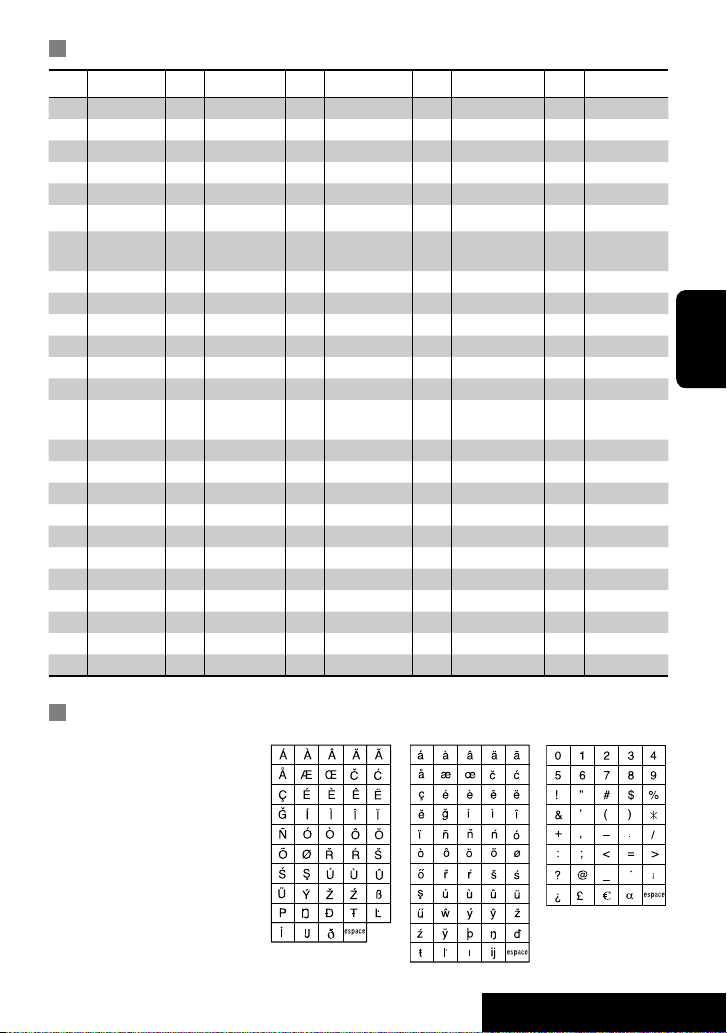
Codes de langue (pour la sélection de la langue des DVD/DivX)
Code Langue Code Langue Code Langue Code Langue Code Langue
AA Afar FA Persan KL Groenlandais OC Langue d’oc ST Sesotho
AB Abkhazien FI Finnois KM Cambodgien OM (Afan) Oromo SU Soudanais
AF Afrikaans FJ Fidji KN Kannara OR Oriya SW Swahili
AM Amharique FO Faroese KO Coréen (KOR) PA Panjabi TA Tamil
AR Arabe FY Frison KS Kashmiri PL Polonais TE Télougou
AS Assamais GA Irlandais KU Kurde PS Pashto, Pushto TG Tadjik
AY Aymara GD Gaélique
AZ Azerbaïdjanais GL Galicien LA Latin QU Quechua TI Tigrinya
BA Bashkir GN Guarani LN Lingala RM Rhaeto-Romance TK Turkmène
BE Biélorusse GU Gujarati LO Laotien RN Kirundi TL Tagalog
BG Bulgare HA Hausa LT Lithuanien RO Roumain TN Setswana
BH Bihari HI Hindi LV Latvian, Letton RW Kinyarwanda TO Tongan
BI Bislama HR Croate MG Malagasy SA Sanskrit TR Turc
BN Bengali,
Bangladais
BO Tibétain HY Arménien MK Macédonien SG Sango TT Tatar
BR Breton IA Interlingua ML Malayalam SH Serbo-Croate TW Twi
CA Catalan IE Interlangue MN Mongol SI Cingalais
CO Corse IK Inupiak MO Moldavien SK Slovaque UR Ourdou
CS Cchèque IN Indonésien MR Marathi SL Slovène UZ Ouzbek
CY Gallois IS Islandais MS Malais (MAY) SM Samoan VI Vietnamien
DZ Bhutani IW Hébreu MT Maltais SN Shona VO Volapük
EL Grec JI Yiddish MY Birman SO Somalien WO Ouolof
EO Espéranto JW Javanais NA Nauruan SQ Albanais XH Xhosa
ET Estonien KA Géorgien NE Népalais SR Serbe YO Yoruba
EU Basque KK Kazakh NO Norvégien SS Siswati ZU Zoulou
écossais
HU Hongrois MI Maori SD Sindhi TS Tsonga
KY Kirghiz PT Portugais TH Thaï
UK
Ukrainien
FRANÇAIS
Caractères apparaissant sur le moniteur
En plus des alphabets romains (A
– Z, a –z), les caractères suivants
sont utilisés pour indiquer diverses
informations sur le moniteur.
• Vous pouvez aussi utiliser les
caractères suivants pour affecter
des titres. ( ☞ page 49)
Lettres majuscules et minuscules
65
Chiffres et symboles
RÉFÉRENCES
Page 66

Dépannage
Ce qui apparaît être un problème n’est pas toujours sérieux. Vérifiez les points suivants avant d’appeler un centre de
service.
Symptôme Remèdes/Causes
• Aucun son ne sort de l’enceinte centrale.
• Le moniteur n’est pas clair et lisible. Un ensoleillement direct du pare-brise peut causer ce
• Cet autoradio ne fonctionne pas du tout.
• La télécommande ne fonctionne pas.
FRANÇAIS
Généralités
• “No Signal” apparaît. • Changez la source.
• “Mecha Error Push Reset” apparaît sur le
moniteur et le panneau ne bouge pas.
• Le préréglage automatique SSM ne
fonctionne pas.
FM/AM
• Bruit statique pendant l’écoute de la radio. Connectez l’antenne solidement.
•
Le disque ne peut pas être reconnu ni reproduit.
• Le disque ne peut pas être éjecté.
• Les disques enregistrables/réinscriptibles ne
peuvent pas être reproduits.
• Les plages surles disques enregistrables/
réinscriptibles ne peuvent pas être sautées.
• La lecture ne démarre pas. • Insérez de nouveau le disque correctement.
Lecture de disque
• L’image de lecture n’est pas claire et lisible.
• Le son et les images sont quelque fois
interrompus ou déformés.
• L’enceinte centrale n’est pas en service. ( ☞ page 53)
Une fois que vous avez réinitialisé l’appareil assurez-vous
de remettre en service l’enceinte.
• L’enceinte centrale est utilisée uniquement pour la
lecture Surround. Aucun son ne sort pour la lecture stéréo.
symptôme.
Ajustez <Bright>. ( ☞ page 51)
Réinitialisez l’appareil. ( ☞ page 3)
Mettez hors service le fonctionnement sur deux zones. ( ☞
page 28)
(Quand le fonctionnement sur deux zones est en service, la
télécommande fonctionne uniquement pour commander le
lecteur de DVD/CD).
• Démarrez la lecture sur l’appareil extérieure connecté à la
prise VIDEO IN.
• Vérifiez les cordons et les connexions.
• Les signaux d’entrée sont trop faibles.
Réinitialisez l’appareil. (☞ page 3)
Mémorises les stations manuellement. ( ☞ page 11)
Éjecter le disque de force. ( ☞page 3)
Déverrouillez le disque. ( ☞ page 20)
• Insérez un disque finalisé.
• Finalisez lesdisques avec l’appareil qui a été utilisé pour
l’enregistrement.
• Le code de région du DVD n’est pas correct. ( ☞ page 4)
• Le format des fichiers n’est pas pris en charge par
l’appareil.
Ajustezles réglages de <Picture Adjust>. ( ☞ page 51)
• Arrêtez la lecture lorsque vous conduisez sur une route
accidentée.
• Changez le disque.
66
Page 67

Symptôme Remèdes/Causes
• Aucune image de lecture n’apparaît sur le
moniteur.
• Aucune image n’apparaît sur le moniteur
extérieur.
• “Eject Error” ou “Loading Error” apparaît sur
Lecture de disque
le moniteur.
• Le disque ne peut pas être reproduit. • Changez le disque.
• Du bruit est produit. La plage reproduite n’est pas dans un format de fichier
• Les plages ne sont pas reproduites comme
vous le souhaitiez.
Lecture de fichier
• La durée de lecture écoulée n’est pascorrecte. Cela se produit quelque fois pendant la lecture. C’est causé
• “Not Support” apparaît sur le moniteur et la
plage est sautée.
• Du bruit est produit. • La page reproduite n’est pas dans un format compatible
• Les plages ne sont pas reproduites comme
vous le souhaitiez.
• “Now Reading” clignote sur le moniteur. • La durée d’initialisation varie en fonction du périphérique
Lecture USB
• Les caractères corrects ne sont pas affichés
(ex.: nom de l’album).
• Lors de la lecture d’une plage, le son tes
parfois interrompu.
Le fil de frein de stationnement n’est pas connecté
correctement.
( ☞ Manuel d’installation/Raccordement)
• Connectez le cordon vidéo correctement.
• Choisissez l’entrée correcte sur le moniteur extérieur.
Changer la source en appuyant sur SOURCE résoudra ce
problème.
• Enregistrez les plages en utilisant une application
compatible sur les disques appropriés. ( ☞ page 4)
• Ajoutez le code d’extension approprié pour les noms des
fichiers.
reproductible. Passez à un autre fichier.
L’ordre de lecture peut différer de celui utilisé par d’autres
lecteurs.
par la façon dont les plages ont été enregistrées.
La plage ne peut pas être reproduite.
(MP3/WMA/WAV/AAC). Passez à un autre fichier.
• N’ajoutez pas le code d’extension <.mp3>, <.wma>,
<.wav>ou <.m4a> à des plages non MP3/WMA/WAV/
AAC.
L’ordre de lecture peut différer de celui utilisé par d’autres
lecteurs.
USB.
• N’utilisez pas trop de hiérarchies, de dossiers et de
dossiers vides.*
Dossier qui est vide physiquement ou qui contient des
*
données mais ne contient pas de plage MP3/WMA/WAV/
AAC valide.
• Mettez l’appareil hors tension puis de nouveau sous
tension.
• Ne déconnectez puis reconnectez pas le périphérique USB
répétitivement pendant que “Now Reading” est affiché
sur le moniteur.
Pour savoir quels sont les caractères disponibles,
☞ page 65.
Les plages n’ont pas été copiées correctement sur le
périphérique USB. Copiez de nouveau les plages sur le
périphérique USB et essayez à nouveau.
FRANÇAIS
67
RÉFÉRENCES
Page 68

Symptôme Remèdes/Causes
• Le périphérique Bluetooth ne détecte pas
l’appareil.
• L’appareil ne détecte pas le périphérique
Bluetooth.
• L’appareil ne réalise pas le pairage avec le
périphérique Bluetooth.
FRANÇAIS
• Il y a un écho ou du bruit. Ajustez la position du microphone.
Bluetooth
• Le son du téléphone est de mauvaise qualité. • Réduisez la distance entre cet appareil et le périphérique
• Le son est interrompu ou saute pendant la
lecture d’un périphérique audio Bluetooth.
• “New Device ” ne peut pas être choisi pour
“Bluetooth Audio”.
• Le périphérique audio connecté ne peut pas
être commandé.
• “No Disc” apparaît sur le moniteur. Insérez des disques dans le magasin.
• “No Magazine” apparaît sur le moniteur. Insérez le magasin.
• “Cannot play this disc Check the disc” apparaît
sur le moniteur.
• “Reset 08” apparaît sur le moniteur. Connectez cet autoradio et le changeur de CD correctement
Changeur de CD
• “Reset 01” – “Reset 07” apparaît sur le
moniteur.
• Le changeur de CD ne fonctionne pas du tout.
Cet autoradio peut être connecté à un téléphone portable
Bluetooth et à un appareil audio Bluetooth en même
temps.
Pendant la connexion à un périphérique, cet appareil
ne peut pas être détecté par un autre périphérique.
Déconnectez l’appareil actuellement connecté et refaites
une recherche.
• Vérifiez le réglage Bluetooth du périphérique.
• Recherche à partir du périphérique Bluetooth Après
que le périphérique Bluetooth a détecté cet appareil,
choisissez <Open> sur cet appareil pour connecter le
périphérique. ( ☞ page 34)
• Entrez le même code PIN pour cet appareil et le
périphérique cible. Si le code PIN du périphérique n’est
pas indiqué sur ses instructions, essayez “0000” ou
“1234”.
• Choisissez le nom de l’appareil à partir de <Special
Device>, puis essayez de nouveau la connexion. ( ☞
page 35)
audio Bluetooth.
• Déplacez la voiture dans un endroit où vous pouvez
obtenir un meilleur signal de réception.
• Réduisez la distance entre cet appareil et le périphérique
audio Bluetooth.
• Déconnectez le périphérique connecté pour “Bluetooth
phone”.
• Mettez l’appareil hors tension, puis de nouveau sous
tension.
• (Si le son n’est toujours pas rétabli), connectez de
nouveau le périphérique.
Un périphérique audio Bluetooth est connecté. Pour choisir
“New Device” déconnectez-le. (☞ page 35)
Vérifiez si le périphérique audio connecté prend en charge
AVRCP (Audio Video Remote Control Profile).
Le disque ne comprend pas de fichiers reproductibles.
Remplacez le disque par un disque contenant des fichiers
reproductibles.
et appuyez sur le bouton de réinitialisation du changeur
de CD.
Appuyez sur le touche de réinitialisation du changeur de CD
Réinitialisez l’appareil. ( ☞ page 3)
68
.
Page 69

Symptôme Remèdes/Causes
• “No DAB Signal” apparaît sur le moniteur. Déplacez-vous dans un endroit où les signaux sont plus
• “Reset 08” apparaît sur le moniteur. Connectez cet appareil et le tuner DAB correctement, puis
• Le tuner DAB ne fonctionne pas du tout. Connectez cet appareil et le tuner DAB correctement, puis
DAB tuner
• “Antenna Power NG” apparaît sur le moniteur. Vérifiez les cordons et les connexions.
• iPod ou le lecteur D. ne peut pas être mis sous
tension ou ne fonctionne pas.
• Le son est déformé. Mettez hors service l’égaliseur sur cet appareil ou sur
• “Disconnect” apparaît sur le moniteur. Vérifiez le câble de connexion et le raccordement.
• Pour iPod: La lecture s’arrête. Le casque d’écoute a été déconnecté pendant la lecture.
• Aucun son n’est entendu.
• “Error 01” apparaît sur le moniteur quand un
lecteur D. est connecté.
• “No Files” ou “No Track” apparaît sur le
moniteur.
Lecture de iPod/lecteur D.
• “Reset 01” – “Reset 07” apparaît sur le
moniteur.
• “Reset 08” apparaît sur le moniteur. Vérifiez la connexion entre l’adaptateur et cet appareil.
• Les commandes de iPod ou du lecteur D. ne
fonctionnent pas après l’avoir déconnecté de
cet appareil.
• Aucune image n’apparaît sur le moniteur. • Mettez l’appareil vidéo sous tension s’il ne l’est pas déjà.
AV-IN
• L’image de lecture n’est pas claire et lisible.
forts.
réinitialisez l’appareil. ( ☞ page 3)
réinitialisez l’appareil. ( ☞ page 3)
• Vérifiez le câble de connexion et le raccordement.
• Chargez de la batterie.
• Pour le lecteur D.: Mettez à jour la version du
micrologiciel.
iPod/lecteur D.
Redémarrez la lecture.
Déconnectez le lecteur D. de l’adaptateur. Puis, connectez-
le à nouveau.
Aucune plage ne se trouve dans l’appareil. Importez des
plages dans iPod ou le lecteur D.
Déconnectez l’adaptateur au niveau de cet appareil et de
iPod/lecteur D. Puis, connectez-le à nouveau.
Réinitialisez iPod ou le lecteur D.
• Cet appareil n’est pas connecté correctement à l’appareil
vidéo. Connectez-le correctement.
Ajustez les réglages de <Picture Adjust>. ( ☞ page 51)
FRANÇAIS
69
RÉFÉRENCES
Page 70

Spécifications
Puissance de sortie
maximum:
Puissance de sortie en
mode continu (RMS):
Impédance de charge: 4 Ω (4 Ω à 8 Ω admissibles)
Plage de commande de
l’égaliseur:
Rapport signal sur bruit: 70 dB
Niveau de Sortie Audio
LINE OUT (FRONT/
AMPLIFICATEUR
REAR)/CENTER OUT/
FRANÇAIS
SUBWOOFER:
Standard de couleur: PAL
Sortie vidéo (composite): 1 Vc-c/75 Ω
Autres prises: Entrée: Entrée LINE IN, VIDEO IN, MIC IN, prise
Plage de fréquences: FM: 87,5 MHz à 108,0 MHz
Tuner FM: Sensibilité utile: 11,3 dBf (1,0 µV/75 Ω)
TUNER FM/AM
Tuner MW: Sensibilité/Sélectivité: 20 μV/35 dB
Tuner LW: Sensibilité: 50 μV
Système de détection du
signal:
Réponse en fréquence: DVD, fs=48 kHz: 16 Hz à 22 000 Hz
DVD/CD
Plage dynamique: 93 dB
Rapport signal sur bruit: 95 dB
Pleurage et scintillement: Inférieur à la limite mesurable
Avant/Arrière: 50 W par canal
Avant/Arrière: 20 W par canal pour 4 Ω, 40 Hz à
20 000 Hz avec moins de 0,8% de
distorsion harmonique totale
Fréquences: 60 Hz, 150 Hz, 400 Hz, 1 kHz, 2,5 kHz,
6,3 kHz, 15 kHz
Niveau: ±10 dB
Niveau de sortie de ligne/Impédance: 5,0 V/20 kΩ en charge (pleine échelle)
Impédance de sortie: 1 kΩ
d’entrée USB, entrée d’antenne
Sortie: 2nd AUDIO OUT, VIDEO OUT
Autres: Changeur de CD, OE REMOTE
AM: (PO) 522 kHz à 1 620 kHz
(GO) 144 kHz à 279 kHz
Sensibilité utile à 50 dB: 16,3 dBf (1,8 µV/75 Ω)
Sélectivité de canal alterné (400 kHz): 65 dB
Réponse en fréquence: 40 Hz à 15 000 Hz
Séparation stéréo: 35 dB
Capteur optique sans contact (laser semi-conducteur)
DVD, fs=192 kHz: 16 Hz à 88 000 Hz
VCD/CD: 16 Hz à 20 000 Hz
70
Page 71

Taille de l’écran: Écran large de 3,5 pouces à cristaux liquides
Nombre de pixels: 211 200 pixels: 960 (horizontal) × 220 (vertical)
Méthode d’affichage: Matrice active TFT (transistor à couches minces)
Standard de couleur: PAL/NTSC
MONITEUR
Format d’image 16:9 (large)
Température de stockage admissible: –10°C à +60°C
Températures de fonctionnement admissibles: 0°C à +40°C
Standards USB: USB 1,1
Vitesse de transfert de
données:
Périphériques
USB
compatibles:
Système de fichiers
compatible:
Courant maximum: Moins de 500 mA/5 V
Version: Bluetooth 1. 2 certifié
Puissance de sortie: +4 dBm Max. (Classe d’alimentation 2)
Zone de fonctionnement: Moins de 10 m
Profile: HSP (Headset Profile—Profile de casque d’écoute)
BLUETOOTH
Alimentation: Tension de fonctionnement: CC 14,4 V (11 V à 16 V admissibles)
Système de mise à la masse: Masse négative
Températures de fonctionnement admissibles: 0°C à +40°C
Dimensions (L × H × P): Taille d’installation (approx.): 182 mm × 52 mm × 160 mm
GÉNÉRALITÉS
Masse (approx.):
Pleine vitesse: Maximum 12 Moctets
Faible vitesse: Maximum 1,5 Moctets
à mémoire de grande capacité
FAT 32/16/12
HFP (Hands-Free Profile—Profile mains libres)
A2DP (Advanced Audio Distribution Profile—Profile de distribution audio avancé)
AVRCP (Audio/Video Remote Control Profile—Profile de télécommande audio/
vidéo)
SPP (Serial Port Profile—Profile de port série)
OPP (Object Push Profile—Profile de poussée d’objet)
Taille du panneau (approx.): 188 mm × 58 mm × 12 mm
2,1 kg (sans les accessoires)
FRANÇAIS
Le modèle et les caractéristiques peuvent être sujets à modifications sans avis préalable.
71
RÉFÉRENCES
Page 72

Having TROUBLE with operation?
Please reset your unit
Refer to page of How to reset your unit
Haben Sie PROBLEME mit dem Betrieb?
Bitte setzen Sie Ihr Gerät zurück
Siehe Seite Zurücksetzen des Geräts
Vous avez des PROBLÈMES de fonctionnement?
Réinitialisez votre appareil
Référez-vous à la page intitulée Comment réinitialiser votre appareil
Hebt u PROBLEMEN met de bediening?
Stel het apparaat terug
Zie de pagina met de paragraaf Het apparaat terugstellen
Dear Customer,
This apparatus is in conformance with the valid European
directives and standards regarding electromagnetic
compatibility and electrical safety.
European representative of Victor Company of Japan, Limited
is:
JVC Technology Centre Europe GmbH
Postfach 10 05 52
61145 Friedberg
Germany
Sehr geehrter Kunde, sehr geehrte Kundin,
dieses Gerät stimmt mit den gültigen europäischen Richtlinien
und Normen bezüglich elektromagnetischer Verträglichkeit
und elektrischer Sicherheit überein.
Die europäische Vertretung für die Victor Company of Japan,
Limited ist:
JVC Technology Centre Europe GmbH
Postfach 10 05 52
61145 Friedberg
Deutschland
Cher(e) client(e),
Cet appareil est conforme aux directives et normes
européennes en vigueur concernant la compatibilité
électromagnétique et à la sécurité électrique.
Représentant européen de la société Victor Company of Japan,
Limited:
JVC Technology Centre Europe GmbH
Postfach 10 05 52
61145 Friedberg
Allemagne
Geachte klant,
Dit apparaat voldoet aan de geldende Europese normen en
richtlijnen inzake elektromagnetische compatibiliteit en
elektrische veiligheid.
De Europese vertegenwoordiger van Victor Company of Japan,
Limited is:
JVC Technology Centre Europe GmbH
Postfach 10 05 52
61145 Friedberg
Duitsland
EN, GE, FR, NL
© 2007 Victor Company of Japan, Limited
0207MNMMDWJEIN
